Page 1
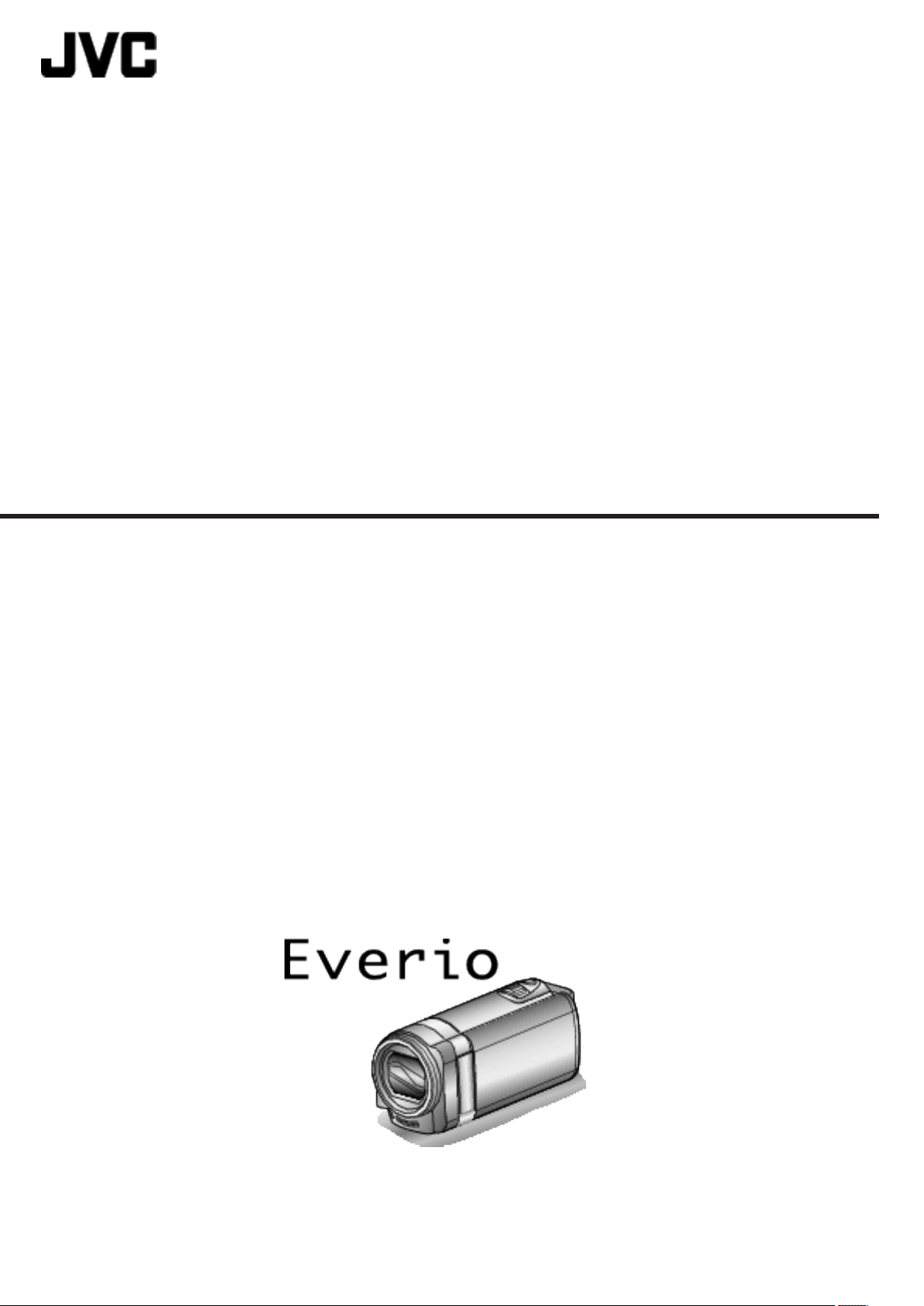
VIDEOCÁMARA
GZ-E200
GZ-E205
GZ-E209
Guía detallada del usuario
LYT2431-013A
Page 2

Índice de contenidos
Guía para principiantes ................................................. 4
Carga ....................................................................................... 4
Grabación ................................................................................ 4
Reproducción .......................................................................... 4
Consejos de filmación ............................................................. 4
Vacaciones / Navidad .............................................................. 5
Boda ........................................................................................ 6
Viajes ....................................................................................... 7
Parque de atracciones ............................................................. 9
Introducción
Verificar los accesorios .......................................................... 11
Ajuste del filtro central ........................................................ 12
Cargar la batería .................................................................... 13
Ajuste de la correa de mano .................................................. 14
Utilizar la correa de muñeca ............................................... 14
Insertar una tarjeta SD ........................................................... 14
Tipos de tarjetas SD utilizables .......................................... 15
Utilizar la pantalla táctil .......................................................... 16
Nombres de los botones y funciones en el monitor LCD .... 17
Ajuste del reloj ....................................................................... 18
Restablecer el reloj ............................................................ 19
Cambiar el idioma de visualización ........................................ 20
Cómo sostener esta unidad ................................................... 20
Instalación en trípode ............................................................. 20
Utilizar esta unidad en el extranjero ....................................... 21
Cargar la batería en el extranjero ....................................... 21
Ajustar el reloj a la hora local durante los viajes ................. 22
Ajustar el horario de verano ............................................... 22
Accesorios opcionales ........................................................... 23
Grabación
Grabación de vídeos en modo automático ............................ 24
Zoom .................................................................................. 27
Capturar imágenes fijas durante una grabación de vídeo .. 27
Toma de imágenes fijas en modo Auto .................................. 27
Zoom .................................................................................. 29
Grabación manual ................................................................. 30
Filmación según la escena (sujeto) .................................... 32
Ajuste manual del enfoque ................................................. 33
Ajuste del brillo ................................................................... 34
Ajuste del balance de blancos ........................................... 35
Ajuste de la compensación de contraluz ............................ 36
Tomas en primeros planos ................................................. 37
Grabación con efectos ........................................................... 38
Grabación con efectos de animación ................................. 39
Captura de sujetos con claridad (PRIOR. TOQUE AE/AF) .... 41
Captura automática de sonrisas (TOMA DE SONRISA) .... 42
Grabación mientras se visualiza una vista ampliada o un rostro
registrado (SUBVENTANA DE ROSTRO) ...................... 44
Registro de información de autenticación personal de rostro
humano .............................................................................. 46
Ajuste de VER % SONRISA/NOMBRE .............................. 48
Edición de información del rostro registrado ...................... 49
Reducción de la vibración de la cámara ................................ 50
Grabación a intervalos (GRAB. POR INTERVALOS) ............ 51
Grabación automática mediante captación de movimientos
(GRABACIÓN AUTOMÁTICA) .......................................... 53
Realizar Tomas Grupales (Temporizador) ............................. 54
Grabación de vídeos con fecha y hora .................................. 56
Comprobar el tiempo restante de grabación .......................... 57
Reproducción
Reproducción de vídeos ........................................................ 59
Comprobación rápida del contenido de los vídeos
(reproducción de extractos) ............................................ 61
Reproducción de un vídeo con información de gestión
defectuosa ...................................................................... 62
Reproducción de imágenes fijas ............................................ 62
Reproducción de presentación de diapositivas .................. 64
Búsqueda de un vídeo o imagen fija específicos por fecha ... 64
Conexión y visualización en un televisor ............................... 65
Conexión a través del mini conector HDMI ........................ 65
Conexión a través del conector AV .................................... 66
Reproducción de listas de reproducción ............................... 67
Edición
Eliminación de archivos no deseados .................................... 68
Eliminación del archivo visualizado actualmente ............... 68
Eliminación de archivos seleccionados .............................. 68
Protección de archivos .......................................................... 69
Protección/Anulación de protección del archivo actualmente
visualizado ...................................................................... 69
Protección/Anulación de protección de archivos
seleccionados ................................................................ 70
Captura de una imagen fija del vídeo durante su reproducción
............................................................................................ 71
Captura de una parte requerida en el vídeo (RECORTE) ...... 71
Captura de vídeos para cargar a YouTube ............................ 72
Creación de lista de reproducción a partir de los vídeos grabados
............................................................................................ 74
Creación de listas de reproducción con archivos
seleccionados ................................................................ 74
Creación de listas de reproducción por fecha .................... 75
Edición de listas de reproducción ...................................... 76
Eliminación de listas de reproducción ................................ 78
Copiar
Crear un Disco Utilizando una Grabadora de Blu-ray Conectada
............................................................................................ 79
Copiar archivos a un disco mediante la conexión a una grabadora
de DVD .............................................................................. 79
Copiar archivos a una cinta VHS mediante la conexión a una
grabadora de vídeo ............................................................ 80
Copiar a PC Windows ............................................................ 81
Verificar los requisitos del sistema (Lineamiento) .............. 81
Instalar el software proporcionado (integrado) ................... 82
Realizar una copia de seguridad de todos los archivos ..... 83
Organización de archivos ................................................... 84
Grabación de vídeos en discos .......................................... 85
Copias de seguridad de archivos sin utilizar el software
proporcionado ................................................................ 87
Lista de archivos y carpetas ............................................... 88
Copiar a computadora Mac ................................................... 89
Ajustes de menú
Operar el menú ...................................................................... 90
Operar el menú de accesos directos .................................. 90
Operar el Menú Principal .................................................... 91
Operación del Menú común ............................................... 91
Menú de grabación (vídeo) .................................................... 92
SELECC. ESCENA ............................................................ 94
FOCO ................................................................................ 94
AJUSTAR BRILLO ............................................................. 94
BALANCE BLANCOS ........................................................ 94
COMP. CONTRALUZ ........................................................ 94
TELE MACRO .................................................................... 94
PRIOR. TOQUE AE/AF ...................................................... 94
ILUMINACIÓN (GZ-E205/GZ-E209) .................................. 94
GANANCIA ........................................................................ 95
CORTA-VIENTO ................................................................ 95
EFECTO ANIMADO ........................................................... 96
GRAB. POR INTERVALOS ................................................ 96
GRABACIÓN AUTOMÁTICA ............................................. 96
GRABACIÓN FECHA/HORA ............................................. 96
SUBVENTANA DE CARA .................................................. 96
CAPTURA DE SONRISA ................................................... 96
2
Page 3
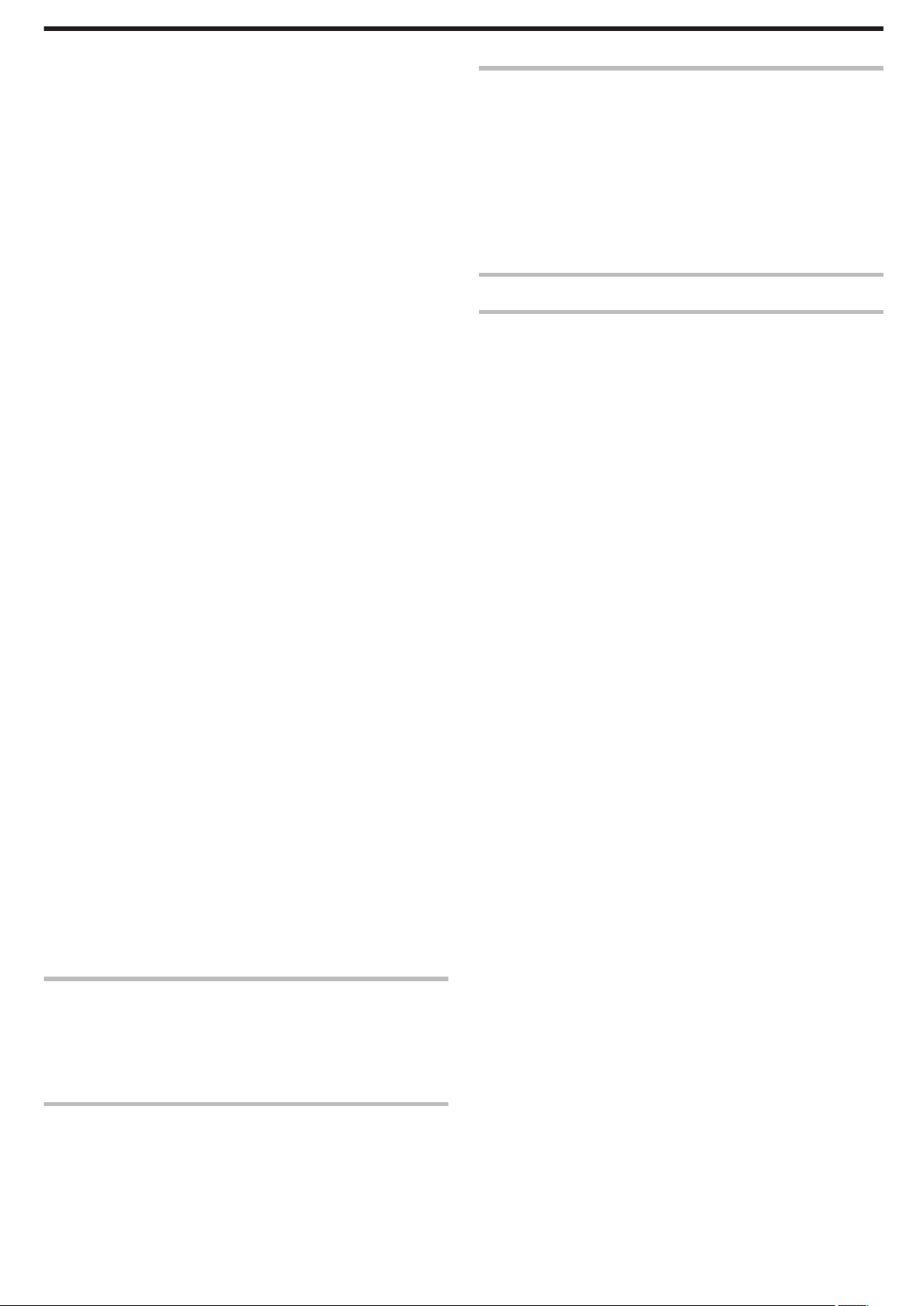
VER % SONRISA/NOMBRE .............................................. 96
REGISTRO DE CARAS ..................................................... 96
CALIDAD DE VÍDEO .......................................................... 96
ZOOM ................................................................................ 97
MICRÓFONO CON ZOOM ................................................ 97
Menú de grabación (imagen fija) ........................................... 98
SELECC. ESCENA .......................................................... 100
FOCO .............................................................................. 100
AJUSTAR BRILLO ........................................................... 100
BALANCE BLANCOS ...................................................... 100
COMP. CONTRALUZ ...................................................... 100
TELE MACRO .................................................................. 100
PRIOR. TOQUE AE/AF .................................................... 100
ILUMINACIÓN (GZ-E205/GZ-E209) ................................ 100
TEMPORIZ. ..................................................................... 101
GANANCIA ...................................................................... 101
GRABACIÓN AUTOMÁTICA ........................................... 101
MODO DE CAPTURA ...................................................... 102
CAPTURA DE SONRISA ................................................. 102
VER % SONRISA/NOMBRE ............................................ 102
REGISTRO DE CARAS ................................................... 102
TAM.IMAGEN .................................................................. 103
Menú de reproducción (vídeo) ............................................. 104
BUSCAR FECHA ............................................................. 105
MOSTRAR FECHA/HORA .............................................. 105
REPROD. DIGEST ........................................................... 105
REPR. LISTA REPROD. .................................................. 105
EDITAR LISTA REPR. ..................................................... 105
PROTEGER/CANCELAR ................................................ 105
RECORTAR ..................................................................... 105
CARGAR PARÁMETROS ................................................ 105
REPR. OTRO ARCHIVO .................................................. 105
K2 TECHNOLOGY .......................................................... 106
Menú de reproducción (imagen fija) .................................... 107
BUSCAR FECHA ............................................................. 108
EFECTOS PRESENT DIAP ............................................. 108
PROTEGER/CANCELAR ................................................ 108
Menú común ........................................................................ 109
AJUS.RELOJ ................................................................... 111
TIPO INDIC. FECHA ........................................................ 111
LANGUAGE ..................................................................... 111
BRILLO PANTALLA ......................................................... 111
SONIDO FUNCIONAM. ................................................... 112
MODO SILENCIO ............................................................ 112
DESCONEXIÓN AUTOM. ................................................ 113
REINICIO RÁPIDO ........................................................... 113
MODO DEMO .................................................................. 114
AJUSTE PANT. TÁCTIL ................................................... 114
VER EN TV ...................................................................... 115
SALIDA DE VÍDEO .......................................................... 116
SALIDA HDMI .................................................................. 116
CONTROL HDMI ............................................................. 117
CONFIG. DE FÁBRICA .................................................... 117
ACTUALIZAR ................................................................... 117
FORMATEAR TARJETA SD ............................................ 118
Soluciones a problemas
Cuando la unidad no funciona en forma correcta ................ 124
Baterías ............................................................................... 125
Grabación ............................................................................ 125
Tarjeta ................................................................................. 126
Reproducción ...................................................................... 126
Edición/Copia ...................................................................... 127
Computadora ....................................................................... 127
Pantalla/Imagen ................................................................... 128
Otros problemas .................................................................. 128
¿Mensaje de error? ............................................................. 129
Mantenimiento
Especificaciones
Nombres de las piezas
Frente .................................................................................. 119
Parte posterior ..................................................................... 119
Parte de abajo ..................................................................... 120
Interior ................................................................................. 120
Monitor LCD ........................................................................ 121
Indicaciones en el monitor LCD
Indicaciones habituales de grabación .................................. 122
Grabación de vídeo ............................................................. 122
Grabación de imagen fija ..................................................... 123
Reproducción de vídeo ........................................................ 123
Reproducción de imágenes fijas .......................................... 124
3
Page 4
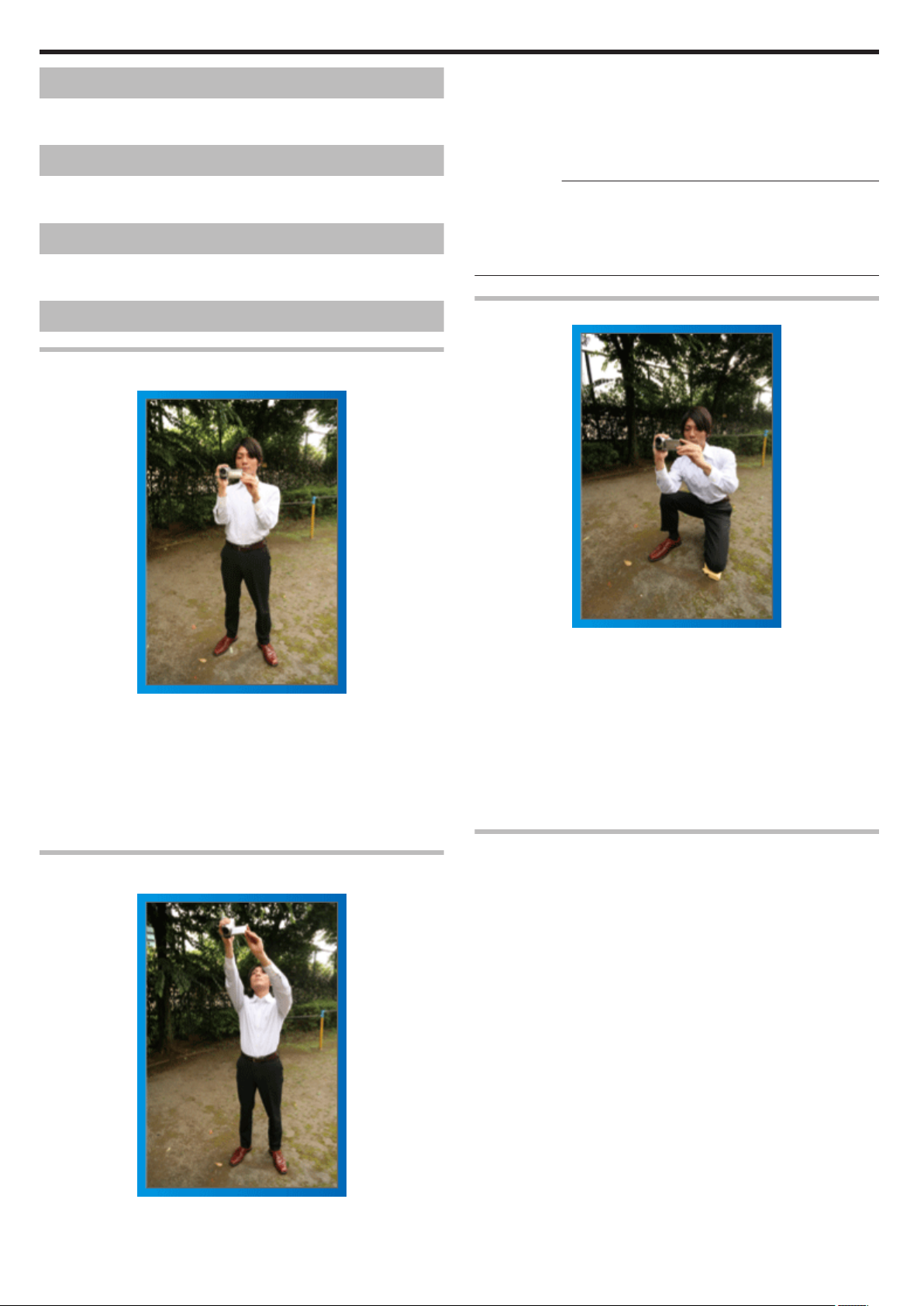
Guía para principiantes
Carga
0
Consulte las instrucciones de funcionamiento que se encuentran en la
animación de la Guía detallada del usuario.
Grabación
0
Consulte las instrucciones de funcionamiento que se encuentran en la
animación de la Guía detallada del usuario.
Reproducción
0
Consulte las instrucciones de funcionamiento que se encuentran en la
animación de la Guía detallada del usuario.
o
[Introducción]
A Abra las piernas hasta el ancho de los hombros.
B Extienda su mano derecha y sostenga la videocámara sobre su
cabeza.
C Sostenga el monitor LCD con su mano izquierda y ajuste el ángulo
según corresponda.
Precaución :
0
Utilice esta forma de filmación solo como último recurso porque es difícil
lograr imágenes fijas.
0
Ajuste el gran angular tanto como sea posible porque la imagen estará
propensa a la vibración de la cámara.
0
Sea considerado. No moleste a las personas a su alrededor.
Consejos de filmación
Forma sencilla de sostener una videocámara
~ Grabación de imágenes fijas ~
Ésta es la manera estándar de filmar de pie.
Asegúrese de dominar esta técnica básica para poder lograr imágenes fijas.
o
[Introducción]
A Abra las piernas hasta el ancho de los hombros.
B Mantenga el codo del brazo derecho (el que sostiene la videocámara)
pegado al cuerpo.
C Sostenga el monitor LCD con su mano izquierda y ajuste el ángulo
según corresponda.
Extensión de las manos para realizar una filmación
~ Filmación en gran ángulo ~
.
Filmación en cuclillas a la altura de los ojos
Filmar agachado es muy habitual cuando se realizan filmaciones de niños
pequeños.
Si filma desde la altura de los ojos del niño, puede capturar todas sus
encantadoras expresiones claramente.
o
[Introducción]
A Arrodíllese sobre su pierna izquierda mientras mantiene su pie
derecho sobre el suelo.
B Coloque el codo de su brazo derecho (el que sostiene la videocámara)
sobre su rodilla derecha.
C Sostenga el monitor LCD con su mano izquierda y ajuste el ángulo
según corresponda.
.
Panorámica
0
Consulte las instrucciones de funcionamiento que se encuentran en la
animación de la Guía detallada del usuario.
Utilice este método para filmar un amplio ángulo de visión.
o
[Introducción]
A Filme girando su cuerpo en lugar de moviendo sus brazos mientras
que sostiene la videocámara de la forma sencilla indicada
anteriormente.
B Colóquese en la dirección en la que se detendrá la rotación.
C Gire la parte superior de su cuerpo hacia la dirección en la que se
iniciará la grabación.
D Presione el botón de inicio y grabe durante 2 segundos. Luego, gire
lentamente su cuerpo hacia atrás hasta llegar al frente.
Grabe durante otros 2 segundos mientras se encuentra al frente y
presione el botón de detención
(la rotación de 90 grados debe durar unos 5 segundos, dando la
sensación de cámara lenta).
Extienda el brazo si el sujeto se encuentra detrás de una multitud de
personas.
.
4
Page 5
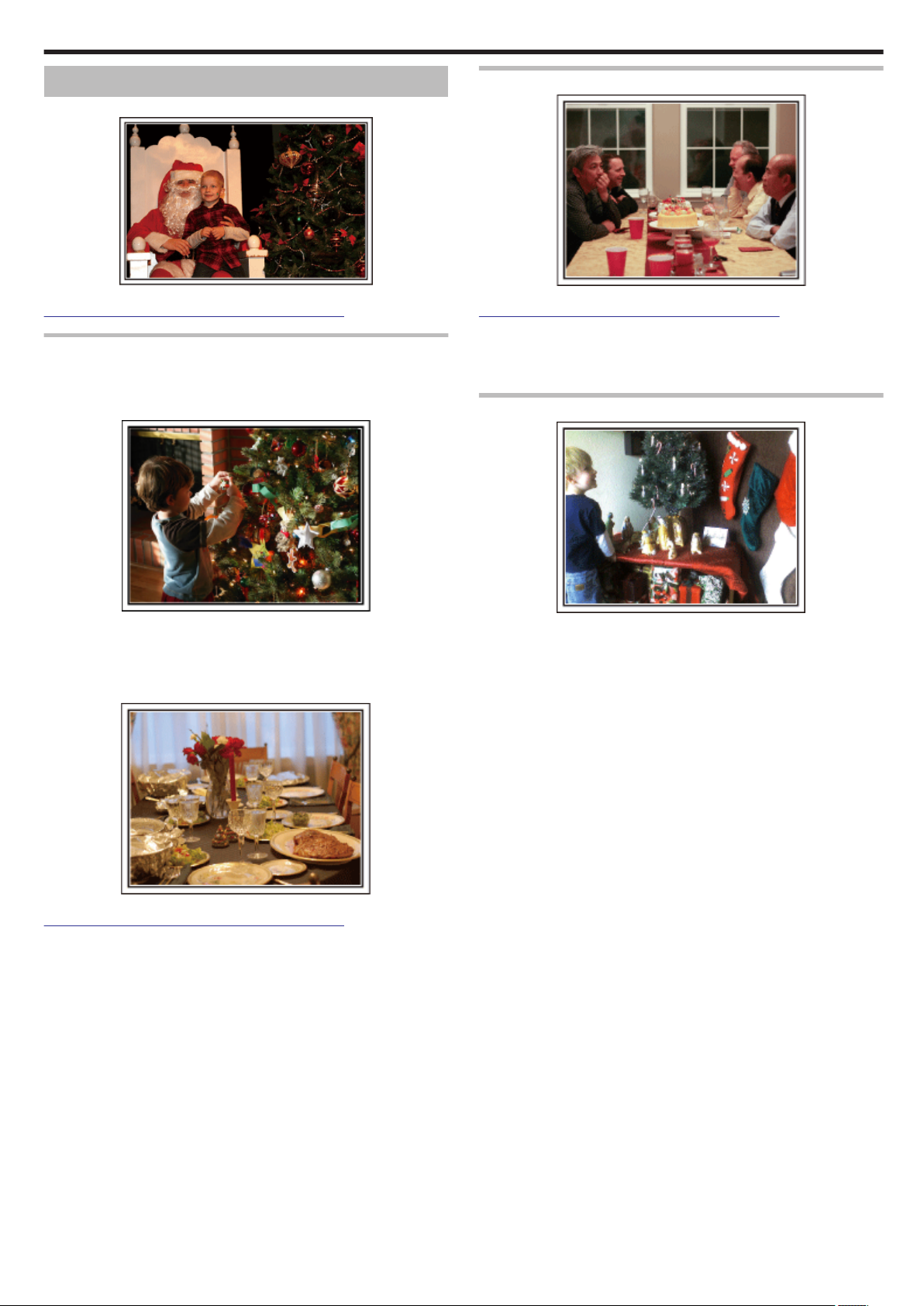
Consejos prácticos de filmación
Vacaciones / Navidad
¡Grabe la celebración de Navidad con su familia!
Photo by 101st CAB, Wings of Destiny
Creative Commons Attribution-No Derivative Works 3.0
Decoración del árbol y preparación de la cena
La decoración del árbol y la preparación de la cena son parte del espíritu de
la Navidad. ¡Asegúrese de grabar esos felices momentos familiares!
o
Decoración del árbol
.
Grabación de la fiesta de Navidad
.
Photo by InnerSpirit
Creative Commons Attribution-No Derivative Works 3.0
Después de todos los preparativos, finalmente comienza la fiesta de
Navidad. No solo tiene que grabar la escena de soplar las velas sino también
las sonrisas de la familia mientras están rodeados de buena comida. ¡O
incluso a papá que está un poco borracho por el champán!
Entrega de regalos
El árbol es el elemento más importante para acentuar el ambiente navideño.
.
Simplemente la escena de todos los miembros de la familia juntándose para
decorar el árbol con adornos de distintos colores transmite el sentimiento
de total felicidad.
o
Preparación de la cena
.
Photo by Manicosity
Creative Commons Attribution-No Derivative Works 3.0
Grabe las escenas mientras todos ayudan a preparar el banquete de la
noche.
Puede filmar a mamá cocinando, los niños ayudando y, por supuesto, ¡el
proceso de preparar el pastel!
Para los niños, el momento de mayor felicidad de la Navidad es recibir los
.
regalos la mañana siguiente. Su expresión de felicidad cuando encuentran
su regalo al lado de la almohada es una oportunidad de grabación que no
se puede perder. ¡Prepárese para filmar antes de que los niños se
despierten!
5
Page 6
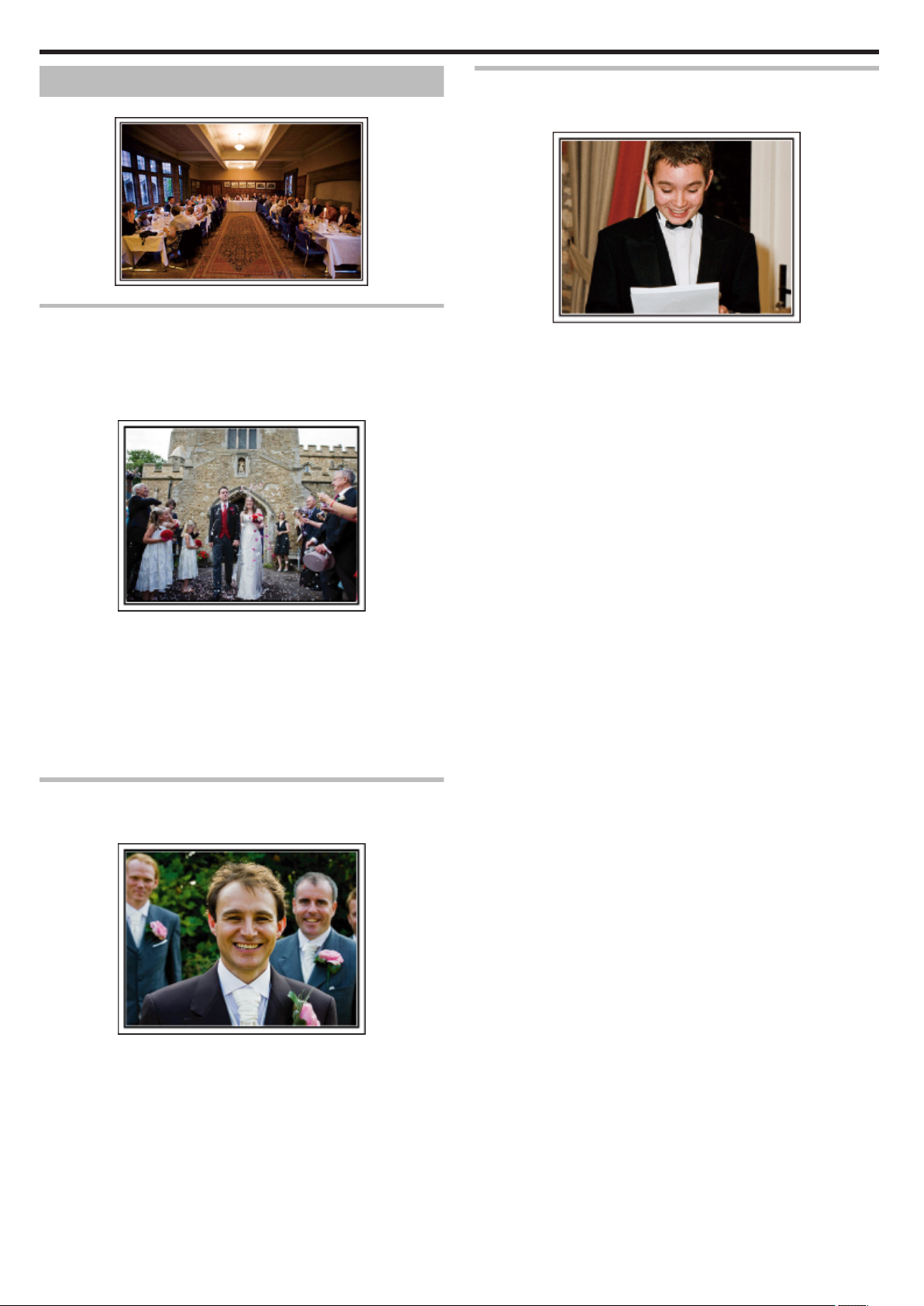
Consejos prácticos de filmación
Boda
¡Cree un increíble vídeo de boda para los novios!
.
Planificación antes del evento
Antes del día de la recepción, es importante hablar con los novios sobre los
distintos detalles como, por ejemplo, el orden de la ceremonia y si habrá
programas de entretenimiento o cambio de vestuario. Si entiende las
preferencias de los novios, podrá realizar una filmación más adecuada.
o
El camino de entrada
Grabación de las expresiones y comentarios de los invitados
o
Ajuste de la toma desde la altura de los ojos hasta la altura
del pecho
Puede grabar los comentarios de los invitados diciendo: “Por favor, di
algunas palabras para los novios”. Lo puede hacer en la recepción, cuando
los novios se están cambiando, o durante los momentos de entretenimiento.
.
La parte más importante de la recepción es la entrada de los novios.
.
Averigüe la puerta por la que entrarán y el camino que realizarán desde su
entrada. Coloque el trípode en un lugar en el que pueda seguir a la pareja
utilizando el zoom sin tener que acercarse a ellos.
o
Número de veces y momentos de cambio de vestuario
Averigüe los momentos de cambios de vestuario para capturar el momento
en que los novios ingresan nuevamente.
También puede utilizar el tiempo durante el cual los novios se están
cambiando para grabar deseos de felicidad de los invitados.
Ángulo adecuado para capturar a los novios
o
Componga la imagen con el novio por delante y los
invitados por detrás
Los personajes principales de una boda son, sin duda alguna, los novios.
Grabe sus expresiones claramente durante el brindis, discurso, programas
de entretenimiento y demás escenas. Otra recomendación es capturar los
rostros de los invitados y luego hacer que la cámara haga un recorrido hasta
enfocar el novio. La composición de imágenes con todos los invitados no
es divertido así que asegúrese de prestar atención al ángulo y tamaño de la
filmación.
.
6
Page 7
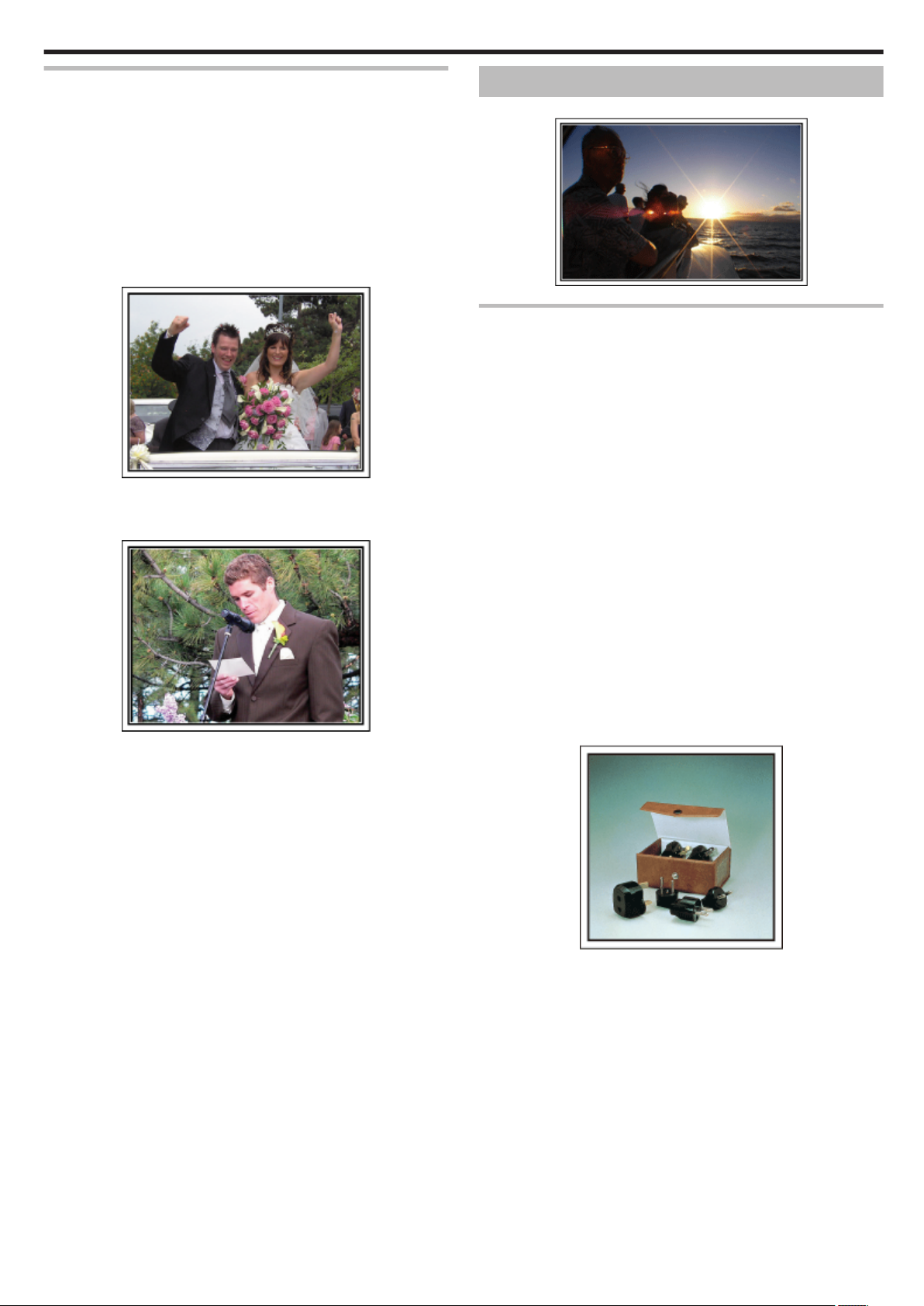
Consejos prácticos de filmación
Funciones avanzadas con dos videocámaras
Si el vídeo se va a editar, grabe utilizando dos videocámaras para crear un
vídeo con distintas escenas. Puede intentar preguntándole a un amigo que
tenga una videocámara. Coloque la videocámara prestada en un trípode
para realizar tomas en primer plano de los novios. De esta manera, la otra
videocámara se puede desplazar para grabar otras escenas, permitiendo
la realización de un vídeo interesante con cambio de escenas para la edición
y compilación. Como hoy en día la mayoría de las personas tienen, al menos,
una cámara digital, incluso si no puede conseguir una videocámara extra,
la adición de imágenes fijas en distintos puntos del vídeo es también una
buena forma de añadir variedad. ¡Inténtelo!
o
<Videocámara 1>
Primer plano de los novios todo el tiempo
.
o
<Videocámara 2>
Grabación de los mensajes de felicitaciones de los amigos
al mismo tiempo
.
Viajes
¡Capture los buenos recuerdos de todos sus viajes!
.
Equipamiento necesario
Los elementos necesarios para un viaje dependen del propósito del viaje y
del destino. Para viajes al extranjero, tiene que pensar lo que debe llevar
según las condiciones locales. A continuación encontrará algunas
sugerencias a tener en cuenta.
o
Videocámara
Piense en la cantidad de horas que filma habitualmente en un día.
Asegúrese de preparar suficientes medios de grabación para viajes al
extranjero de mucho tiempo.
Si utiliza tarjetas SD para la grabación, prepare un número suficiente de
tarjetas, incluyendo algunas como copias de seguridad.
o
Baterías
Prepare una batería para el doble del tiempo de grabación planificado por
día. Por ejemplo, si planea grabar 2 horas por día, prepare una batería con
capacidad para 4 horas (tiempo de grabación real).
Para un viaje de un día, puede preparar una batería con poca capacidad.
Sin embargo, para un viaje largo, prepare varias baterías con mucha
capacidad.
o
Adaptador de CA
El adaptador de CA de JVC es compatible con voltajes de 110 V a 240 V.
Por lo tanto, se puede utilizar en cualquier punto del mundo.
Lleve el adaptador cuando realice viajes de larga duración. Cargue las
baterías mientras duerme para que, al día siguiente, pueda grabar con la
carga completa de la batería.
o
Adaptador para la clavija de alimentación
La forma de la clavija de alimentación varía según el país. Asegúrese de
.
comprobar la forma de la clavija de alimentación con anterioridad y llevar el
adaptador adecuado.
“Cargar la batería en el extranjero” (A p. 21)
7
Page 8
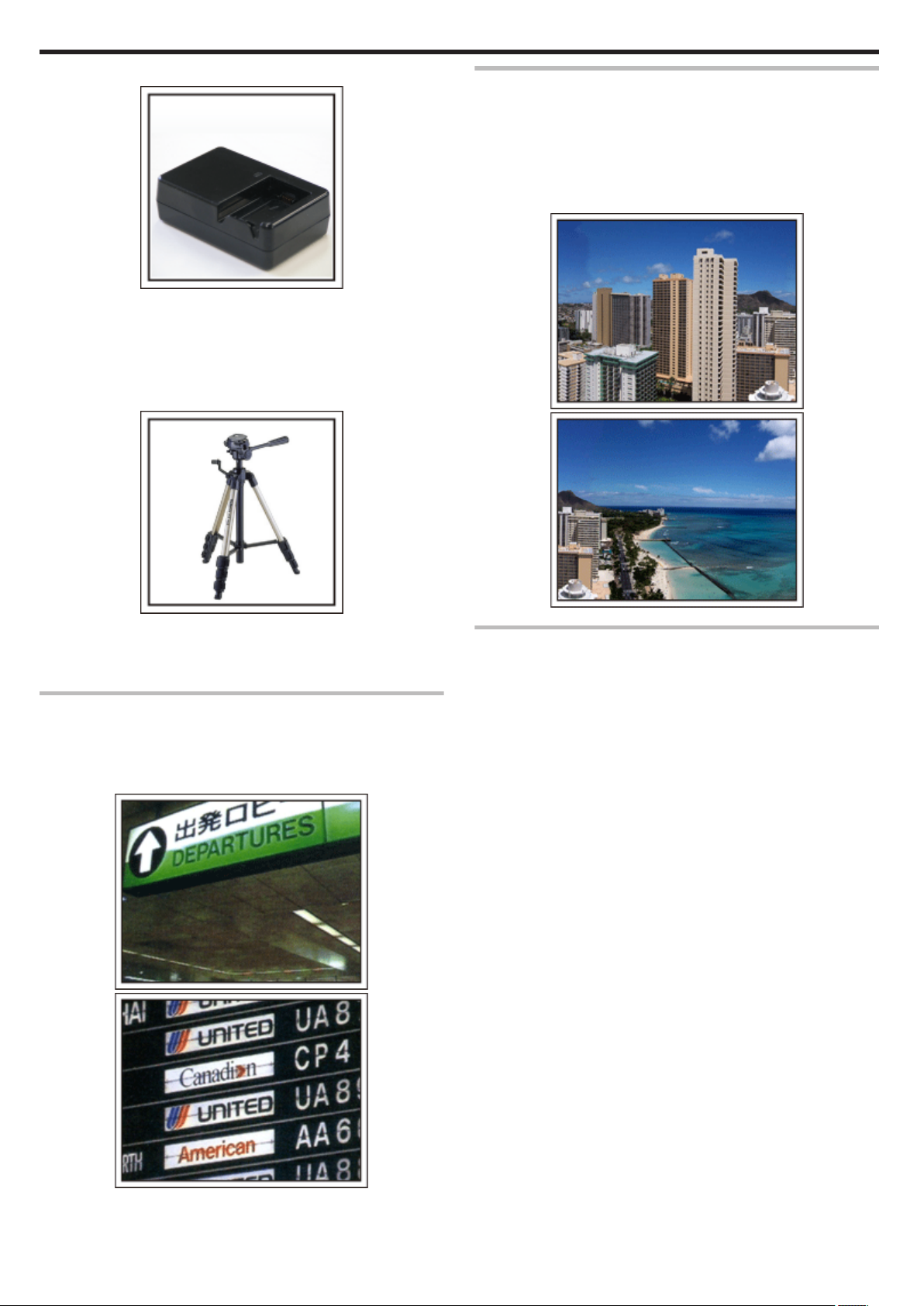
Consejos prácticos de filmación
o
Cargador de batería
Uso de la toma de recorrido de los lugares de interés
Los puntos turísticos con paisajes hermosos o sitios históricos son lugares
que seguramente querrá grabar. Para capturar la magnificencia de una
escena que no encaja en un único cuadro, intente la técnica de la
panorámica. Consulte los “Consejos de filmación” en la “Guía para
principiantes” que se encuentra en este sitio web para saber cómo utilizar
la panorámica de forma eficaz. Además, es posible que también quiera
realizar una toma de los carteles o monumentos que se encuentran en los
puntos turísticos.
La grabación no se puede realizar si se conecta un adaptador de CA a la
.
videocámara para cargar la batería.
Puede llevar un cargador de batería adicional para cargar las baterías si
planea usar la videocámara para grabar durante la noche. También puede
cargar varias baterías si utiliza el cargador de la batería y la videocámara al
mismo tiempo.
o
Trípode
.
El trípode es un elemento fundamental para tomar imágenes fijas.
Seleccione el trípode adecuado según su propósito y el tipo de viaje. Por
ejemplo, elija un trípode compacto para utilizar sobre una mesa o uno que
sea de al menos 1 metro de altura.
Grabación del momento de alegría antes de la salida
Es posible que sea un poco brusco iniciar su vídeo de viaje en el destino de
repente. Grabe también los preparativos anteriores a la salida si es un viaje
en familia. O el momento en el que todos se reúnen en un punto de encuentro
si es un viaje con amigos. Para viajes al extranjero, es muy útil realizar tomas
de los carteles y avisos de su vuelo como referencia futura.
.
.
Imagen de que todos la están pasando bien
Cuando realice un vídeo, es bastante aburrido filmar solo el paisaje o sitios
históricos. Hable de lo que siente mientras realiza la grabación de ese
paisaje impresionante para que sea una escena interesante para ver
después.
.
.
8
Page 9
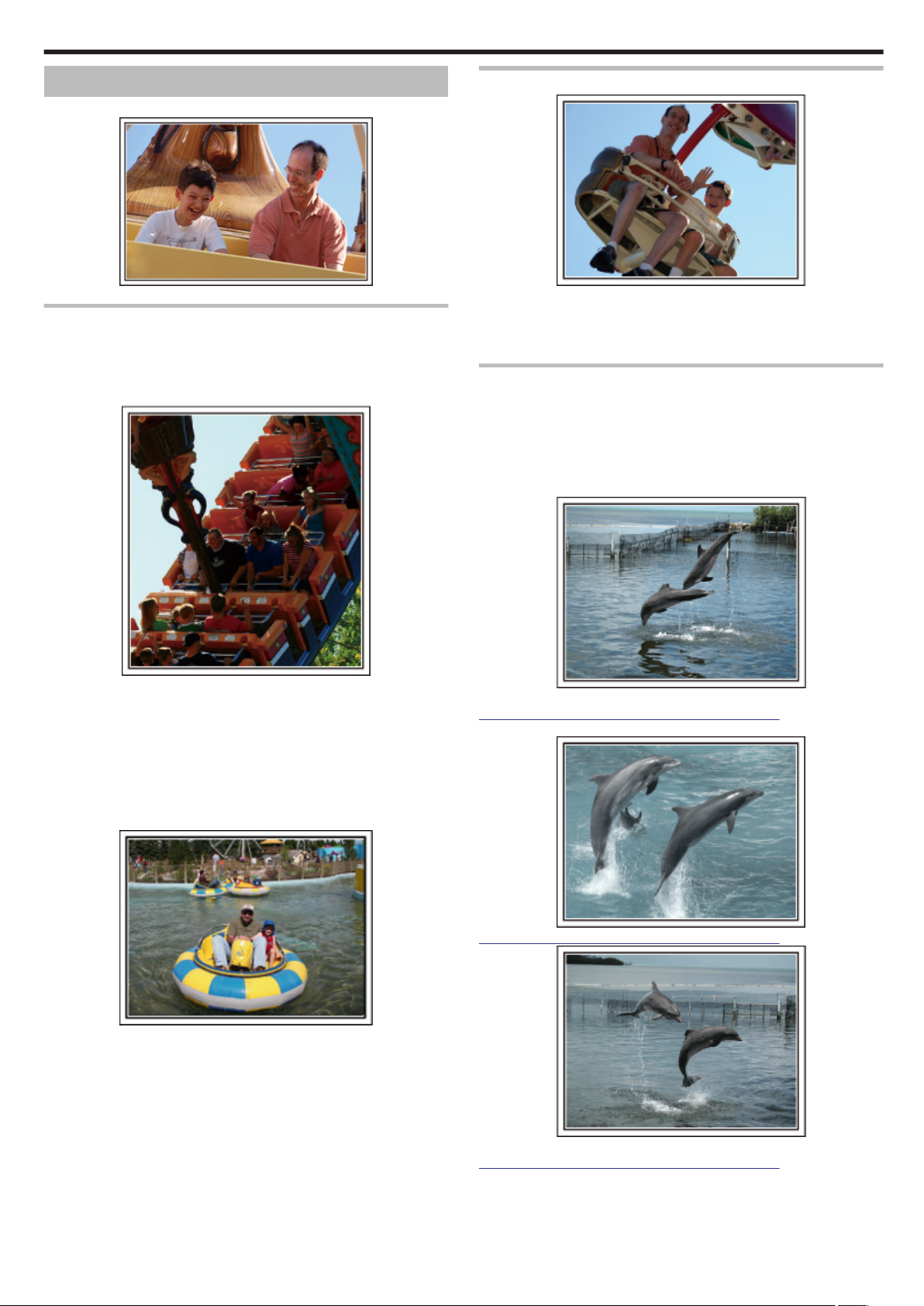
Consejos prácticos de filmación
Parque de atracciones
¡Realice tomas de las caras de felicidad de todos los miembros de la familia!
.
Toma de vídeos o imágenes fijas según la atracción
Puede seleccionar grabar vídeos todo el tiempo. Sin embargo, es posible
que también desee tomar imágenes fijas. La siguiente sección explica los
paisajes adecuados para grabar vídeos o tomar imágenes fijas.
o
Paisajes adecuados para grabar vídeos
Inducción de respuestas
.
Los vídeos sin saludos o risas no solo son aburridos cuando los ve con
posterioridad sino que también hacen que la función de grabación de sonido
sean una pérdida de tiempo. Cuando realiza una grabación, provoque
reacciones saludando con las manos o gritando: “¿Es divertido?”, etc.
Captura del mejor momento en un vídeo como imagen fija
Las tomas con los ojos cerrados se hacen, con frecuencia, accidentalmente.
Para reducir estos errores, utilice la función de captura de imágenes fijas a
partir de vídeos. Ya que los vídeos son realmente grabaciones continuas de
50 imágenes fijas en un minuto, el uso de esta función permite seleccionar
el mejor momento y guardarlo como imagen fija.
“Captura de una imagen fija del vídeo durante su reproducción”
(A p. 71)
Los paisajes con cambios en el movimiento del cuerpo son adecuados para
.
grabar vídeos.
Incluyen las situaciones en las que hay cambios rápidos de expresiones
faciales o voces de sorpresa y felicidad.
* Algunos parques de diversiones no permiten que los pasajeros realicen
grabaciones. Asegúrese de comprobar esta prohibición con anterioridad.
[Ejemplos]
0
Carrusel, kart, taza de café, etc.
o
Paisajes adecuados para tomar imágenes fijas (fotos)
.
Los paisajes con poco movimiento del individuo son los adecuados para
tomar imágenes fijas.
Intente tomar las imágenes fijas desde un ángulo tal que se pueda ver el
paisaje claramente.
[Ejemplos]
0
Carrusel, rueda de la fortuna, paseos en bicicleta, etc.
Photo by just that good guy jim
.
Creative Commons Attribution-No Derivative Works 3.0
Reproducción de vídeo en progreso
.
Creative Commons Attribution-No Derivative Works 3.0
.
Photo by just that good guy jim
Creative Commons Attribution-No Derivative Works 3.0
Reproducción de vídeo en progreso
9
Page 10
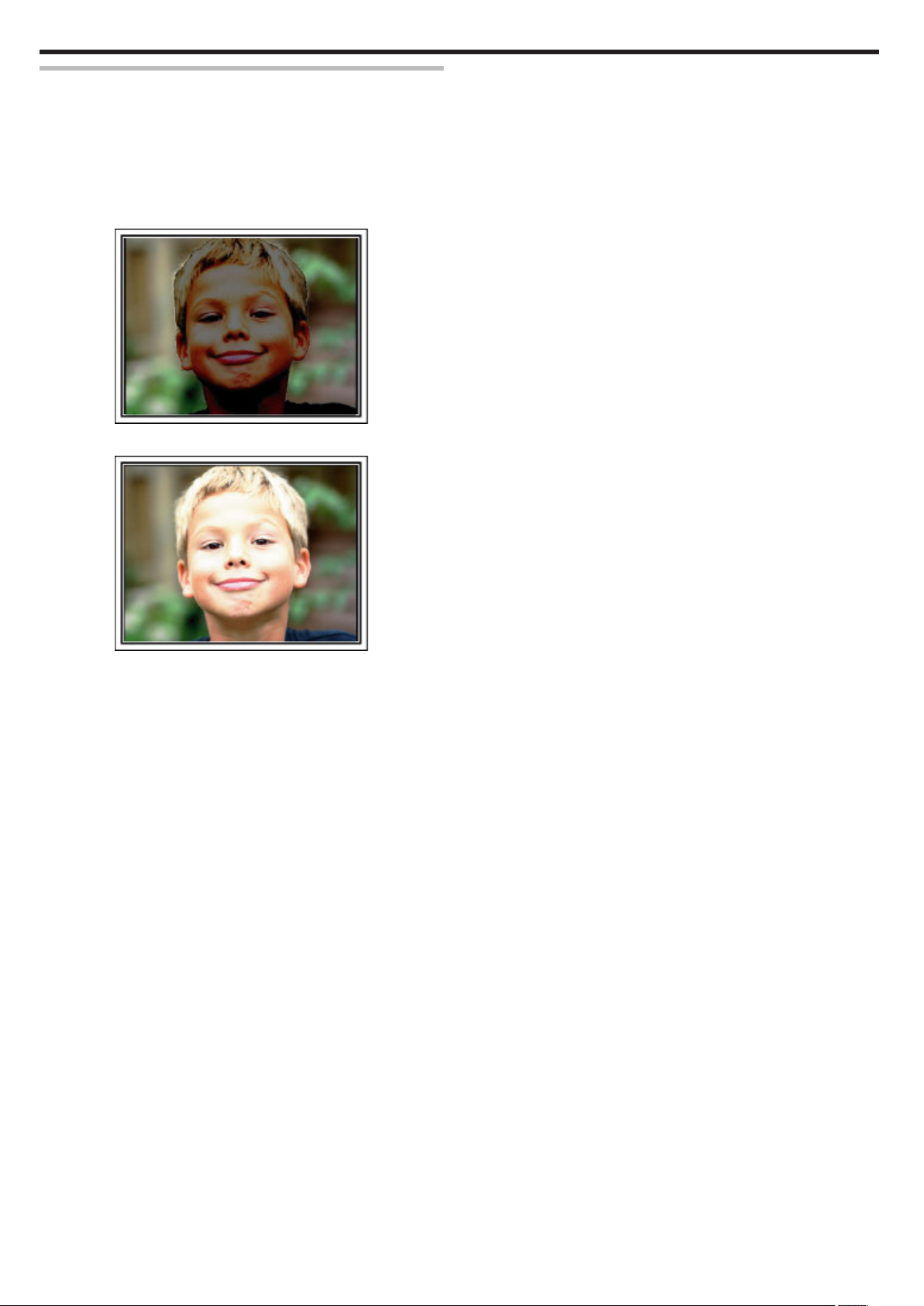
Consejos prácticos de filmación
Funciones avanzadas con la compensación de contraluz
Cuando el rostro del sujeto se encuentra en contraluz o cuando la expresión
no puede verse con claridad, la función Auto Inteligente de esta unidad
aumenta automáticamente el brillo de la grabación. Si el modo Auto
Inteligente no funciona según lo previsto, o si la corrección de brillo no es
suficiente, puede aumentar el brillo utilizando compensación de contraluz
en el modo Manual.
“Ajuste de detalles” (A p. 36)
o
<Sin compensación de contraluz>
.
o
<Con compensación de contraluz>
.
10
Page 11
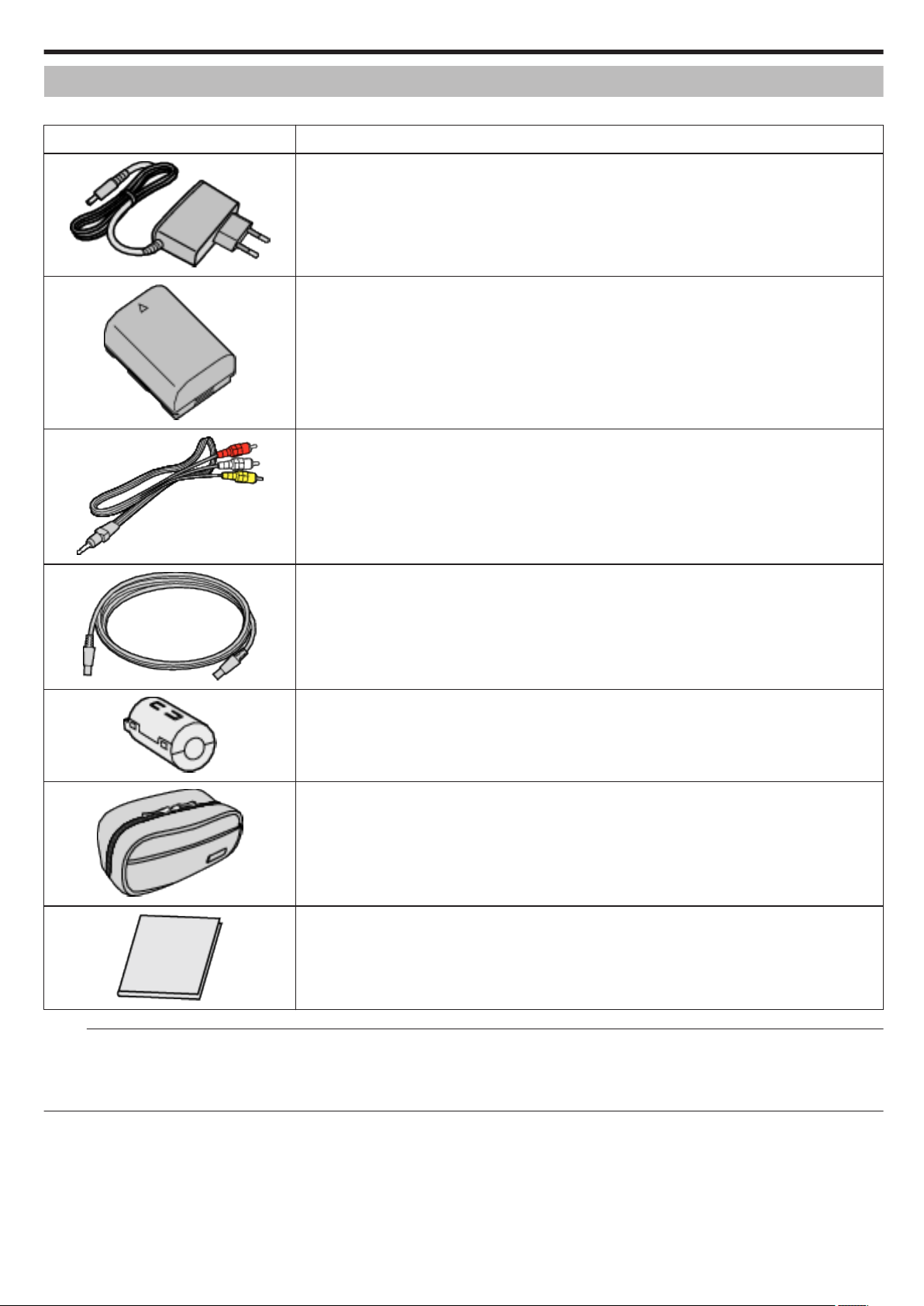
Verificar los accesorios
Si faltara algún accesorio o si los accesorios son defectuosos, consulte al distribuidor JVC o al centro de servicios JVC más cercano.
Ilustración Descripción
Adaptador de CA
AC-V10E
0
Se conecta a esta unidad para cargar la batería.
También se puede utilizar cuando se realizan grabaciones o reproducciones de vídeos en interiores.
.
Baterías
BN-VG108E x 1 (GZ-E200/GZ-E205)
BN-VG108E x 2 (GZ-E209)
0
Se conecta a esta unidad para suministrar energía.
.
Cable de AV
0
Conecta esta unidad a un televisor para reproducir las imágenes grabadas en el televisor.
Introducción
.
Cable USB
(Tipo A - Tipo B Mini)
0
Conecta esta unidad a una computadora.
.
Filtro central (para cable AV)
0
El filtro central reduce la interferencia cuando se conecta esta unidad a otros dispositivos.
.
Bolsa de transporte
CB-VM25 (GZ-E209)
.
Guía básica del usuario
0
Léala y guárdela en un sitio seguro para tenerla disponible cada vez que sea necesario.
.
Nota :
0
Las tarjetas SD se venden por separado.
“Tipos de tarjetas SD utilizables” (A p. 15)
0
Cuando utilice el adaptador de CA en el extranjero, prepare un enchufe conversor disponible comercialmente para el país o la región que visitará.
“Cargar la batería en el extranjero” (A p. 21)
11
Page 12
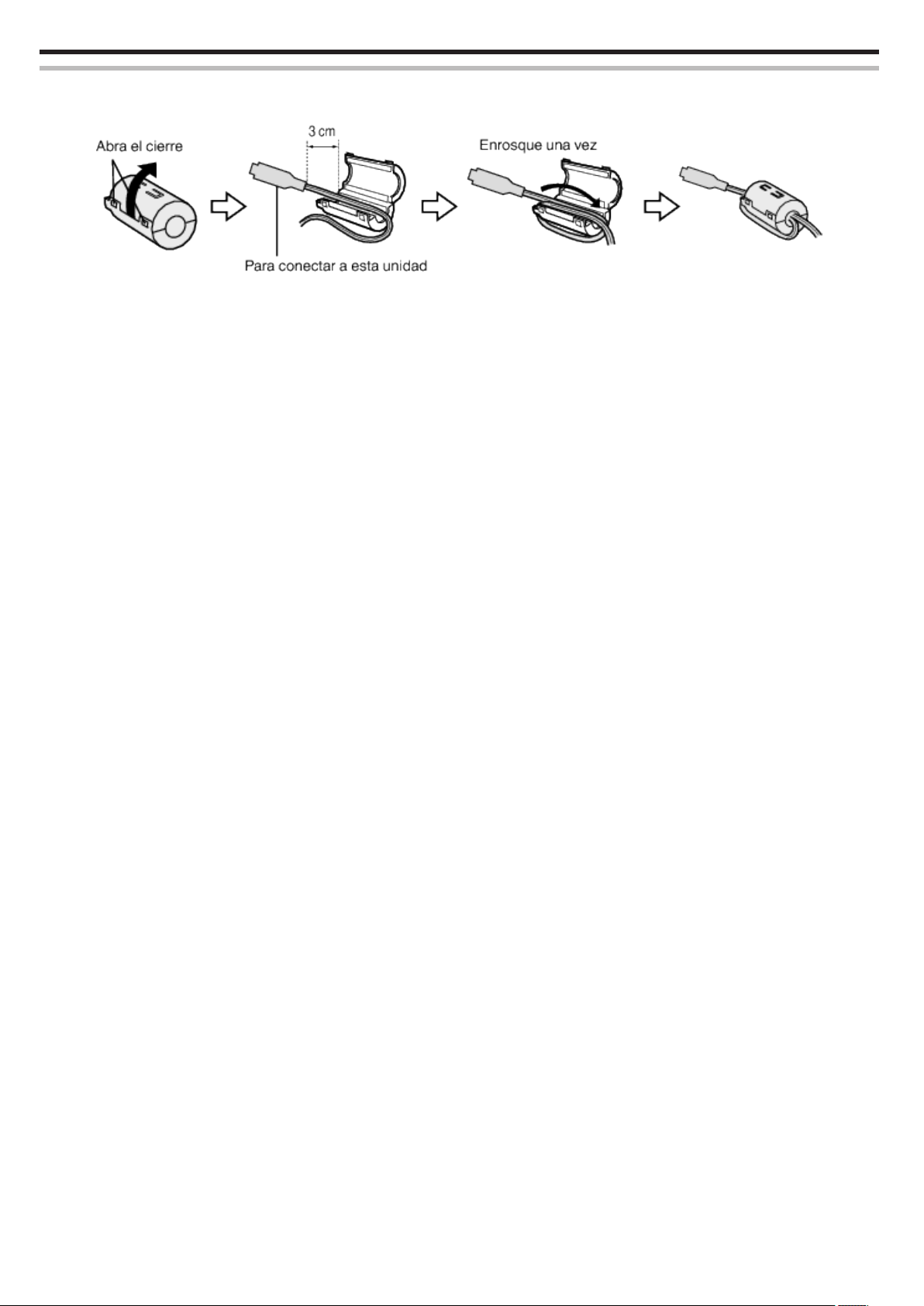
Introducción
Ajuste del filtro central
Sujete el filtro central al extremo del cable AV que está conectado a esta unidad.
El filtro central reduce la interferencia cuando se conecta esta unidad a otros dispositivos.
.
12
Page 13
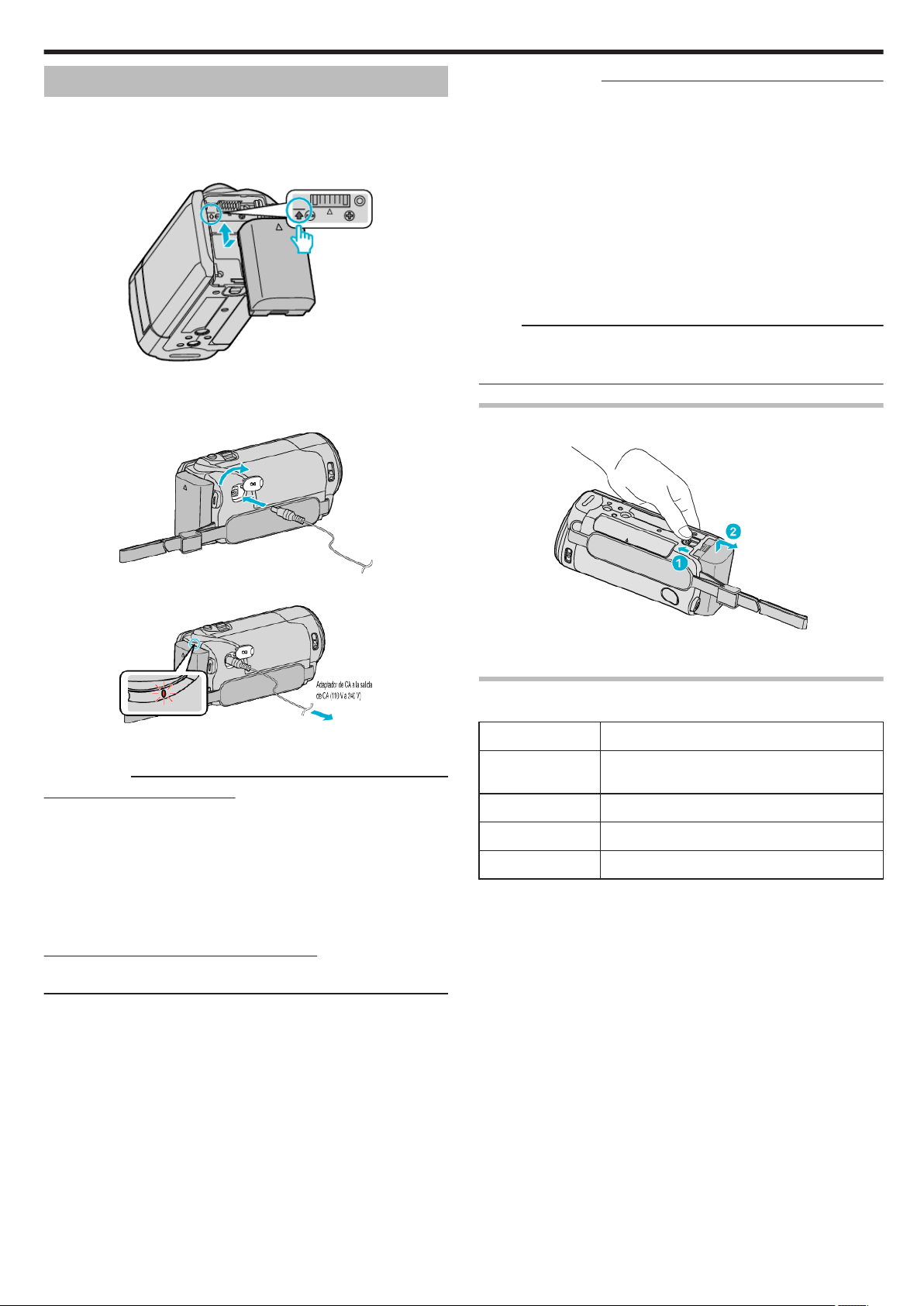
Introducción
Cargar la batería
Cargue la batería inmediatamente después de su compra y cuando la carga
restante sea baja.
La cámara se suministra con la batería descargada.
1
Sujete la batería.
.
0
Alinee la parte superior de la batería con la marca de esta unidad y
deslícela hasta que se oiga un clic.
2
Conecte el adaptador de CA al conector de CC.
Baterías recargables:
0
Si utiliza una batería en un entorno de baja temperatura (10 °C o menos),
el tiempo de funcionamiento se puede acortar o puede que la cámara no
funcione correctamente. Si utiliza esta unidad en exteriores en invierno,
mantenga la batería tibia guardándola, por ejemplo, en el bolsillo antes
de colocarla en la cámara. (manténgala alejada del contacto directo con
una batería tibia).
0
No exponga la batería a calor excesivo, como por ejemplo la luz solar
directa o un fuego.
0
Después de quitar la batería, almacénela en un lugar seco entre 15 °C y
25 °C.
0
Mantenga un 30 % del nivel de batería (X) si las baterías no serán
utilizadas por largo tiempo. Asimismo, cárguelas por completo y luego
descárguelas por completo cada 6 meses; luego continúe guardándolas
con un nivel de batería de 30 % (X).
Nota :
0
Puede conectar esta unidad al adaptador de CA para grabar durante
muchas horas en interiores.
(La carga de la batería se inicia cuando se cierra el monitor LCD).
Extracción de la batería
Para extraer la batería, realice los pasos anteriores en orden inverso.
.
3
Encienda la alimentación.
.
0
La luz indicadora de carga destella cuando la carga está en curso.
Y se apaga cuando la carga ha finalizado.
Precaución :
Asegúrese de utilizar baterías JVC.
0
Si utiliza alguna otra batería que no sea JVC, no se pueden garantizar la
seguridad ni el rendimiento del producto.
0
Tiempo de carga: Aprox. 2 h 20 m (utilizando la batería suministrada)
El tiempo de carga aplica cuando la unidad se utiliza a 25°C. Si se carga
la batería en un rango de temperatura ambiente que no se encuentre entre
10°C y 35°C, la carga puede tardar más tiempo en realizarse o puede que
no se inicie. El tiempo de grabación y reproducción también se puede
acortar en determinadas condiciones de uso como por ejemplo a
temperaturas bajas.
Asegúrese de utilizar el adaptador de CA provisto.
0
Si utiliza otro adaptador de CA que no sea el adaptador de CA
suministrado, podrían ocurrir desperfectos.
Deslice la palanca de liberación de la batería para extraer la batería de esta
unidad.
.
Tiempo aproximado de carga de la batería (Utilizando un
adaptador de CA)
Baterías Tiempo de carga
BN-VG108E
(suministrado)
BN-VG114E 2 h 30 m
BN-VG121E 3 h 30 m
BN-VG138E 6 h 10 m
0
Cuando termina la vida útil de la batería, el tiempo de grabación se reduce
aunque las baterías estén completamente cargadas.
(reemplace las baterías).
* El tiempo de carga aplica cuando la unidad se utiliza a 25 °C.Si se carga
la batería en un rango de temperatura ambiente que no se encuentre entre
10 °C y 35 °C, la carga puede tardar más tiempo en realizarse o puede que
no se inicie. El tiempo de grabación y reproducción también se puede
acortar en determinadas condiciones de uso como por ejemplo a
temperaturas bajas.
“Tiempo aproximado de grabación (con batería)” (A p. 58)
2 h 20 m
13
Page 14
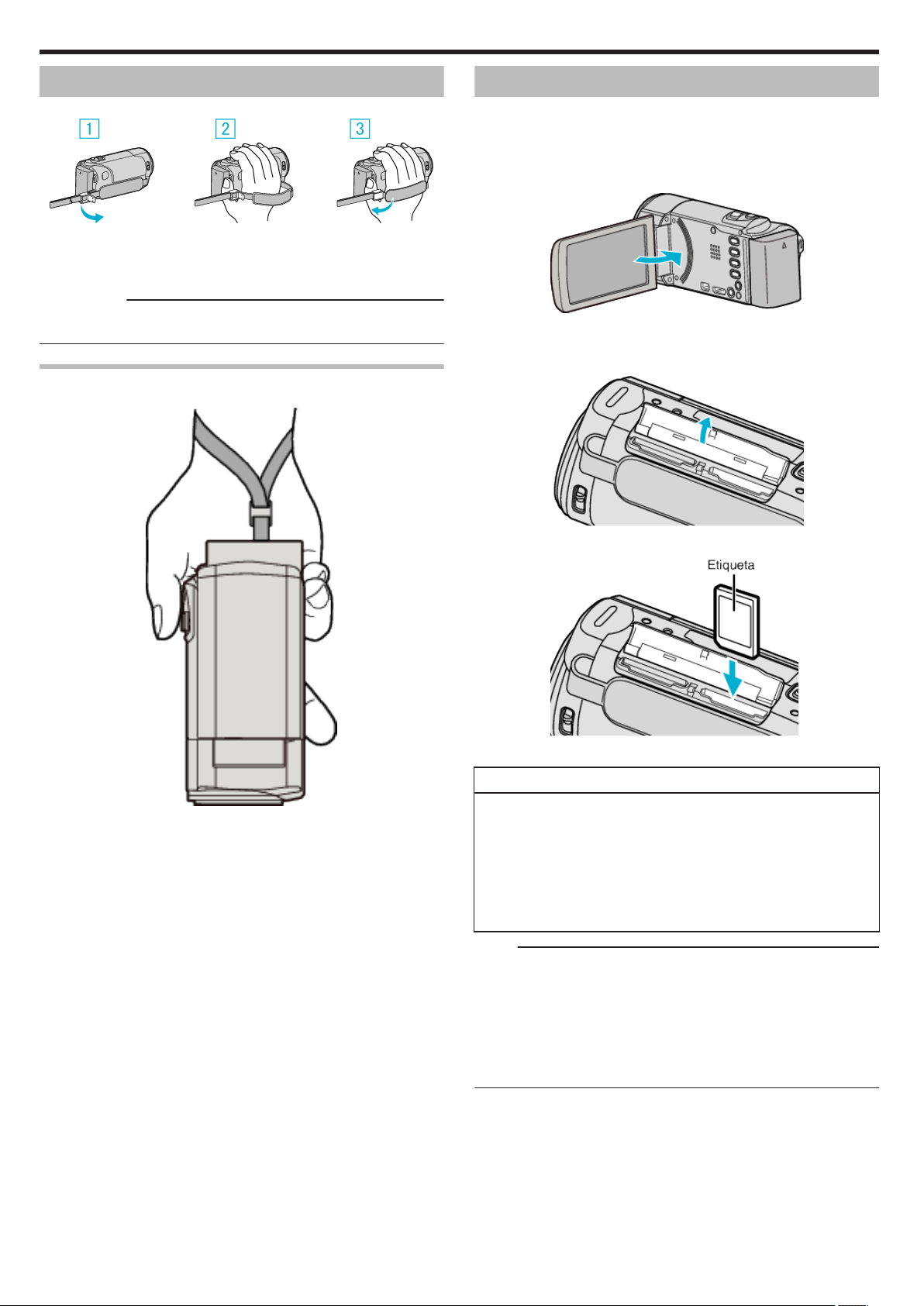
Introducción
Ajuste de la correa de mano
.
A Abra la palanca en la traba de la correa
B Regule la longitud de la correa
C Cierre la palanca
Precaución :
0
Asegúrese de ajustar la correa de mano correctamente.
Si la correa está suelta, esta unidad se puede caer y dañarse.
Utilizar la correa de muñeca
Regule la longitud de la correa y ajústela en su muñeca.
Insertar una tarjeta SD
Introduzca una tarjeta SD comercialmente disponible antes de iniciar la
grabación.
“Tipos de tarjetas SD utilizables” (A p. 15)
“Tiempo estimado de grabación de vídeo” (A p. 58)
1
Cierre el monitor LCD.
.
2
Abra la cubierta.
.
3
Introduzca una tarjeta SD.
.
0
Introduzca la tarjeta con la etiqueta hacia arriba.
Advertencia
.
0
Asegúrese de no introducir la tarjeta SD en la dirección equivocada.
Es posible que dañe la unidad y la tarjeta SD.
0
Apague la alimentación de esta unidad antes de introducir o extraer una
tarjeta SD.
0
No toque el área de contacto metálica cuando introduzca la tarjeta SD.
0
No se garantiza que esta unidad funcione con todas las tarjetas SD.
Algunas tarjetas SD podrían no funcionar debido a cambios de
especificación, etc.
Nota :
0
Tanto los vídeos como las imágenes fijas pueden grabarse en la misma
tarjeta SD. Se recomienda confirmar la operación de vídeo de la tarjeta
SD antes de utilizarla.
0
Para grabar en la tarjeta SD, es necesario realizar los ajustes de medios.
0
Para utilizar tarjetas SD que se han utilizado en otros dispositivos, es
necesario formatear (inicializar) la tarjeta SD con “FORMATEAR
TARJETA SD” de los ajustes de medios.
“ FORMATEAR TARJETA SD ” (A p. 118)
14
Page 15
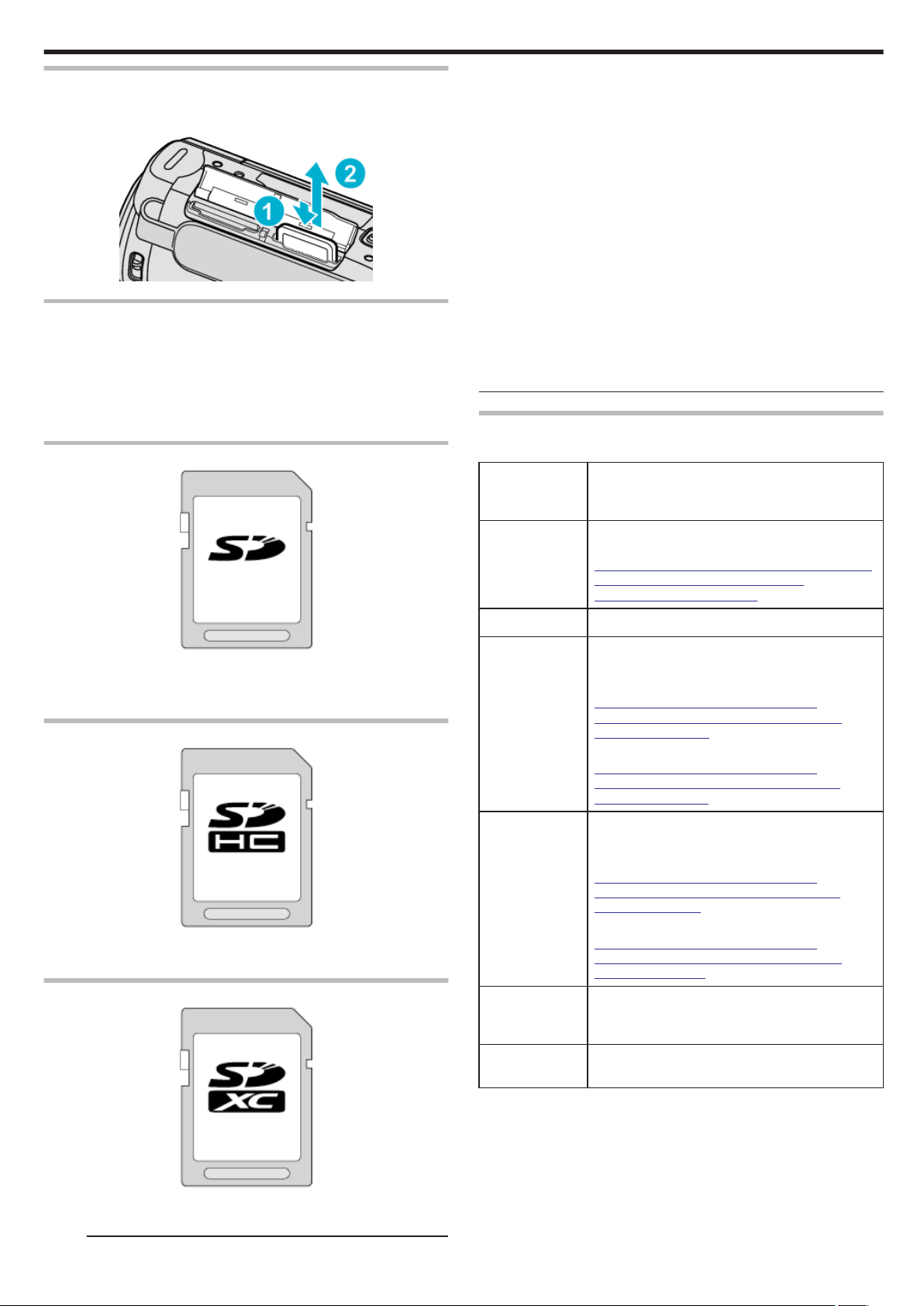
Extracción de la tarjeta
Presione la tarjeta SD hacia adentro y luego retírela hacia arriba.
.
Tipos de tarjetas SD utilizables
Las siguientes tarjetas SD se pueden utilizar en esta unidad.
Se confirman las operaciones de las tarjetas SD de los siguientes
fabricantes.
0
Panasonic
0
TOSHIBA
0
SanDisk
Tarjeta SD
Introducción
0
El uso de otras tarjetas SD (incluyendo las tarjetas SDHC/SDXC) que no
sean las indicadas anteriormente puede provocar una falla en la
grabación o la pérdida de datos.
0
No se garantiza que esta unidad funcione con todas las tarjetas SD.
Algunas tarjetas SD podrían no funcionar debido a cambios de
especificación, etc.
0
Para grabar vídeos con “CALIDAD DE VÍDEO” configurado en “UXP”, se
recomienda usar tarjetas SDHC/SDXC compatibles con Clase 6 o
superior.
0
La clase 4 y la clase 6 cuentan con la garantía de tener una velocidad de
transferencia mínima de 4 MB por segundo y 6 MB por segundo
respectivamente durante la lectura o escritura de datos.
0
También puede utilizar una tarjeta SDHC/SDXC compatible con Clase 10.
0
Tanto los vídeos como las imágenes fijas pueden grabarse en la misma
tarjeta SD. Se recomienda confirmar la operación de vídeo de la tarjeta
SD antes de utilizarla.
0
Para proteger los datos, no toque las terminales de la tarjeta SD.
0
Las tarjetas UHS-I SDHC/SDXC pueden utilizarse de la misma manera
que las tarjetas estándar SDHC/SDXC.
La tarjeta UHS Speed Class no es compatible.
Cuando su computadora no puede reconocer la tarjeta SDXC.
Confirme y actualice el sistema operativo de su computadora.
Windows XP /
Windows XP
SP1
Es necesario actualizar a SP2 o superior.
.
0
Esta unidad es compatible con tarjetas SD de 256 MB a 2 GB.
0
Utilice una tarjeta SD compatible clase 4 o superior (2 GB) para la
grabación de vídeo.
Tarjeta SDHC
.
0
Utilice una tarjeta SDHC compatible clase 4 o superior (4 GB a 32 GB)
para la grabación de vídeo.
Tarjeta SDXC
Windows XP
SP2 / Windows
XP SP3
Windows Vista Es necesario actualizar a SP1 o superior.
Windows Vista
SP1 / Windows
Vista SP2
Windows 7 Es necesario descargar el software de actualización.
Mac OS X 10,4
Tiger / Mac OS X
10,5 Leopard
Es necesario descargar el software de actualización.
(KB955704)
http://www.microsoft.com/downloads/details.aspx?
FamilyID=1cbe3906-ddd1-4ca2-b727c2dff5e30f61&displaylang=en
Es necesario descargar el software de actualización.
(KB975823)
0
Versión 32 bit
http://www.microsoft.com/downloads/en/
details.aspx?FamilyID=2d1abe01-0942-4f8aabb2-2ad529de00a1
0
Versión 64 bit
http://www.microsoft.com/downloads/en/
details.aspx?FamilyID=7d54c53f-017c-4ea5ae08-34c3452ba315
(KB976422)
0
Versión 32 bit
http://www.microsoft.com/downloads/en/
details.aspx?FamilyID=3ee91fc2-a9bc-4ee1aca3-2a9aff5915ea
0
Versión 64 bit
http://www.microsoft.com/downloads/en/
details.aspx?FamilyID=73f766dd-7127-4445b860-47084587155f
No compatible.
.
0
Utilice una tarjeta SDXC compatible Clase 4 o superior (Máx. 64 GB) para
la grabación de vídeo.
Nota :
Mac OS X 10,6
Snow Leopard
Es necesario actualizar a 10.6.5 o superior.
15
Page 16
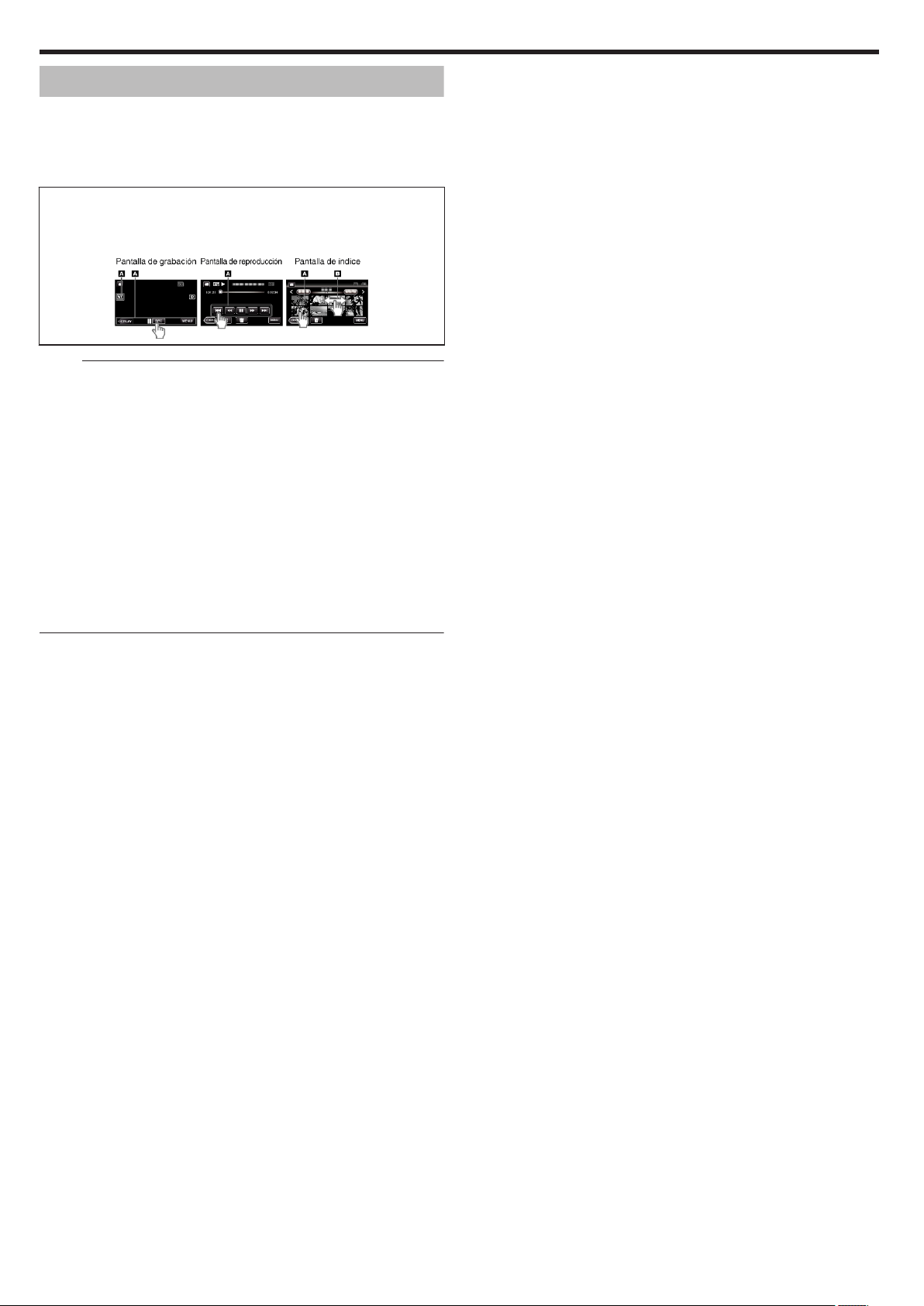
Introducción
Utilizar la pantalla táctil
Los botones de funcionamiento de los íconos, las vistas en miniatura y las
opciones de menú aparecen en la pantalla táctil según el modo que se esté
utilizando.
0
Existen dos maneras de operar la pantalla táctil: “pulsar” y “arrastrar”. A
continuación encontrará algunos ejemplos.
A Pulse el botón (ícono) o la vista en miniatura (archivo) que aparece en
la pantalla táctil para realizar la selección.
B Arrastre las vistas en miniatura en la pantalla táctil para buscar el archivo
deseado.
.
Nota :
0
La pantalla táctil de esta unidad es sensible a la presión. Cuando la
pantalla táctil no responda en forma correcta, aplique apenas un poco
más de fuerza con la punta de los dedos o con el lápiz.
0
Pulse los botones (íconos) en la pantalla táctil con precisión. Es posible
que los botones no respondan si no se los pulsa en el área correcta.
0
No presione ni friccione con demasiada fuerza.
0
Si coloca una lámina protectora o una etiqueta adhesiva, es posible que
la pantalla táctil no responda en forma correcta.
0
No opere la pantalla táctil utilizando un objeto de punta filosa.
0
Presionar en dos o más lugares al mismo tiempo puede causar mal
funcionamiento.
0
Realice un “AJUSTE PANT. TÁCTIL” si el área de reacción de la pantalla
no se encuentra alineada con el área de pulsación. (Realice el ajuste
pulsando ligeramente con el lápiz. No presione con un objeto de punta
filosa y no presione con fuerza.)
“ AJUSTE PANT. TÁCTIL ” (A p. 114)
16
Page 17
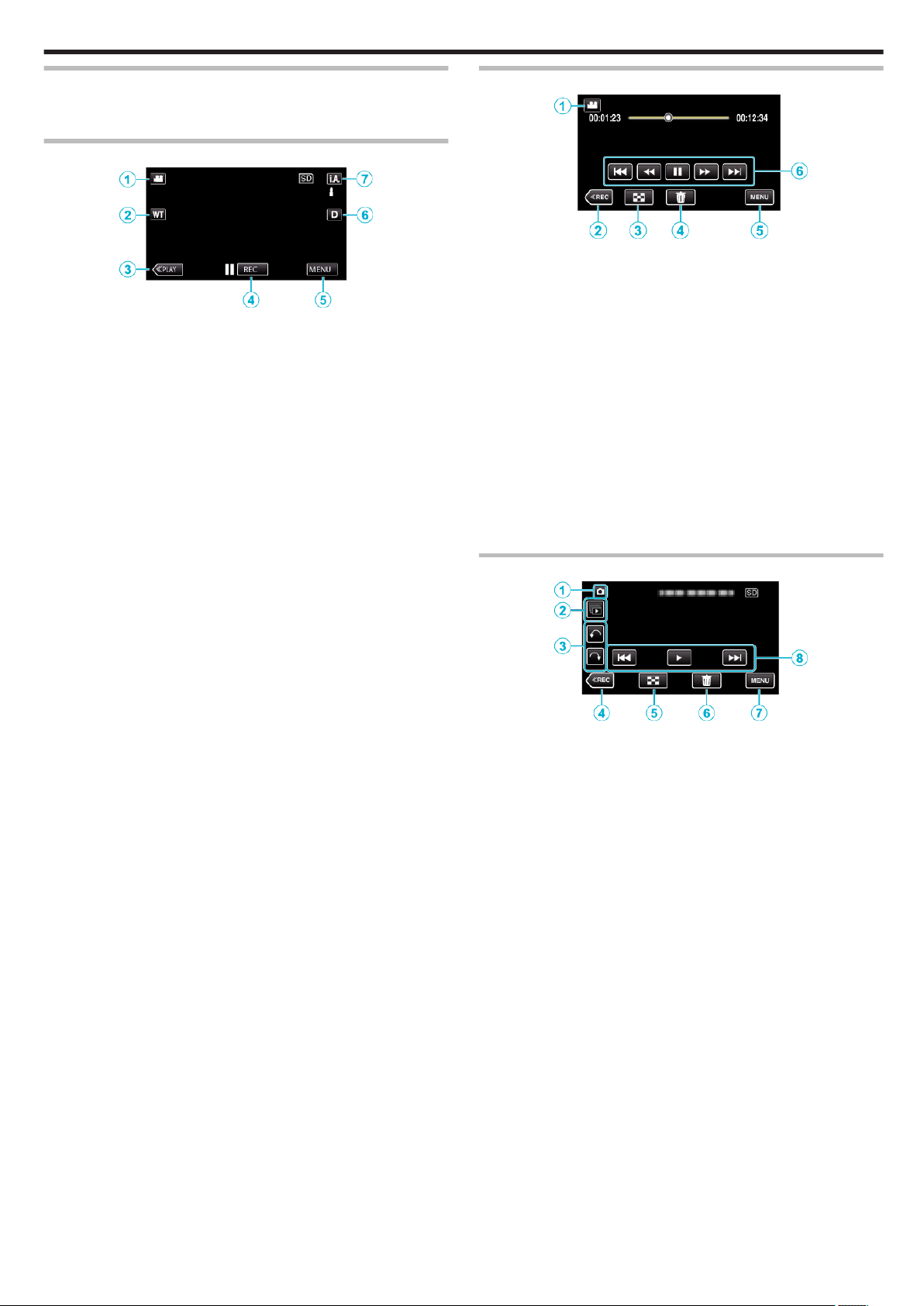
Introducción
Nombres de los botones y funciones en el monitor LCD
Las siguientes pantallas aparecen durante los modos de vídeo e imagen fija
y funcionan como las pantallas táctiles.
Pantalla de grabación (Vídeo/Imagen fija)
.
1
Botón de modo vídeo/imágenes fijas
0
Alterna entre los modos vídeo e imagen fija.
2
Botón de zoom
“Zoom” (A p. 27)
3
Botón de modo de reproducción
0
Cambia al modo de reproducción.
4
Botón de inicio y detención de la grabación
0
6: Botón de inicio de grabación de vídeo
0
7: Botón de detención de grabación de vídeo
0
Q
: Botón de grabación de imágenes fijas
5
Botón de menú
“Operar el menú” (A p. 90)
6
Botón de visualización
Cambia la visualización entre completa (m) y simple (n) con cada
pulsación del botón.
0
Visualización simple: algunas visualizaciones desaparecen luego de
aproximadamente 3 segundos.
0
Visualización completa: muestra todo. El botón de visualización
cambia de n a m.
0
Cuando la alimentación está apagada, se ajustará la visualización
simple (n).
7
Botón de modo de grabación
Cambia el modo de grabación entre P Auto Inteligente y H Manual.
Pantalla de reproducción (Vídeo)
.
1
Botón de modo vídeo/imágenes fijas
0
Alterna entre los modos vídeo e imagen fija.
2
Botón de modo de grabación
0
Cambia al modo de grabación.
3
Botón de pantalla de índice
“Botones de funcionamiento para la reproducción de vídeo”
(A p. 59)
4
Botón de eliminación
“Eliminación del archivo visualizado actualmente” (A p. 68)
5
Botón de menú
“Operar el menú” (A p. 90)
6
Botones de funcionamiento
“Botones de funcionamiento para la reproducción de vídeo”
(A p. 59)
Pantalla de reproducción (Imagen fija)
.
1
Botón de modo vídeo/imágenes fijas
0
Alterna entre los modos vídeo e imagen fija.
2
Botón de reproducción grupal
0
Reproducción continua de imágenes fijas que se graban
continuamente en 2 segundos o con el modo de filmación continua.
“Reproducción de imágenes fijas” (A p. 63)
3
Botón de rotación
Rota una imagen fija en 90°. (En el sentido de las agujas del reloj/En
sentido contrario a las agujas del reloj)
4
Botón de modo de grabación
0
Cambia al modo de grabación.
5
Botón de pantalla de índice
“Botones de funcionamiento para la reproducción de imágenes fijas”
(A p. 63)
6
Botón de eliminación
“Eliminación del archivo visualizado actualmente” (A p. 68)
7
Botón de menú
“Operar el menú” (A p. 90)
8
Botones de funcionamiento
“Botones de funcionamiento para la reproducción de imágenes fijas”
(A p. 63)
17
Page 18
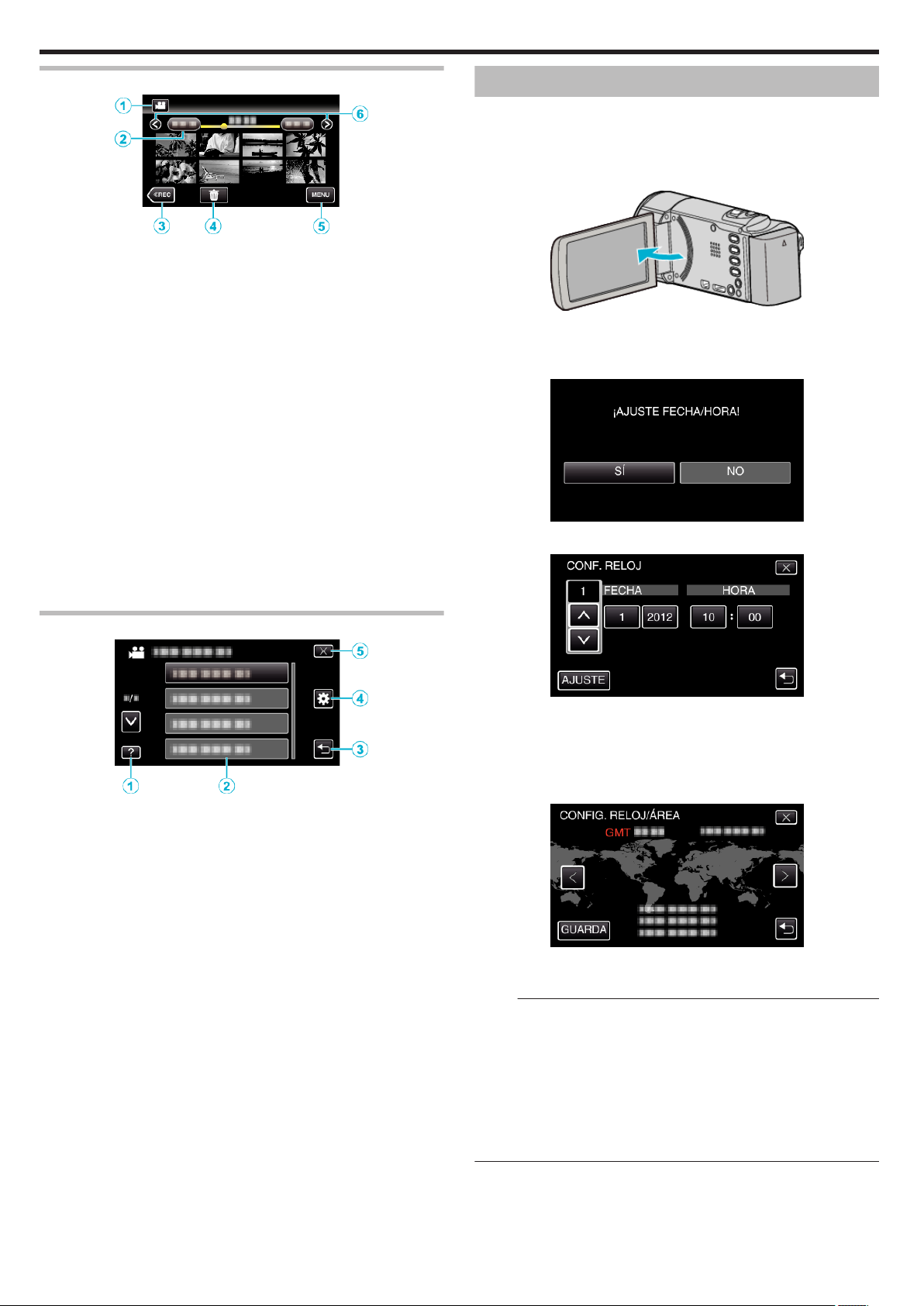
Introducción
Pantalla de índice
.
1
Botón de modo vídeo/imágenes fijas
0
Alterna entre los modos vídeo e imagen fija.
2
Botón de fecha
“Botones de funcionamiento para la reproducción de vídeo”
(A p. 59)
“Botones de funcionamiento para la reproducción de imágenes fijas”
(A p. 63)
3
Botón de modo de reproducción
0
Cambia al modo de reproducción.
4
Botón de eliminación
“Eliminación de archivos seleccionados” (A p. 68)
5
Botón de menú
“Operar el menú” (A p. 90)
6
Botón de página anterior/siguiente
“Botones de funcionamiento para la reproducción de vídeo”
(A p. 59)
“Botones de funcionamiento para la reproducción de imágenes fijas”
(A p. 63)
Ajuste del reloj
La pantalla “¡AJUSTE FECHA/HORA!” aparece cuando se enciende esta
unidad por primera vez después de su compra, cuando no se ha utilizado
durante mucho tiempo o cuando aún no se ha ajustado el reloj.
Ajuste el reloj antes de una grabación.
1
Abra el monitor LCD.
.
0
Se enciende la unidad.
0
Si se cierra el monitor LCD, se apaga la unidad.
2
Pulse “SÍ” cuando se visualice “¡AJUSTE FECHA/HORA!”.
.
3
Ajuste la fecha y la hora.
Pantalla de menú
.
1
Botón de ayuda
2
Opciones de menú
3
Botón de regreso
4
Botón del menú común
“Operar el menú” (A p. 90)
5
Botón de cierre
.
0
“3” y “2” aparecerán cuando se ingrese el año, el mes, el día, la hora
o el minuto.
0
Pulse 3 o 2 para ajustar el año, mes, día, hora y minuto.
4
Después de ajustar la fecha y hora, pulse “AJUSTE”.
5
Seleccione la región en la que vive y pulse “GUARDA”.
.
0
Se mostrará el nombre de la ciudad y la diferencia horaria.
0
Pulse 0 o 1 para seleccionar el nombre de la ciudad.
Nota :
0
El reloj se puede restablecer nuevamente con posterioridad.
“Restablecer el reloj” (A p. 19)
0
Si utiliza esta unidad en el extranjero, puede ajustarla a la hora local para
realizar una grabación.
“Ajustar el reloj a la hora local durante los viajes” (A p. 22)
0
“¡AJUSTE FECHA/HORA!” aparece si se enciende esta unidad después
de no haberla utilizado durante un periodo prolongado de tiempo.
Conecte el adaptador de CA por más de 24 horas para cargar la batería
interna del reloj de la unidad antes de ajustar el reloj.
18
Page 19

Introducción
Restablecer el reloj
Ajuste el reloj con “AJUS.RELOJ” del menú.
1
Pulse “MENU”.
.
0
Al ingresar el modo de grabación, pulse “MENU” nuevamente
mientras aparece el menú de accesos directos.
2
Pulse “Q”.
.
3
Pulse “AJUS.RELOJ”.
5
Ajuste la fecha y la hora.
.
0
“3” y “2” aparecerán cuando se ingrese el año, el mes, el día, la hora
o el minuto.
0
Pulse 3 o 2 para ajustar el año, mes, día, hora y minuto.
6
Después de ajustar la fecha y hora, pulse “AJUSTE”.
7
Seleccione la región en la que vive y pulse “GUARDA”.
.
0
Se mostrará el nombre de la ciudad y la diferencia horaria.
0
Pulse 0 o 1 para seleccionar el nombre de la ciudad.
.
0
Pulse 3 o 2 para moverse hacia arriba o hacia abajo para realizar
más selecciones.
4
Pulse “CONF. RELOJ”.
.
19
Page 20
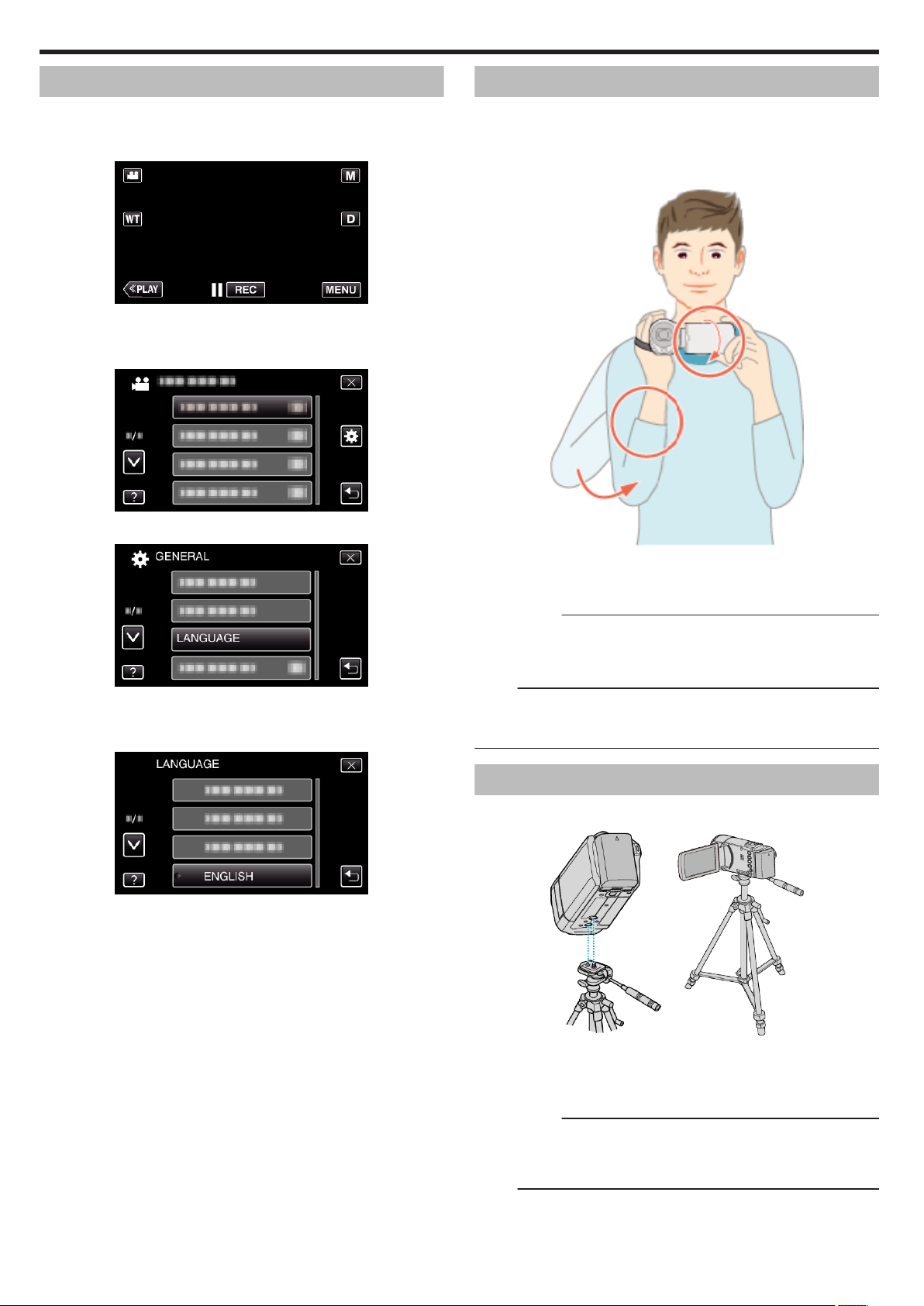
Introducción
Cambiar el idioma de visualización
El idioma en el que se muestra la información de la pantalla puede
cambiarse.
1
Pulse “MENU”.
.
0
Al ingresar el modo de grabación, pulse “MENU” nuevamente
mientras aparece el menú de accesos directos.
2
Pulse “Q”.
.
3
Pulse “LANGUAGE”.
.
0
Pulse 3 o 2 para moverse hacia arriba o hacia abajo para realizar
más selecciones.
4
Pulse el idioma deseado.
Cómo sostener esta unidad
Cuando sostenga esta unidad, mantenga los codos pegados al cuerpo para
evitar que la cámara vibre.
.
0
Sostenga el monitor LCD con su mano izquierda y ajuste el ángulo según
corresponda. Sostener el monitor LCD con su mano izquierda ayuda a
estabilizar la cámara para la grabación.
Precaución :
0
Tenga cuidado de no dejar caer esta unidad durante su traslado.
0
Los padres deben prestar especial atención cuando los niños utilizan esta
unidad.
Nota :
0
Si la vibración de la cámara es excesiva, utilice el estabilizador de
imágenes.
“Reducción de la vibración de la cámara” (A p. 50)
.
0
Pulse 3 o 2 para moverse hacia arriba o hacia abajo para realizar
más selecciones.
Instalación en trípode
Esta unidad se puede montar sobre un trípode (o monópode). Esto es útil
para evitar la vibración de la cámara y grabar desde la misma posición.
.
0
Para evitar que esta unidad se caiga, compruebe cuidadosamente las
aberturas para los tornillos de montaje del trípode y las aberturas de
posicionamiento de esta unidad antes del montaje. Luego, gire los
tornillos hasta que estén firmemente sujetos.
Precaución :
0
Para evitar daños o lesiones que puedan hacer caer esta unidad, lea el
manual de instrucciones del trípode (o monópode) y asegúrese de que
esté correctamente colocado.
Nota :
20
Page 21
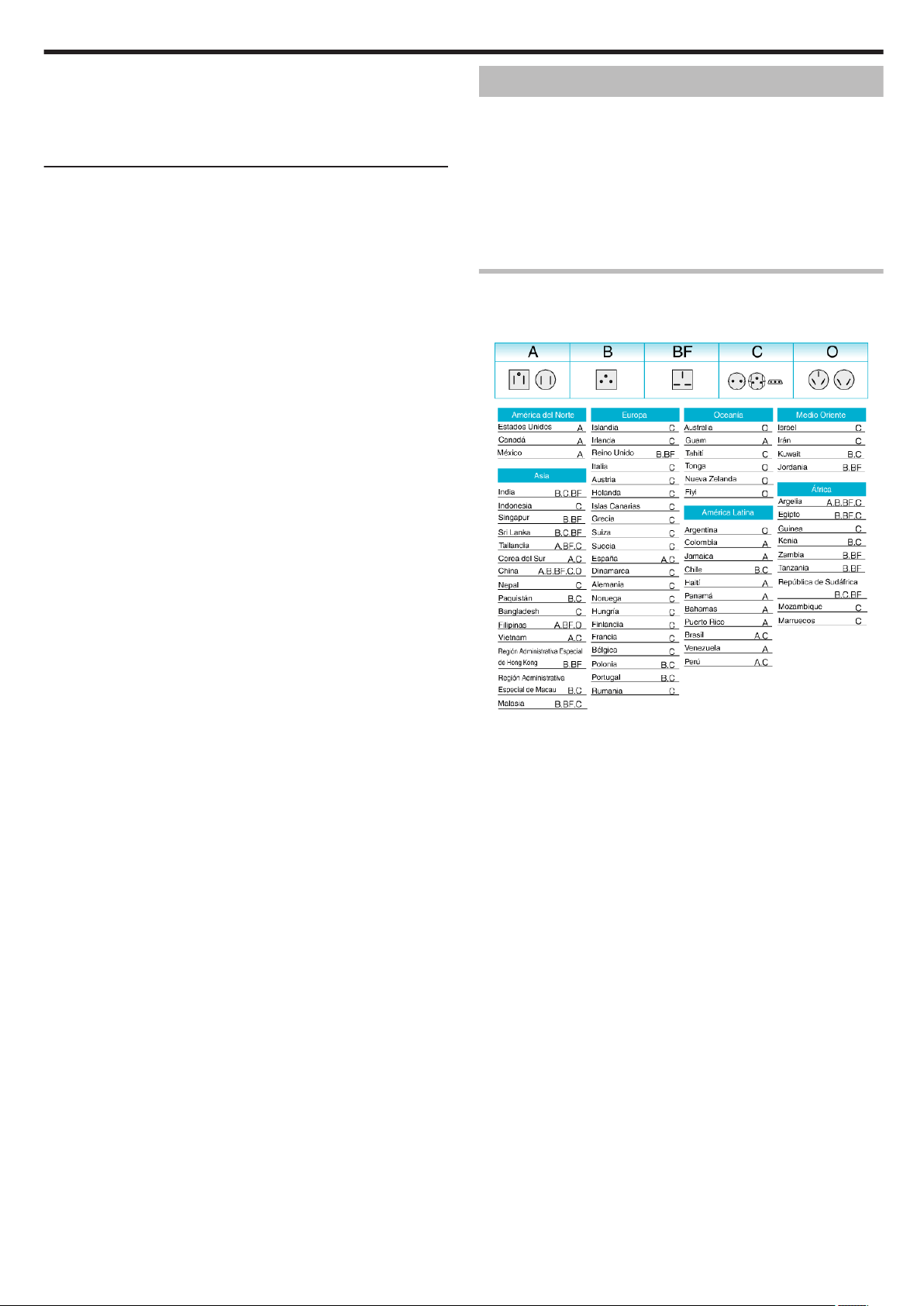
0
Se recomienda el uso de un trípode o monópode cuando grabe en
condiciones propensas a la vibración de la cámara (como por ejemplo,
en sitios oscuros o cuando se realiza zoom sobre el terminal del telefoto).
0
Ajuste el estabilizador de imágenes en b (OFF) cuando utilice un trípode
para una grabación.
“Reducción de la vibración de la cámara” (A p. 50)
Introducción
Utilizar esta unidad en el extranjero
La forma del tomacorriente varía según el país y la región.
Para cargar la batería, necesita un enchufe adaptador que coincida con la
forma del tomacorriente.
“Cargar la batería en el extranjero” (A p. 21)
Cambie la visualización de la fecha y hora según la hora local seleccionando
el destino en “CONF. ÁREA” de “AJUS.RELOJ”.
“Ajustar el reloj a la hora local durante los viajes” (A p. 22)
Si selecciona “ON” en “CONF. HORA VERANO” de “AJUS.RELOJ”, la hora
se ajusta 1 hora por adelantado.
“Ajustar el horario de verano” (A p. 22)
Cargar la batería en el extranjero
La forma del tomacorriente varía según el país y la región.
Para cargar la batería, necesita un enchufe adaptador que coincida con la
forma del tomacorriente.
.
21
Page 22
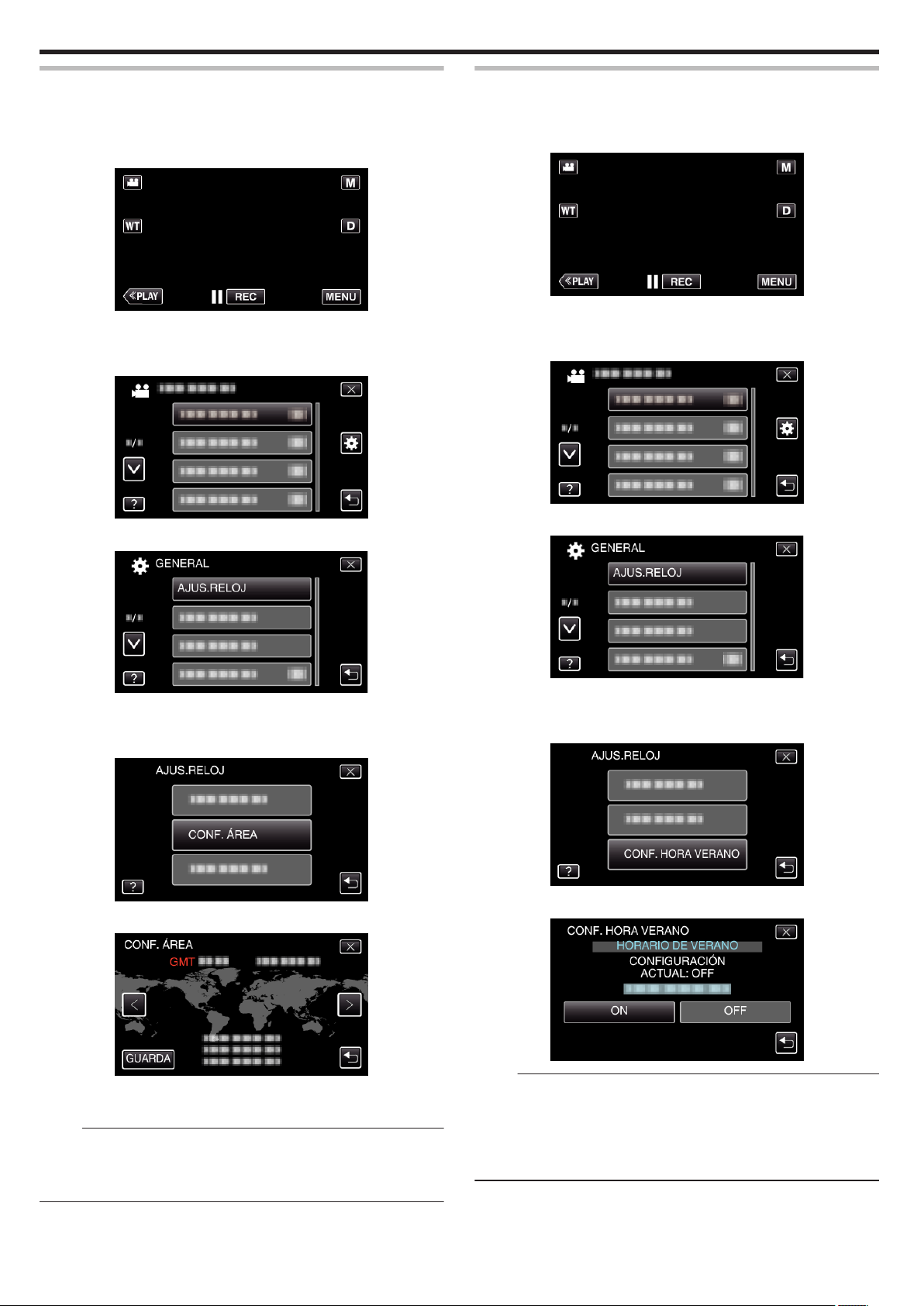
Introducción
Ajustar el reloj a la hora local durante los viajes
Cambie la visualización de la fecha y hora según la hora local seleccionando
el destino en “CONF. ÁREA” de “AJUS.RELOJ”.
Restablezca los ajustes de la región después de regresar de su viaje.
1
Pulse “MENU”.
.
0
Al ingresar el modo de grabación, pulse “MENU” nuevamente
mientras aparece el menú de accesos directos.
2
Pulse “Q”.
.
3
Pulse “AJUS.RELOJ”.
Ajustar el horario de verano
Si selecciona “ON” en “CONF. HORA VERANO” de “AJUS.RELOJ”, la hora
se ajusta 1 hora por adelantado.
1
Pulse “MENU”.
.
0
Al ingresar el modo de grabación, pulse “MENU” nuevamente
mientras aparece el menú de accesos directos.
2
Pulse “Q”.
.
3
Pulse “AJUS.RELOJ”.
.
0
Pulse 3 o 2 para moverse hacia arriba o hacia abajo para realizar
más selecciones.
4
Pulse “CONF. ÁREA”.
.
5
Seleccione el área a la que viajará y pulse “GUARDA”.
.
0
Se mostrará el nombre de la ciudad y la diferencia horaria.
0
Pulse 0 o 1 para seleccionar el nombre de la ciudad.
Nota :
0
El ajuste de “CONF. ÁREA” cambia la hora del reloj según la diferencia
horaria.
Después de regresar a su país, seleccione nuevamente la región ajustada
inicialmente para restablecer los ajustes originales del reloj.
.
0
Pulse 3 o 2 para moverse hacia arriba o hacia abajo para realizar
más selecciones.
4
Pulse “CONF. HORA VERANO”.
.
5
Pulse “ON”.
.
Nota :
0
¿Cuál es el horario de verano?
El horario de verano es el sistema de ajuste del reloj 1 hora por adelantado
durante la temporada de verano.
Se utiliza principalmente en los países occidentales.
0
Restablezca los ajustes del horario de verano después de regresar de su
viaje.
22
Page 23
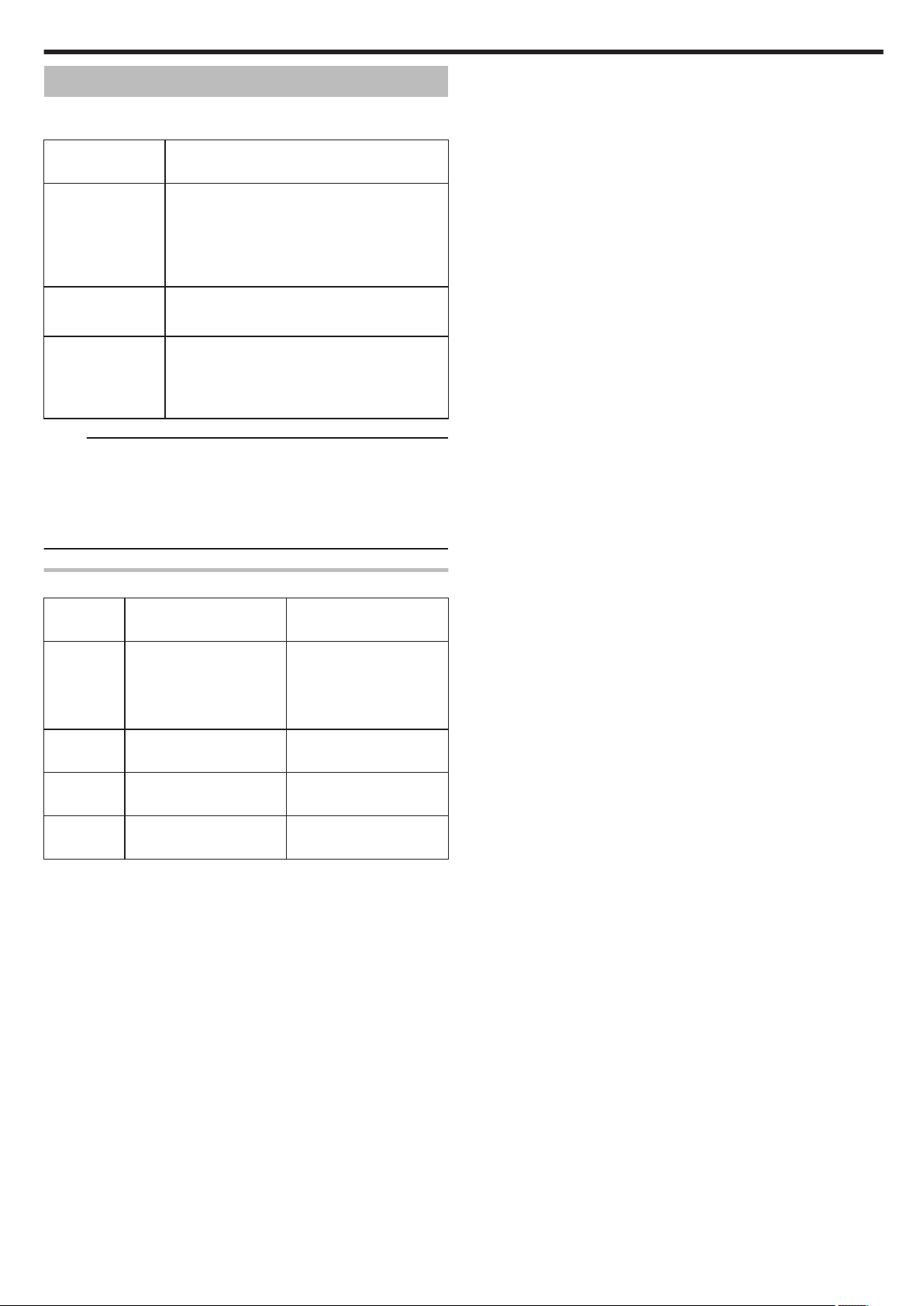
Accesorios opcionales
Puede grabar durante un periodo más prolongado utilizando la batería
opcional.
Introducción
Nombre del
producto
Baterías
0
BN-VG108E
0
BN-VG114E
0
BN-VG121E
0
BN-VG138E
Cargador de batería
0
AA-VG1
Mini cable HDMI
0
VX-HD310
0
VX-HD315
0
Ofrece más tiempo de grabación. También se
puede utilizar como una batería extra.
0
Permite que la batería se cargue sin usar esta
unidad.
0
Permite visualizar imágenes en alta calidad
cuando se conecta a un TV.
0
Transmite señales de vídeo, audio y control
entre dispositivos.
Descripción
Nota :
0
Es posible que los accesorios opcionales anteriores no sean compatibles
en algunas regiones.
0
Para obtener más información, consulte el catálogo.
0
Para obtener detalles sobre los accesorios provistos, consulte
“Verificación de los accesorios”.
“Verificar los accesorios” (A p. 11)
Tiempo aproximado de grabación (con batería)
Baterías Tiempo real de grabación Tiempo continuo de
BNVG108E
(
suministrado
)
BNVG114E
BNVG121E
BNVG138E
0
Estos valores corresponden si “ILUMINACIÓN” se ajusta en “OFF” y
“BRILLO PANTALLA” se ajusta en “3” (estándar).
0
El tiempo real de grabación puede reducirse si se utiliza el zoom o se
detiene la grabación en reiteradas oportunidades.
(se recomienda tener baterías disponibles para 3 veces el tiempo
estimado de grabación).
0
Cuando termina la vida útil de la batería, el tiempo de grabación se reduce
aunque las baterías estén completamente cargadas.
(reemplace las baterías).
40 m 1 h 5 m
1 h 15 m 2 h 10 m
1 h 55 m 3 h 15 m
3 h 20 m 5 h 45 m
grabación
23
Page 24
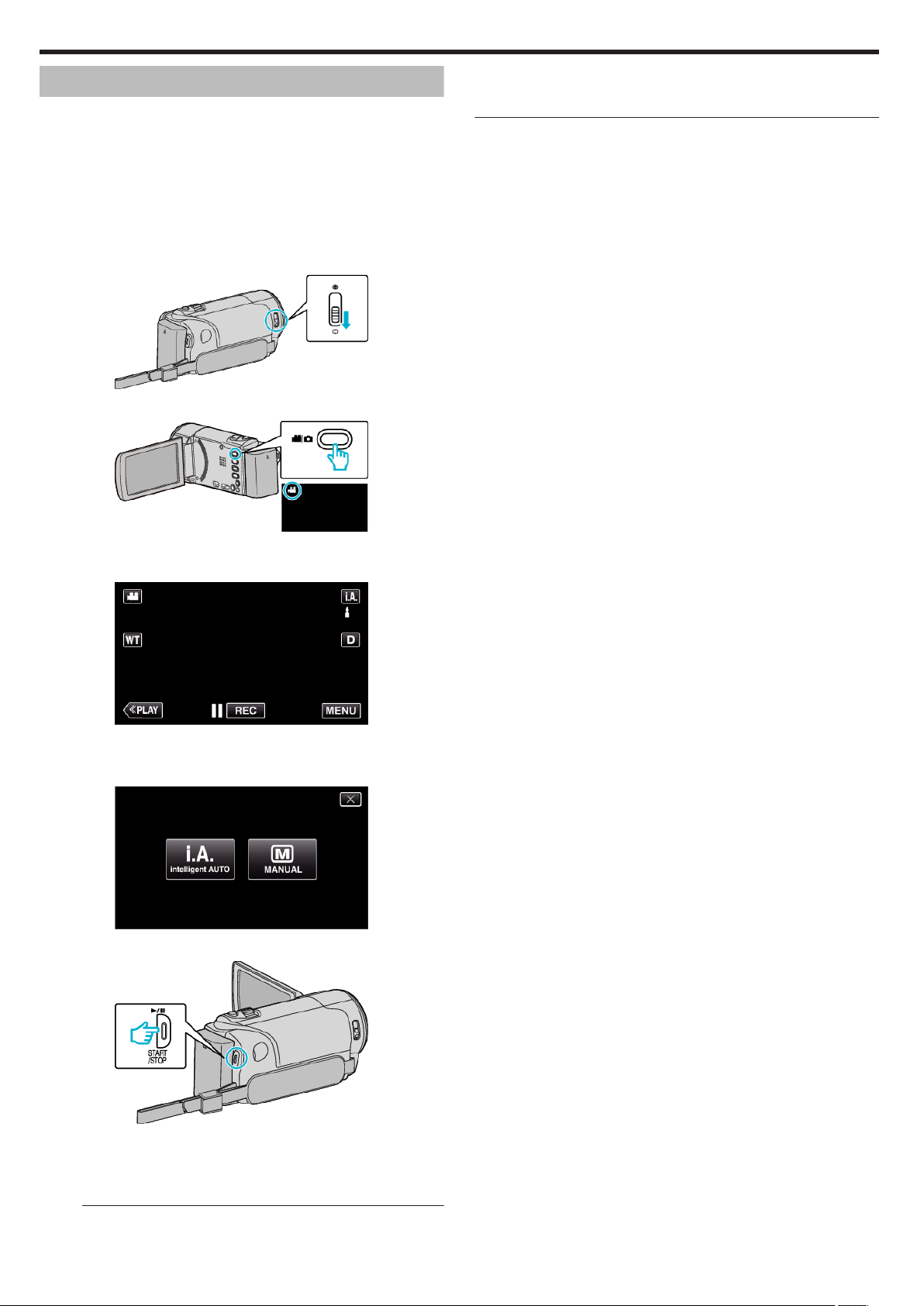
Grabación
Grabación de vídeos en modo automático
Si se utiliza el modo Auto Inteligente, se pueden realizar grabaciones sin
tener en cuenta los ajustes. Los ajustes tales como exposición y foco se
ajustarán en forma automática para adecuarse a las condiciones de
grabación.
0
En caso de escenas específicas de filmación, tales como personas etc.,
su ícono aparecerá en la pantalla.
0
Antes de grabar una escena importante, se recomienda realizar una
grabación de prueba.
1
Abra la cubierta de la lente.
.
2
Abra el monitor LCD.
0
Dependiendo del sujeto y de las condiciones de filmación, es posible que
la grabación no se realice en forma adecuada, aún en modo Auto
Inteligente.
.
0
Compruebe que el modo de grabación sea A.
3
Compruebe que el modo de grabación sea P Auto Inteligente.
.
0
Si el modo es manual H, pulse H en la pantalla de grabación para
visualizar la pantalla de cambio de modo.
Pulse P para cambiar el modo de grabación a Auto Inteligente.
.
4
Inicie la grabación.
.
0
Presione nuevamente para detener la grabación.
0
Algunas visualizaciones desaparecen luego de aproximadamente 3
segundos.
Utilice el botón n para cambiar las visualizaciones.
Nota :
24
Page 25
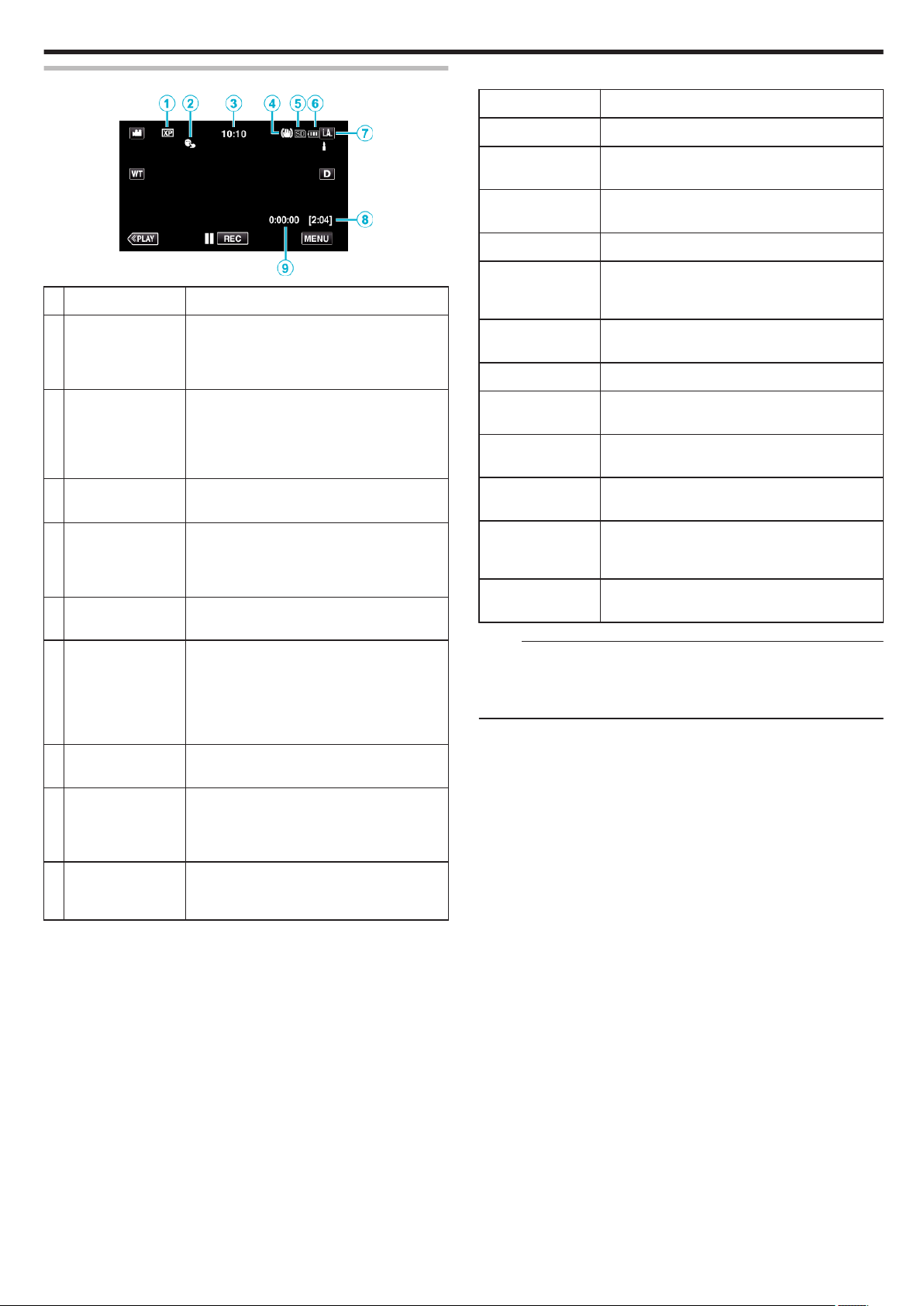
Indicaciones durante la grabación de vídeo
o
Escenas de Auto Inteligente
Icono en pantalla Descripción
Grabación
.
Icono en pantalla Descripción
A
Calidad de vídeo Muestra el icono del ajuste “CALIDAD DE
B
PRIOR. TOQUE
AE/AF
C
Tiempo Muestra el tiempo actual.
D
Estabilizador de
imágenes
E
Grabación de
soportes
F
Indicador de batería Muestra la carga restante aproximada de la
VÍDEO” seleccionado en el menú de
grabación.
“ CALIDAD DE VÍDEO ” (A p. 96)
Muestra el ajuste de “PRIOR. TOQUE AE/AF”
. En forma predeterminada, el ajuste es en
“RASTREO DE CARA”.
“Captura de sujetos con claridad (PRIOR.
TOQUE AE/AF)” (A p. 41)
“Ajuste del reloj” (A p. 18)
Muestra el ajuste del estabilizador de
imágenes.
“Reducción de la vibración de la cámara”
(A p. 50)
Muestra el icono de los medios en los que se
graban los vídeos.
batería.
Se puede visualizar la información de la carga
de la batería presionando el botón INFO.
“Comprobar el tiempo restante de grabación”
(A p. 57)
E
A
D
I
B
J
G
H
F
C
K
L
Captura la piel de forma hermosa.
Permite que las personas sean capturadas con
naturalidad.
Enfoca a larga distancia y captura una imagen bien
definida con colores vívidos.
Graba con ruido mínimo en la imagen general.
Permite que las escenas nocturnas sean
capturadas con precisión y con ruido mínimo en la
imagen general.
Evita que los colores se atenúen incluso cuando
se graba en un entorno claro.
Graba mientras enfoca un objeto cercano.
Reproduce el color verde de los árboles
vívidamente.
Reproduce los colores brillantes del atardecer con
naturalidad.
Establece los ajustes de modo que el sujeto no se
vea demasiado oscuro debido a la contraluz.
Permite que las personas sean capturadas con
naturalidad y con ruido mínimo en la imagen
general.
Graba mientras enfoca un objeto cercano incluso
en un entorno oscuro.
Nota :
0
Las escenas pueden detectarse de acuerdo con las condiciones de
filmación y se ajustan automáticamente en modo Auto Inteligente.
0
Es posible que algunas funciones no operen de forma correcta según las
condiciones de filmación.
G
Modo de grabación Muestra el modo actual de grabación P
H
Tiempo restante de
grabación
I
Contador de
escenas
(Tiempo grabado)
(Auto Inteligente) o H (Manual).
Muestra el tiempo restante para la grabación
del vídeo.
“Comprobar el tiempo restante de grabación”
(A p. 57)
Muestra el tiempo transcurrido del vídeo que
se está grabando actualmente.
25
Page 26
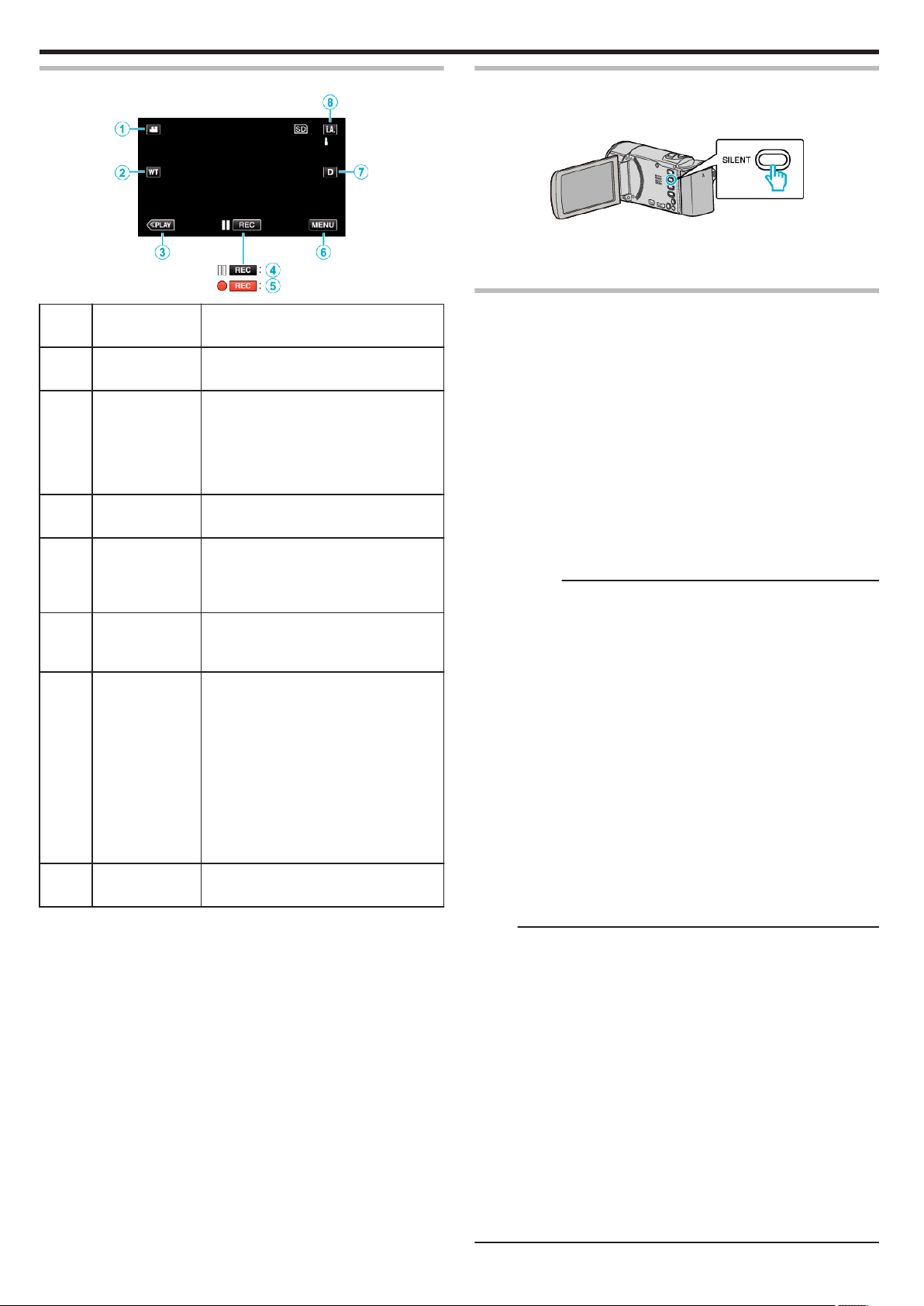
Grabación
Botones de funcionamiento para la grabación de vídeo
.
Botón de
funcionamiento
A
Modo vídeo/
imágenes fijas
B
T/W Zoom Permite realizar las mismas funciones que
C
Modo
reproducción
D / E Inicio de
grabación 6
Espera de
grabación 7
F
MENU Muestra los numerosos menús de
G
Botón de
visualización n
H
Modo de
grabación P/H
Alterna entre los modos vídeo e imagen
fija.
la palanca del zoom.
Se puede minimizar la vibración de la
cámara que ocurre con frecuencia si se
utiliza la palanca del zoom.
“Zoom” (A p. 27)
Cambia al modo de reproducción.
Funciona como el botón START/STOP.
grabación de vídeo.
“Operar el menú” (A p. 90)
Cambia la visualización entre completa
(m) y simple (n) con cada pulsación del
botón.
0
Visualización simple: algunas
visualizaciones desaparecen luego de
aproximadamente 3 segundos.
0
Visualización completa: muestra todo. El
botón de visualización cambia de n a
m.
0
Cuando la alimentación está apagada,
se ajustará la visualización simple (n).
Cambia el modo de grabación.
Descripción
Uso del modo silencio
Cuando se utiliza el modo Silencio, el monitor LCD se oscurece y los sonidos
de operación no tendrán salida. Utilice este modo para grabar en silencio
en lugares oscuros (por ejemplo: durante un espectáculo).
.
0
Mantenga presionado el botón SILENT para encender el modo Silencio.
Para apagarlo, mantenga presionado el botón nuevamente.
0
Aparece T cuando “MODO SILENCIO” se ajusta en “ON”.
Ajustes útiles para la grabación
0
Cuando “REINICIO RÁPIDO” se ajusta en “ON”, esta unidad se enciende
inmediatamente si el monitor LCD se abre dentro de los 5 minutos
posteriores a apagar la alimentación cerrando el monitor.
“ REINICIO RÁPIDO ” (A p. 113)
0
Cuando “DESCONEXIÓN AUTOM.” se ajusta en “ON”, esta unidad se
apaga automáticamente para conservar energía cuando no se utiliza
durante 5 minutos. (solo cuando se utiliza la batería)
“ DESCONEXIÓN AUTOM. ” (A p. 113)
0
Si “PRIOR. TOQUE AE/AF” se ajusta en “RASTREO DE CARA”, esta
unidad detecta rostros y ajusta automáticamente su brillo y enfoque para
grabar los rostros con mayor claridad.
“Captura de sujetos con claridad (PRIOR. TOQUE AE/AF)” (A p. 41)
0
Cuando se utiliza “GRABACIÓN FECHA/HORA”, la fecha y hora pueden
grabarse junto con el vídeo.
“Grabación de vídeos con fecha y hora” (A p. 56)
Precaución :
0
No exponga la lente a la luz solar directa.
0
No utilice esta unidad bajo la lluvia, nieve o en sitios con alto porcentaje
de humedad, como en el baño.
0
No utilice esta unidad en lugares sujetos a la humedad o polvo excesivos
así como en sitios expuestos directamente al vapor o humo.
0
Es posible que la alimentación se apague para proteger el circuito si la
temperatura de esta unidad aumenta demasiado.
0
Cuando la luz de acceso se ilumina, no extraiga la batería, el adaptador
de CA ni la tarjeta SD. Es posible que los datos grabados no puedan
leerse.
“Luz de ACCESS (Acceso)” (A p. 119)
0
Esta unidad es un dispositivo controlado por microordenador. La
descarga electrostática, el ruido exterior y la interferencia (de un televisor,
radio, etc.) pueden provocar que la unidad no funcione correctamente.
En ese caso, apague la alimentación y luego retire el adaptador de CA y
la batería. Esta unidad se reseteará.
0
Realice una copia de seguridad de los datos importantes grabados.
- Se recomienda copiar todos los datos importantes grabados a un DVD
u otro medio de grabación de almacenamiento.
- JVC no se responsabiliza por las pérdidas de datos.
Nota :
0
Compruebe el tiempo restante de grabación en el medio antes de iniciar
la filmación. Si no hay suficiente espacio, mueva (copie) la información a
una computadora o disco.
0
Cuando hay muchos archivos en el medio, es posible que la visualización
de los mismos en la pantalla de reproducción demore algún tiempo.
Aguarde un momento hasta que aparezca destellando la luz de acceso,
la cual indica que el funcionamiento es normal.
0
¡No olvide realizar copias después de la grabación!
0
La grabación se detiene automáticamente porque no puede durar 12 o
más horas consecutivas, según las especificaciones
(es posible que pasen unos segundos hasta que la grabación se reinicie).
0
En caso de grabaciones prolongadas, el archivo se divide en dos o más
archivos si el tamaño excede los 4 GB.
0
Puede conectar esta unidad al adaptador de CA para grabar durante
muchas horas en interiores.
0
Dependiendo en las condiciones de filmación, las cuatro esquinas de la
pantalla pueden aparecer oscuras, pero esto no es un mal
funcionamiento. En este caso, cambie las condiciones de filmación
moviendo la palanca de zoom, etc.
26
Page 27
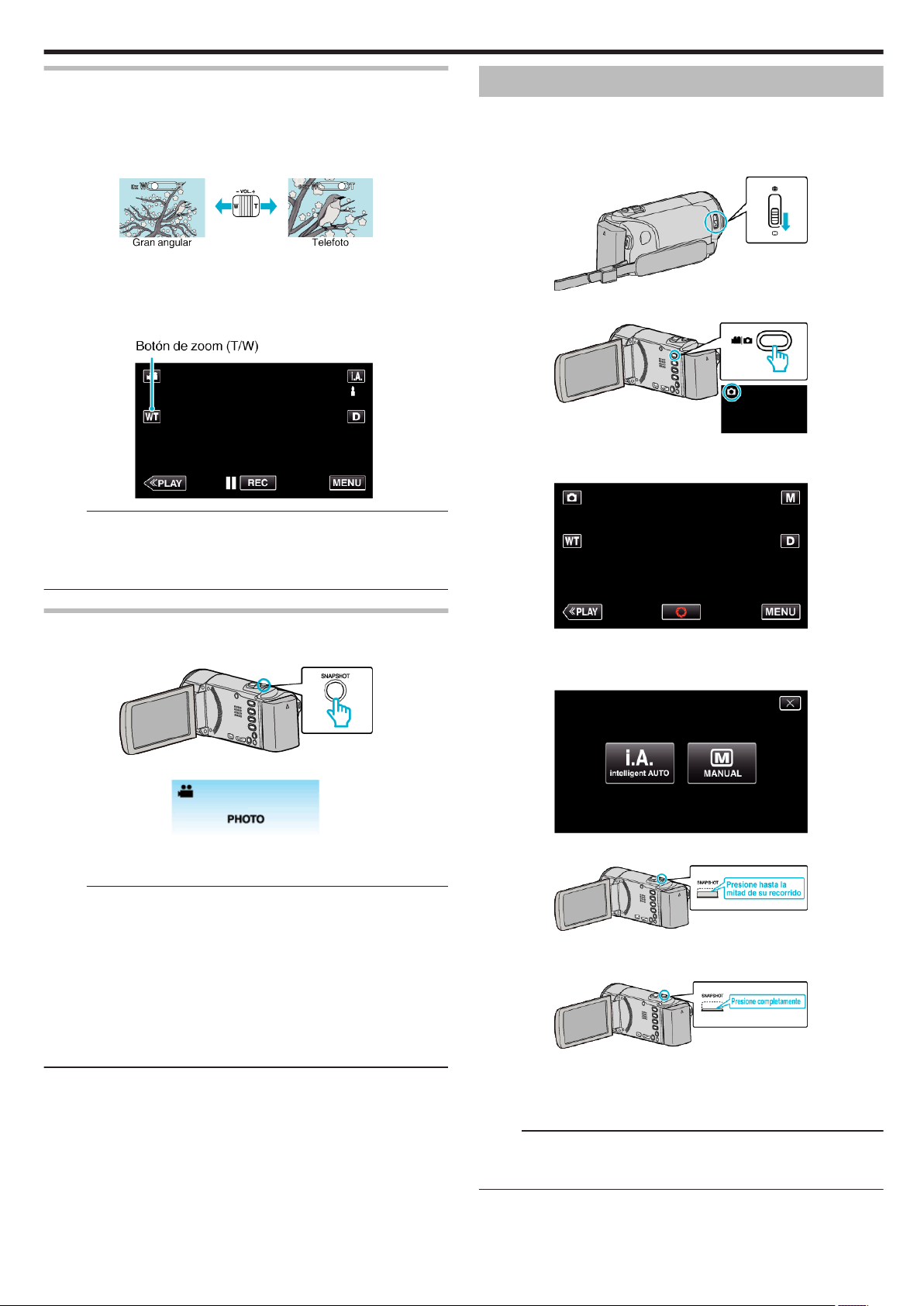
Grabación
Zoom
Se puede ajustar el intervalo de filmación utilizando el zoom.
0
Utilice el terminal W (terminal del gran angular) para filmar con gran
angular.
0
Utilice el terminal T (terminal del telefoto) para magnificar el individuo que
desea filmar.
.
0
Las siguientes opciones se zoom se encuentran disponibles:
- Zoom óptico (1 - 40x)
- Zoom digital (41 – 200x)
0
También puede utilizar el botón de zoom (T/W) en la pantalla táctil para
ampliar.
.
Nota :
0
Si utiliza el zoom digital, la imagen no es nítida porque se ha ampliado
digitalmente.
0
Se puede cambiar el intervalo del alcance del zoom.
“ ZOOM ” (A p. 97)
Toma de imágenes fijas en modo Auto
Si se utiliza el modo Auto Inteligente, se pueden realizar grabaciones sin
tener en cuenta los ajustes.
1
Abra la cubierta de la lente.
.
2
Abra el monitor LCD.
.
0
Compruebe que el modo de grabación sea B.
3
Compruebe que el modo de grabación sea P Auto Inteligente.
Capturar imágenes fijas durante una grabación de vídeo
Las imágenes fijas se pueden capturar presionando el botón SNAPSHOT
en modo vídeo (modo de espera o grabación).
.
0
“PHOTO” se ilumina en la pantalla cuando se captura una imagen fija.
.
0
Las imágenes fijas capturadas durante la grabación de vídeo se
almacenan en el ajuste de destino en “SOPORTE GRAB. FOTO”.
Nota :
0
El tamaño de la imagen fija capturada en modo de vídeo es de 1920 x
1080.
0
El funcionamiento no es válido en las siguientes condiciones:
- cuando aparece el menú
- cuando se muestra el tiempo de grabación restante o información de la
carga de la batería
- cuando “GRAB. POR INTERVALOS” se encuentra en uso
- cuando “SUBVENTANA DE CARA” se encuentra configurado
- cuando “EFECTO ANIMADO” se encuentra configurado
- cuando “GRABACIÓN AUTOMÁTICA” se encuentra configurado
- cuando “GRABACIÓN FECHA/HORA” se encuentra configurado
.
0
Si el modo es manual H, pulse H en la pantalla de grabación para
visualizar la pantalla de cambio de modo.
Pulse P para cambiar el modo de grabación a Auto Inteligente.
.
4
Ajuste el enfoque del sujeto.
.
0
Una vez enfocado el sujeto, el icono de enfoque se ilumina en verde.
5
Tome una imagen fija.
.
0
PHOTO se ilumina cuando se captura una imagen fija.
0
Algunas visualizaciones desaparecen luego de aproximadamente 3
segundos.
Utilice el botón n para cambiar las visualizaciones.
Nota :
0
Dependiendo del sujeto y de las condiciones de filmación, es posible que
la grabación no se realice en forma adecuada, aún en modo Auto
Inteligente.
27
Page 28
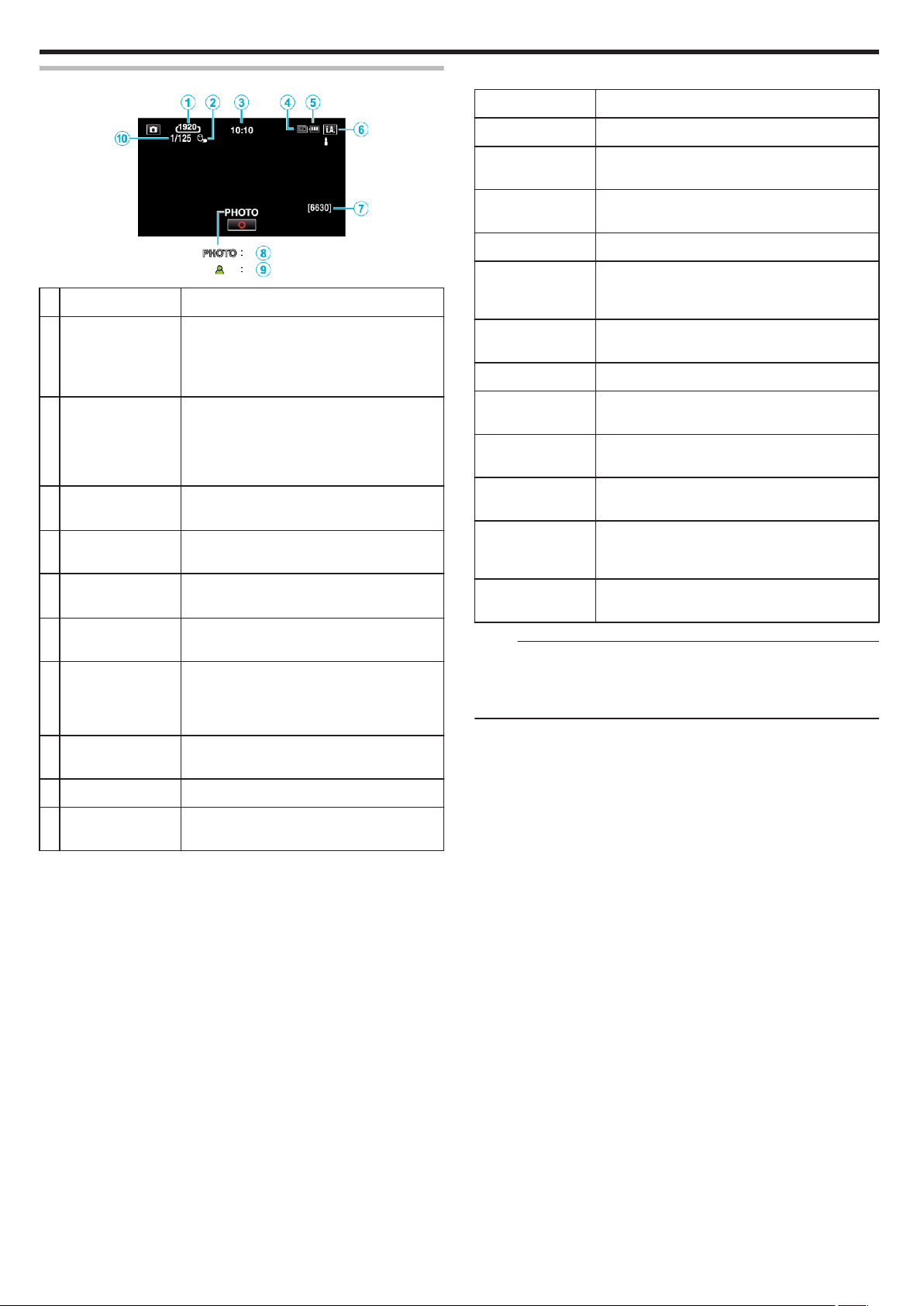
Grabación
Indicaciones durante la grabación de imágenes fijas
o
Escenas de Auto Inteligente
Icono en pantalla Descripción
.
Icono en pantalla Descripción
A
Tamaño de imagen Muestra el icono del tamaño de la imagen.
0
El tamaño de las imágenes fijas se puede
cambiar.
“ TAM.IMAGEN ” (A p. 103)
B
PRIOR. TOQUE
AE/AF
C
Tiempo Muestra el tiempo actual.
D
Grabación de
soportes
E
Indicador de batería “Comprobar el tiempo restante de grabación”
F
Modo de grabación Muestra el modo actual de grabación P
G
Número restante de
tomas
Muestra el ajuste de “PRIOR. TOQUE AE/AF”
. En forma predeterminada, el ajuste es en
“RASTREO DE CARA”.
“Captura de sujetos con claridad (PRIOR.
TOQUE AE/AF)” (A p. 41)
“Ajuste del reloj” (A p. 18)
Muestra el icono de los medios en los que se
graban las imágenes fijas.
(A p. 57)
(Auto Inteligente) o H (Manual).
Muestra el número restante de tomas para la
grabación de una imagen fija.
“Número aproximado de imágenes fijas
(unidad: número de tomas)” (A p. 58)
E
A
D
I
B
J
G
H
F
C
K
L
Captura la piel de forma hermosa.
Permite que las personas sean capturadas con
naturalidad.
Enfoca a larga distancia y captura una imagen bien
definida con colores vívidos.
Graba con ruido mínimo en la imagen general.
Permite que las escenas nocturnas sean
capturadas con precisión y con ruido mínimo en la
imagen general.
Evita que los colores se atenúen incluso cuando
se graba en un entorno claro.
Graba mientras enfoca un objeto cercano.
Reproduce el color verde de los árboles
vívidamente.
Reproduce los colores brillantes del atardecer con
naturalidad.
Establece los ajustes de modo que el sujeto no se
vea demasiado oscuro debido a la contraluz.
Permite que las personas sean capturadas con
naturalidad y con ruido mínimo en la imagen
general.
Graba mientras enfoca un objeto cercano incluso
en un entorno oscuro.
Nota :
0
Las escenas pueden detectarse de acuerdo con las condiciones de
filmación y se ajustan automáticamente en modo Auto Inteligente.
0
Es posible que algunas funciones no operen de forma correcta según las
condiciones de filmación.
H
Grabación en curso “PHOTO” aparece cuando se captura una
I
Enfoque Se ilumina en verde cuando se ha centrado.
J
Velocidad del
obturador
imagen fija.
Muestra la velocidad del obturador.
28
Page 29
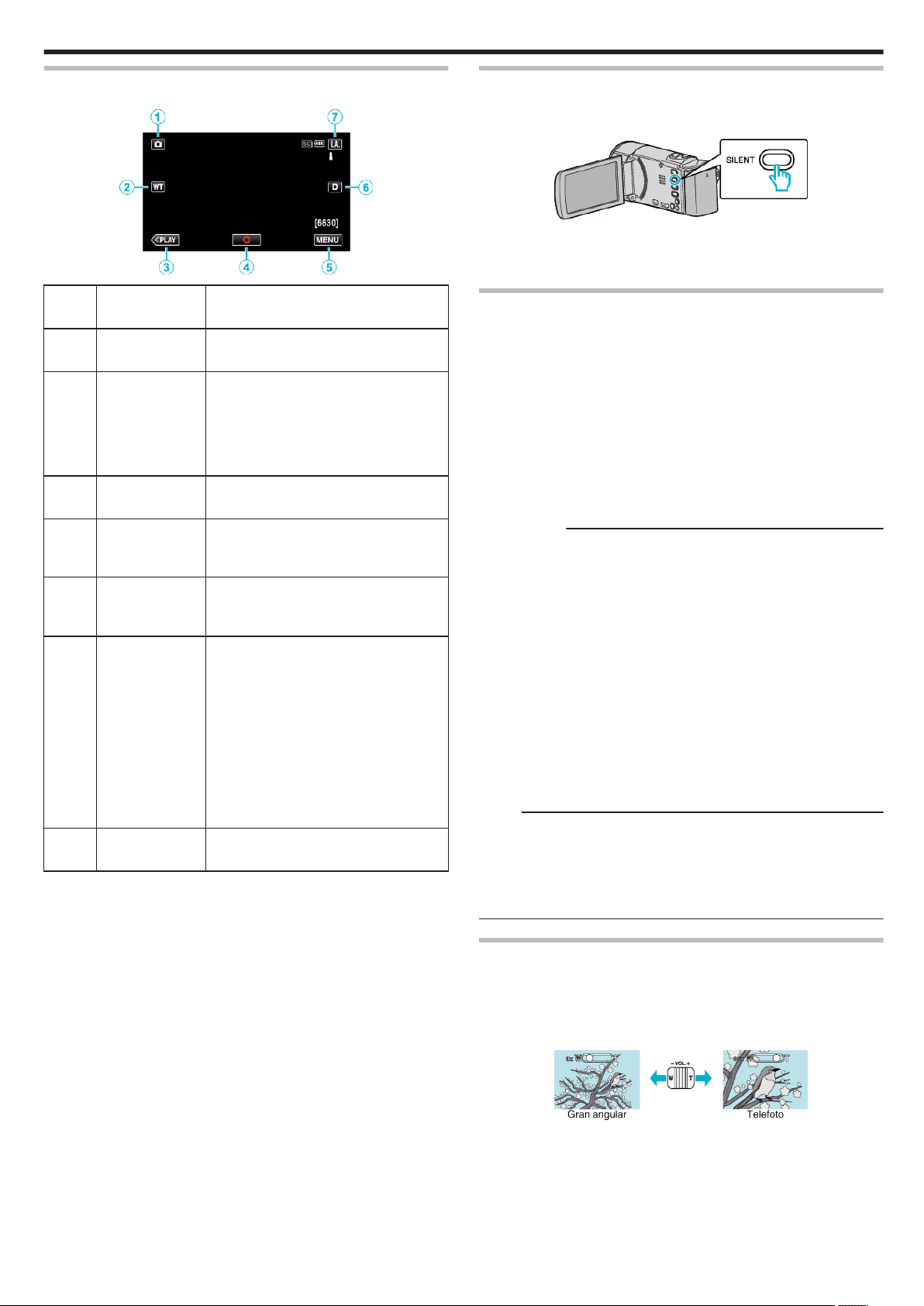
Grabación
Botones de funcionamiento para la grabación de imágenes
fijas
.
Botón de
funcionamiento
A
Modo vídeo/
imágenes fijas
B
T/W Zoom Permite realizar las mismas funciones que
C
Modo
reproducción
D
Foto instantáneaQFunciona como el botón SNAPSHOT. Sin
E
MENU Muestra los numerosos menús de
F
Botón de
visualización n
G
Modo de
grabación P/H
Alterna entre los modos vídeo e imagen
fija.
la palanca del zoom.
Se puede minimizar la vibración de la
cámara que ocurre con frecuencia si se
utiliza la palanca del zoom.
“Zoom” (A p. 29)
Cambia al modo de reproducción.
embargo, el foco no se puede ajustar
presionando hasta la mitad del recorrido.
grabación de imagen fija.
“Operar el menú” (A p. 90)
Cambia la visualización entre completa
(m) y simple (n) con cada pulsación del
botón.
0
Visualización simple: algunas
visualizaciones desaparecen luego de
aproximadamente 3 segundos.
0
Visualización completa: muestra todo. El
botón de visualización cambia de n a
m.
0
Cuando la alimentación está apagada,
se ajustará la visualización simple (n).
Cambia el modo de grabación.
Descripción
Uso del modo silencio
Cuando se utiliza el modo Silencio, el monitor LCD se oscurece y los sonidos
de operación no tendrán salida. Utilice este modo para grabar en silencio
en lugares oscuros (por ejemplo: durante un espectáculo).
.
0
Mantenga presionado el botón SILENT para encender el modo Silencio.
Para apagarlo, mantenga presionado el botón nuevamente.
0
Aparece T cuando “MODO SILENCIO” se ajusta en “ON”.
Ajustes útiles para la grabación
0
Cuando “REINICIO RÁPIDO” se ajusta en “ON”, esta unidad se enciende
inmediatamente si el monitor LCD se abre dentro de los 5 minutos
posteriores a apagar la alimentación cerrando el monitor.
“ REINICIO RÁPIDO ” (A p. 113)
0
Cuando “DESCONEXIÓN AUTOM.” se ajusta en “ON”, esta unidad se
apaga automáticamente para conservar energía cuando no se utiliza
durante 5 minutos. (solo cuando se utiliza la batería)
“ DESCONEXIÓN AUTOM. ” (A p. 113)
0
Si “PRIOR. TOQUE AE/AF” se ajusta en “RASTREO DE CARA”, esta
unidad detecta rostros y ajusta automáticamente su brillo y enfoque para
grabar los rostros con mayor claridad.
“Captura de sujetos con claridad (PRIOR. TOQUE AE/AF)” (A p. 41)
Precaución :
0
No exponga la lente a la luz solar directa.
0
No utilice esta unidad bajo la lluvia, nieve o en sitios con alto porcentaje
de humedad, como en el baño.
0
No utilice esta unidad en lugares sujetos a la humedad o polvo excesivos
así como en sitios expuestos directamente al vapor o humo.
0
Es posible que la alimentación se apague para proteger el circuito si la
temperatura de esta unidad aumenta demasiado.
0
Cuando la luz de acceso se ilumina, no extraiga la batería, el adaptador
de CA ni la tarjeta SD. Es posible que los datos grabados no puedan
leerse.
“Luz de ACCESS (Acceso)” (A p. 119)
0
Esta unidad es un dispositivo controlado por microordenador. La
descarga electrostática, el ruido exterior y la interferencia (de un televisor,
radio, etc.) pueden provocar que la unidad no funcione correctamente.
En ese caso, apague la alimentación y luego retire el adaptador de CA y
la batería. Esta unidad se reseteará.
Nota :
0
Antes de grabar una escena importante, se recomienda realizar una
grabación de prueba.
0
Dependiendo en las condiciones de filmación, las cuatro esquinas de la
pantalla pueden aparecer oscuras, pero esto no es un mal
funcionamiento. En este caso, cambie las condiciones de filmación
moviendo la palanca de zoom, etc.
Zoom
Se puede ajustar el intervalo de filmación utilizando el zoom.
0
Utilice el terminal W (terminal del gran angular) para filmar con gran
angular.
0
Utilice el terminal T (terminal del telefoto) para magnificar el individuo que
desea filmar.
.
0
Las siguientes opciones se zoom se encuentran disponibles:
- Zoom óptico (1 - 40x)
0
También puede utilizar el botón de zoom (T/W) en la pantalla táctil para
ampliar.
29
Page 30
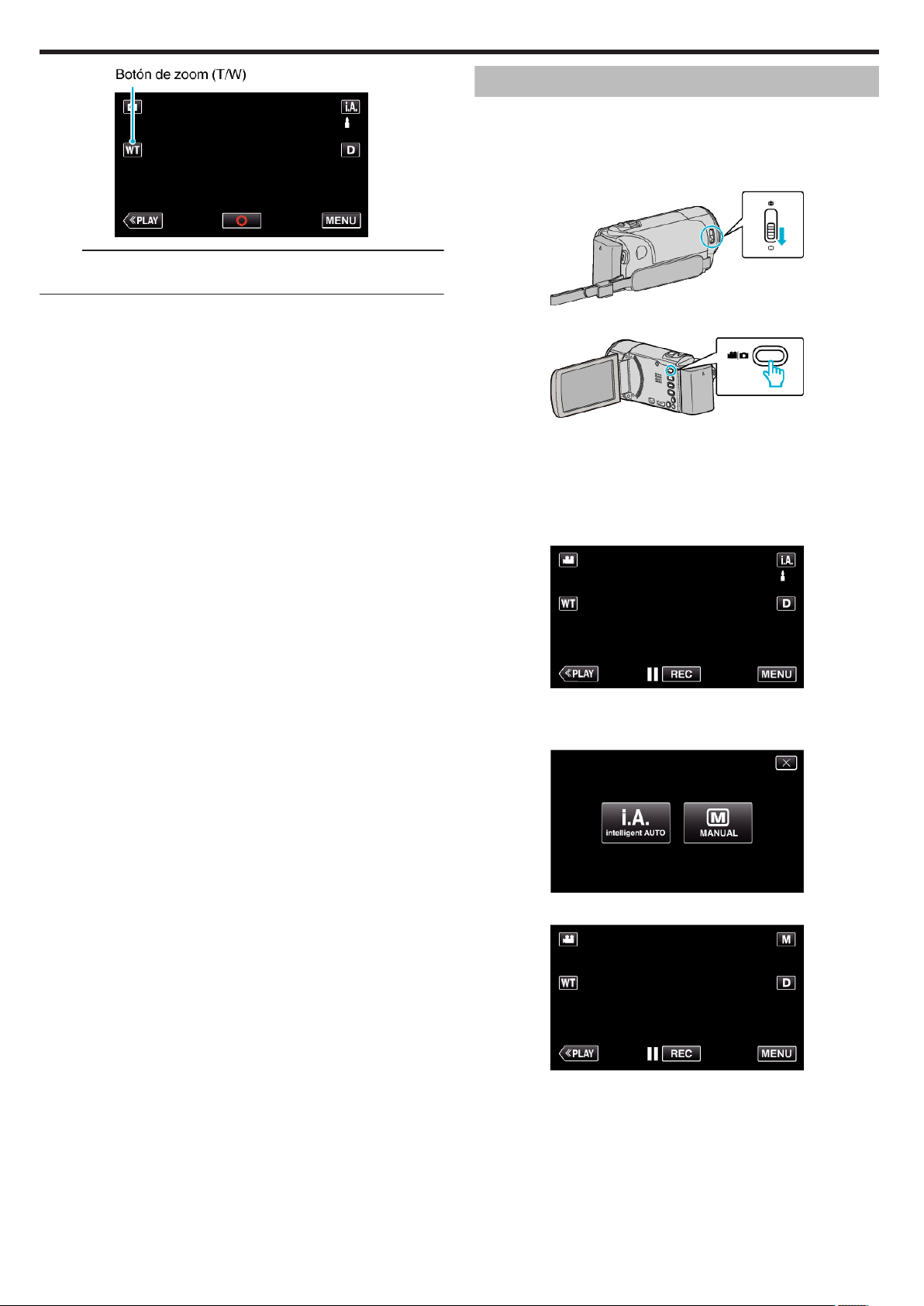
Grabación
.
Nota :
0
El zoom digital sólo está disponible en el modo de grabación de imágenes
fijas.
Grabación manual
Puede realizar los ajustes, como por ejemplo el brillo y la velocidad del
obturador, utilizando el modo manual.
La grabación manual se puede ajustar para los modos vídeo e imagen fija.
1
Abra la cubierta de la lente.
.
2
Abra el monitor LCD.
.
0
Ajuste el modo de vídeo ya sea en A vídeo o B imagen fija.
0
Para cambiar el modo entre vídeo e imagen fija, pulse A o B en la
pantalla de grabación para visualizar la pantalla de cambio de modo.
Pulse A o B para cambiar el modo vídeo o imagen fija
respectivamente. (También puede utilizar el botón A/B en esta
unidad.)
3
Seleccione el modo de grabación manual.
.
0
Si el modo es P Auto Inteligente, pulse P en la pantalla de
grabación para visualizar la pantalla de cambio de modo.
Pulse H para cambiar el modo de grabación a Manual.
.
4
Pulse “MENU”.
.
0
Aparece el menú de accesos directos.
5
Pulse “MENU” en el menú de accesos directos.
30
Page 31

Menú de grabación manual
Se pueden ajustar las siguientes opciones.
Nombre Descripción
Grabación
.
6
Pulse la opción para realizar el ajuste en forma manual.
.
0
Para obtener detalles sobre los diferentes ajustes manuales,
consulte el “Menú de Grabación Manual”.
Nota :
0
Los ajustes manuales se visualizan solo en modo manual.
SELECC. ESCENA
FOCO
AJUSTAR BRILLO
BALANCE BLANCOS
COMP. CONTRALUZ
0
Las grabaciones que se adecuan a las
condiciones de filmación se pueden realizar
fácilmente.
“Filmación según la escena (sujeto)”
(A p. 32)
0
Utilice el enfoque manual si el individuo no
está enfocado automáticamente.
“Ajuste manual del enfoque” (A p. 33)
0
Se puede ajustar el brillo general de la
pantalla.
0
Utilice esta opción cuando realiza una
grabación en un sitio oscuro o brillante.
“Ajuste del brillo” (A p. 34)
0
Se puede ajustar el color general de la
pantalla.
0
Utilice esta opción cuando el color de la
pantalla aparece en un color diferente al real.
“Ajuste del balance de blancos” (A p. 35)
0
Corrige la imagen cuando el sujeto aparece
oscuro debido al contraluz.
0
Utilice esta opción cuando filme a contra luz.
“Ajuste de la compensación de contraluz”
(A p. 36)
TELE MACRO
0
Utilice esta opción para realizar tomas de
primeros planos (macro) del sujeto.
“Tomas en primeros planos” (A p. 37)
31
Page 32

Grabación
Filmación según la escena (sujeto)
Se pueden grabar las escenas habituales con los ajustes más adecuados.
1
Seleccione el modo de grabación manual.
.
0
Si el modo es P Auto Inteligente, pulse P en la pantalla de
grabación para visualizar la pantalla de cambio de modo.
Pulse H para cambiar el modo de grabación a Manual.
.
2
Pulse “MENU”.
0
Pulse “OFF” para cancelar la selección.
0
Pulse 3 o 2 para moverse hacia arriba o hacia abajo para realizar
más selecciones.
0
Pulse L para ver el menú.
.
0
Aparece el menú de accesos directos.
3
Pulse “MENU” en el menú de accesos directos.
.
4
Pulse “SELECC. ESCENA”.
.
0
Pulse 3 o 2 para moverse hacia arriba o hacia abajo para realizar
más selecciones.
0
Pulse L para ver el menú.
0
Pulse J para regresar a la pantalla anterior.
5
Pulse la escena adecuada.
32
.
Page 33

Grabación
* La imagen es simulada, a modo de ejemplo.
Ajuste Efecto
b NOCHE Aumenta la ganancia e ilumina la escena
automáticamente utilizando un obturador lento
cuando el entorno es oscuro.
Para prevenir la vibración de la cámara, utilice un
trípode.
.
g PUNTO
LUMINOSO
Evita que el sujeto se vea demasiado brillante bajo
la luz.
.
Nota :
0
No pueden configurarse todas las escenas de “SELECC. ESCENA”
durante la “GRAB. POR INTERVALOS”.
Ajuste manual del enfoque
Realice este ajuste cuando el enfoque no es claro en modo Auto Inteligente
o cuando desee un enfoque manual.
1
Seleccione el modo de grabación manual.
.
0
Si el modo es P Auto Inteligente, pulse P en la pantalla de
grabación para visualizar la pantalla de cambio de modo.
Pulse H para cambiar el modo de grabación a Manual.
.
2
Pulse “MENU”.
.
0
Aparece el menú de accesos directos.
3
Pulse “MENU” en el menú de accesos directos.
.
4
Pulse “FOCO”.
.
0
Pulse 3 o 2 para moverse hacia arriba o hacia abajo para realizar
más selecciones.
0
Pulse L para ver el menú.
0
Pulse J para regresar a la pantalla anterior.
5
Pulse “MANUAL”.
33
Page 34

Grabación
.
6
Ajuste el foco.
.
0
Pulse E para enfocar un sujeto distante.
Si E aparece parpadeando, el enfoque no se podrá ajustar más lejos.
0
Pulse p para enfocar un sujeto cercano.
Si p aparece parpadeando, el enfoque no se podrá ajustar más cerca.
7
Pulse “AJUSTE” para confirmar.
Ajuste del brillo
Se puede ajustar el brillo al nivel que usted desee.
1
Seleccione el modo de grabación manual.
.
0
Si el modo es P Auto Inteligente, pulse P en la pantalla de
grabación para visualizar la pantalla de cambio de modo.
Pulse H para cambiar el modo de grabación a Manual.
.
2
Pulse “MENU”.
.
0
Cuando el foco esté confirmado, el cuadro de foco desaparecerá y
aparecerá E y p.
Nota :
0
Un sujeto enfocado en el terminal del telefoto (T) permanece en foco
cuando se reduce la imagen hacia el terminal del gran angular (W).
.
0
Aparece el menú de accesos directos.
3
Pulse “MENU” en el menú de accesos directos.
.
4
Pulse “AJUSTAR BRILLO”.
.
0
Pulse 3 o 2 para moverse hacia arriba o hacia abajo para realizar
más selecciones.
0
Pulse L para ver el menú.
0
Pulse J para regresar a la pantalla anterior.
5
Pulse “MANUAL”.
34
.
Page 35

Grabación
6
Ajuste el valor del brillo.
.
0
Rango de compensación durante la grabación de vídeo: -2,0 a +2,0
0
Rango de compensación durante la grabación de imagen fija: -2,0 a
+2,0
0
Pulse 3 para aumentar el brillo.
0
Pulse 2 para disminuir el brillo.
7
Pulse “AJUSTE” para confirmar.
.
Nota :
0
Los ajustes se pueden realizar por separado para los vídeos e imágenes
fijas.
Ajuste del balance de blancos
Puede ajustar el tono del color para adecuarse a la fuente de luz.
1
Seleccione el modo de grabación manual.
.
0
Si el modo es P Auto Inteligente, pulse P en la pantalla de
grabación para visualizar la pantalla de cambio de modo.
Pulse H para cambiar el modo de grabación a Manual.
.
2
Pulse “MENU”.
.
0
Aparece el menú de accesos directos.
3
Pulse “MENU” en el menú de accesos directos.
.
4
Pulse “BALANCE BLANCOS”.
.
0
Pulse 3 o 2 para moverse hacia arriba o hacia abajo para realizar
más selecciones.
0
Pulse L para ver el menú.
0
Pulse J para regresar a la pantalla anterior.
5
Pulse el ambiente adecuado de filmación.
35
Page 36

Grabación
.
0
Pulse 3 o 2 para mover el cursor.
Ajuste Detalles
Ajuste de la compensación de contraluz
Puede corregir la imagen cuando el sujeto aparece demasiado oscuro
debido al contraluz.
1
Seleccione el modo de grabación manual.
AUTO Se ajusta automáticamente a los colores
naturales.
BB MANUAL Utilice esta opción cuando no se resuelve el
problema de los colores que no se ven naturales.
SOLEADO Ajuste esta opción cuando filme en exteriores en
un día soleado.
NUBLADO Ajuste esta opción cuando filme en un día nublado
o dentro de un área de sombras.
HALÓGENO Ajuste esta opción cuando filme bajo iluminación
como por ejemplo una luz de vídeo.
MARINO:AZUL Configure esto cuando filme el mar en una zona de
agua profunda (el agua aparece azul) utilizando
una caja impermeable opcional.
MARINO:VERDE Configure esto cuando filme el mar en una zona de
agua superficial (el agua aparece verde) utilizando
una caja impermeable opcional.
Uso de BB MANUAL
1
Coloque un papel blanco delante de la lente de modo tal que cubra la
pantalla.
2
Pulse “BB MANUAL” y siga pulsándolo mientras el ícono aparece y
destella.
3
Deje de pulsar luego de que el menú desaparezca y se encienda o.
Nota :
0
La configuración no cambiará si pulsa “BB MANUAL” demasiado rápido
(menos de 1 segundo).
.
0
Si el modo es P Auto Inteligente, pulse P en la pantalla de
grabación para visualizar la pantalla de cambio de modo.
Pulse H para cambiar el modo de grabación a Manual.
.
2
Pulse “MENU”.
.
0
Aparece el menú de accesos directos.
3
Pulse “MENU” en el menú de accesos directos.
36
.
4
Pulse “COMP. CONTRALUZ”.
.
0
Pulse 3 o 2 para moverse hacia arriba o hacia abajo para realizar
más selecciones.
0
Pulse L para ver el menú.
0
Pulse J para regresar a la pantalla anterior.
5
Pulse “ON”.
Page 37

.
0
Luego de realizar la configuración, aparecerá el botón de contraluz
l.
Grabación
Tomas en primeros planos
Puede realizar tomas en primeros planos de un objeto utilizando la función
tele macro.
* La imagen es simulada, a modo de ejemplo.
1
Seleccione el modo de grabación manual.
0
.
.
Si el modo es P Auto Inteligente, pulse P en la pantalla de
grabación para visualizar la pantalla de cambio de modo.
Pulse H para cambiar el modo de grabación a Manual.
.
2
Pulse “MENU”.
.
0
Aparece el menú de accesos directos.
3
Pulse “MENU” en el menú de accesos directos.
.
4
Pulse “TELE MACRO”.
.
0
Pulse 3 o 2 para moverse hacia arriba o hacia abajo para realizar
más selecciones.
37
Page 38

Grabación
0
Pulse L para ver el menú.
0
Pulse J para regresar a la pantalla anterior.
5
Pulse “ON”.
Grabación con efectos
Puede agregar efectos de animación a las grabaciones de vídeo.
Los efectos de animación aparecen cuando se detectan sonrisas o cuando
se toca la pantalla.
Tipo de efecto Descripción del efecto
.
0
Luego de realizar la configuración, aparecerá el botón de tele macro
o.
Ajuste Detalles
OFF Permite tomas en primeros planos hasta 1 m en el terminal del
ON Permite tomas en primeros planos hasta 50 cm en el terminal
telefoto (T).
Permite tomas en primeros planos hasta 5 cm en el terminal del
gran angular (W).
del telefoto (T).
Permite tomas en primeros planos hasta 5 cm en el terminal del
gran angular (W).
Precaución :
0
Cuando no realice tomas en primeros planos, ajuste “TELE MACRO” en
“OFF”.
De otro modo, la imagen se ve desenfocada.
EFECTO ANIMADO Graba vídeos con efectos de animación.
“Grabación con efectos de animación”
(A p. 39)
38
Page 39

Grabación
Grabación con efectos de animación
Puede agregar efectos de animación a las grabaciones de vídeo.
Los efectos de animación aparecen cuando se detectan sonrisas o cuando
se toca la pantalla.
1
Abra el monitor LCD.
.
0
Compruebe que el modo de grabación sea A.
0
Si el modo es B imagen fija, pulse B en la pantalla de grabación para
visualizar la pantalla de cambio de modo.
Pulse A para cambiar el modo de grabación. (También puede utilizar
el botón A/B en esta unidad.)
2
Pulse “MENU”.
Presione nuevamente para detener la grabación.
0
Para realizar operaciones que no sean de grabación, pulse L para
cancelar “EFECTO ANIMADO” primero.
.
0
Aparece el menú de accesos directos.
3
Pulse “MENU”. (Continúe con el paso 4.)
Alternativamente, pulse “EFECTO ANIMADO”4 en el menú de accesos
directos. (Continúe con el paso 5.)
.
4
Pulse “EFECTO ANIMADO”.
.
0
Pulse 3 o 2 para moverse hacia arriba o hacia abajo para realizar
más selecciones.
0
Pulse L para ver el menú.
0
Pulse J para regresar a la pantalla anterior.
5
Seleccione el efecto que desee y pulse “AJUSTE”.
.
0
Pulse 0 o 1 para cambiar el efecto.
0
Presione el botón START/STOP para que la cámara inicie la
grabación.
39
Page 40

Grabación
. .
. .
Durante el ajuste Luego del ajuste Nota
Aparece una animación (efecto)
cuando se detectan sonrisas.
Aparece una animación (efecto)
cuando se detectan sonrisas.
Aparece una animación (efecto)
cuando se detectan sonrisas.
. .
. .
. .
Aparece una animación (efecto)
cuando se detectan sonrisas.
Aparece una animación (efecto)
cuando se toca la pantalla.
40
Page 41

Captura de sujetos con claridad (PRIOR. TOQUE AE/AF)
“PRIOR. TOQUE AE/AF” es una función que ajusta el foco y brillo según el
área sobre la que se pulse.
Al registrar el rostro de una persona con anterioridad, permitirá el rastreo de
la persona aún sin selección específica durante la grabación.
Esta función se encuentra disponible tanto para vídeos como para imágenes
fijas.
1
Abra el monitor LCD.
.
0
Ajuste el modo de vídeo ya sea en A vídeo o B imagen fija.
0
Para cambiar el modo entre vídeo e imagen fija, pulse A o B en la
pantalla de grabación para visualizar la pantalla de cambio de modo.
Pulse A o B para cambiar el modo vídeo o imagen fija
respectivamente. (También puede utilizar el botón A/B en esta
unidad.)
2
Pulse “MENU”.
Grabación
.
0
El foco y el brillo se ajustarán en forma automática según la posición
que se pulse (rostro/color/área). Aparece un cuadro azul alrededor
del sujeto (rostro/color), mientras que un cuadro blanco aparece
alrededor del área seleccionada.
0
Para restablecer, pulse la posición deseada (rostro/color/área)
nuevamente.
0
Para cancelar “RASTREO DE CARA” o “RASTREO DE COLOR”,
pulse el cuadro azul.
0
Para cancelar “SELECCIÓN DE ÁREA”, pulse el cuadro blanco.
Ajuste Detalles
OFF Desactiva la función.
RASTREO
DE CARA
e aparece en la pantalla. La grabación se lleva a cabo
mientras se rastrea y se ajusta automáticamente el rostro
que se pulsó (sujeto) con foco y brillo adecuados.
Además, aparece un cuadro verde alrededor del rostro
que se pulsó (sujeto). (Cuando se registra el rostro de
una persona, se convierte en el sujeto principal y el
cuadro verde aparece aún sin selección específica.)
.
0
Aparece el menú de accesos directos.
3
Pulse “MENU” en el menú de accesos directos.
.
4
Pulse “PRIOR. TOQUE AE/AF”.
.
0
Pulse 3 o 2 para moverse hacia arriba o hacia abajo para realizar
más selecciones.
0
Pulse L para ver el menú.
0
Pulse J para regresar a la pantalla anterior.
5
Pulse el ajuste deseado.
RASTREO
DE COLOR
SELECCIÓN
DE ÁREA
f aparece en la pantalla. La grabación se lleva a cabo
mientras se rastrea y se ajusta automáticamente el color
que se pulsó (sujeto) con brillo adecuado. Además,
aparece un cuadro azul alrededor del color que se pulsó
(sujeto).
g aparece en la pantalla. La grabación se lleva a cabo
mientras se ajusta automáticamente el área que se pulsó
(posición ajustada) con foco y brillo adecuados.
Además, aparece un cuadro blanco alrededor del área
que se pulsó.
Nota :
0
Cuando “PRIOR. TOQUE AE/AF” está configurado, “FOCO” se ajustará
en “AUTO” automáticamente.
0
Pulse la posición seleccionada (rostro/color/área) nuevamente para
cancelar el ajuste. (El ajuste permanece para los rostros registrados.)
0
Pulse sobre una posición no seleccionada (rostro/color/área) para
resetear.
0
Si la cámara pierde el rastro de un sujeto, pulse sobre el sujeto
nuevamente.
0
Las configuraciones se cancelan cuando el zoom está en funcionamiento.
(sólo “SELECCIÓN DE ÁREA”)
0
Si se ajusta “RASTREO DE CARA” luego del registro de un rostro, el
cuadro verde aparece alrededor del rostro con la mayor prioridad
registrada.
0
Cuando se graban rostros registrados utilizando “RASTREO DE CARA”,
el foco y el brillo se ajustarán automáticamente aún sin selección
específica. Además, los rostros registrados pueden volver a rastrearse
aún si se perdieron. Por ello, se recomienda registrar previamente los
rostros que se graban a menudo con esta cámara.
“Registro de información de autenticación personal de rostro humano”
(A p. 46)
0
Cuando “RASTREO DE COLOR” está configurado, es posible que el
sujeto objetivo (color) cambie si se detectan colores similares. En ese
caso, pulse sobre el sujeto nuevamente. El sujeto objetivo (color) también
puede volver a rastrearse si éste aparece en el centro de la pantalla dentro
de un tiempo específico.
Precaución :
0
Es posible que los sujetos cercanos a los laterales del monitor LCD no
respondan o sean reconocidos cuando se los pulse. En ese caso, mueva
al sujeto hacia el centro y pulse nuevamente.
0
Es posible que “RASTREO DE CARA” no funcione adecuadamente
dependiendo de las condiciones de grabación (distancia, ángulo, brillo,
etc.) y del sujeto (dirección del rostro, etc.). También resulta
.
particularmente difícil detectar rostros en contraluz.
0
Es posible que “RASTREO DE COLOR” no funcione en forma correcta
en los siguientes casos:
41
Page 42

Grabación
- cuando se graban sujetos sin contraste
- cuando se graban sujetos que se mueven a alta velocidad
- cuando se graba en un lugar oscuro
- cuando el brillo del entorno cambia
0
Cuando “RASTREO DE CARA” esté configurado, es posible que el sujeto
se pierda si la cámara se mueve en forma vertical u horizontal demasiado
rápido. Los rostros no registrados no pueden volver a rastrearse. Para
rastrear al sujeto nuevamente, pulse sobre el mismo nuevamente.
En el caso de rostros registrados, el foco y el brillo se ajustarán
automáticamente aún sin selección específica. Además, los rostros
registrados pueden volver a rastrearse aún si se perdieron. Por ello, se
recomienda registrar previamente los rostros que se graban a menudo
con esta cámara.
“Registro de información de autenticación personal de rostro humano”
(A p. 46)
Captura automática de sonrisas (TOMA DE SONRISA)
“CAPTURA DE SONRISA” captura automáticamente una imagen fija ante
la detección de una sonrisa.
Esta función se encuentra disponible tanto para vídeos como para imágenes
fijas.
Ajuste “PRIOR. TOQUE AE/AF” en “RASTREO DE CARA” antes de
seleccionar “CAPTURA DE SONRISA”.
“Captura de sujetos con claridad (PRIOR. TOQUE AE/AF)” (A p. 41)
1
Abra el monitor LCD.
.
0
Ajuste el modo de vídeo ya sea en A vídeo o B imagen fija.
0
Para cambiar el modo entre vídeo e imagen fija, pulse A o B en la
pantalla de grabación para visualizar la pantalla de cambio de modo.
Pulse A o B para cambiar el modo vídeo o imagen fija
respectivamente. (También puede utilizar el botón A/B en esta
unidad.)
2
Pulse “MENU”.
.
0
Aparece el menú de accesos directos.
3
Pulse “MENU”. (Continúe con el paso 4.)
Alternativamente, pulse “CAPTURA DE SONRISA” (8) en el menú de
accesos directos. (Continúe con el paso 5.)
.
4
Pulse “CAPTURA DE SONRISA”.
.
0
Pulse 3 o 2 para moverse hacia arriba o hacia abajo para realizar
más selecciones.
0
Pulse L para ver el menú.
0
Pulse J para regresar a la pantalla anterior.
5
Pulse “ON”.
42
.
Page 43

0
Pulse L para salir del menú mientras aparece la pantalla anterior.
6
Apunte la cámara hacia el sujeto.
0
La imagen fija se captura automáticamente cuando se detectan
sonrisas.
.
0
PHOTO se ilumina cuando se captura una imagen fija.
0
Se puede visualizar el nombre y el nivel de sonrisa (%) junto con el
cuadro ajustando “VER % SONRISA/NOMBRE” del menú en “ON”
antes de la grabación.
“Ajuste de VER % SONRISA/NOMBRE” (A p. 48)
Grabación
Nota :
0
La cámara puede detectar hasta 16 rostros. Aparecerán los niveles de
sonrisa de hasta 3 de los rostros de mayor tamaño visualizados en la
pantalla.
0
Es posible que esta función no funcione adecuadamente dependiendo
de las condiciones de grabación (distancia, ángulo, brillo, etc.) y del sujeto
(dirección del rostro, nivel de sonrisa, etc.). También es difícil detectar
una sonrisa en contraluz.
0
Luego de que se haya detectado y capturado una sonrisa, se debe
aguardar un momento para poder realizar la próxima grabación.
0
“CAPTURA DE SONRISA” no funciona en los siguientes casos:
- cuando aparece el menú
- cuando se muestra el tiempo de grabación restante o información de la
carga de la batería
- cuando “SUBVENTANA DE CARA” se encuentra configurado
- cuando “EFECTO ANIMADO” se encuentra configurado
- cuando “GRABACIÓN AUTOMÁTICA” se encuentra configurado
- cuando “GRABACIÓN FECHA/HORA” se encuentra configurado
“Grabación mientras se visualiza una vista ampliada o un rostro registrado
(SUBVENTANA DE ROSTRO)” (A p. 44)
“Grabación con efectos de animación” (A p. 39)
Precaución :
0
Si “PRIOR. TOQUE AE/AF” no se ajusta en “RASTREO DE CARA”,
“CAPTURA DE SONRISA” no funcionará.
0
Si no se obtienen los resultados adecuados, grabe con “CAPTURA DE
SONRISA” configurado en “OFF”.
43
Page 44

Grabación
Grabación mientras se visualiza una vista ampliada o un rostro registrado (SUBVENTANA DE ROSTRO)
Puede grabar mientras visualiza tanto la imagen general de la escena como
la imagen ampliada de la expresión de un sujeto. Los cuadros aparecen
alrededor de los rostros que pueden ser ampliados. Pulse sobre un cuadro
para rastrear y ampliar el rostro en una subventana.
1
Abra el monitor LCD.
.
0
Compruebe que el modo de grabación sea A.
0
Si el modo es B imagen fija, pulse B en la pantalla de grabación para
visualizar la pantalla de cambio de modo.
Pulse A para cambiar el modo a vídeo. (También puede utilizar el
botón A/B en esta unidad.)
2
Pulse “MENU”.
0
Para salir “SUBVENTANA DE CARA”, pulse “L”.
.
0
Aparece el menú de accesos directos.
3
Pulse “MENU” en el menú de accesos directos.
.
4
Pulse “SUBVENTANA DE CARA”.
.
5
Pulse en la imagen de la cara para ampliar.
.
0
Cuando se pulsa un rostro dentro de un cuadro, el rostro aparece en
una subventana. La posición de visualización de la subventana se
configura automáticamente en la posición del rostro sobre el que se
pulsó.
0
El cuadro del rostro que se pulsó cambia a verde.
0
Cuando el rostro sobre el que se pulsó desaparece de la pantalla, la
subventana desaparece también. Cuando la cara reaparece en
pantalla, la subventana aparece nuevamente de manera automática.
44
Page 45

Precaución :
0
Tome nota de lo siguiente cuando “SUBVENTANA DE CARA” esté
configurado.
- Funciones tales como el zoom digital, la operación del zoom en la
pantalla táctil, la grabación simultánea de imágenes fijas, la “GRAB. POR
INTERVALOS”, y la “GRABACIÓN AUTOMÁTICA” no están disponibles.
- Configuraciones tales como “FOCO” y “AJUSTAR BRILLO” se ajustan
en “AUTO” automáticamente.
- Si “PRIOR. TOQUE AE/AF” se configura en RASTREO DE CARA, se
ajustarán el foco y el brillo adecuados para la persona que aparece en la
subventana.
- “EFECTO ANIMADO” no se encuentra disponible.
0
También se grabará la visualización de la subventana.
Nota :
0
Cuando se amplía y visualiza un rostro en la subventana, sólo aparecerá
el nombre de la persona.
(Cuando un rostro no está registrado, el nombre de la persona no
aparecerá.)
0
El modo de subventana de rostro se cancela cuando la alimentación se
apaga.
0
Los cuadros no aparecen alrededor de los rostros en el modo subventana
de rostros tan fácilmente como en el resto de los modos. Aparecen sólo
alrededor de los rostros que pueden ser ampliados. Los cuadros no
aparecen en los siguientes casos:
- cuando el rostro del sujeto es extremadamente pequeño
- cuando el entorno es demasiado oscuro o claro
- cuando el rostro aparece en forma horizontal o diagonal
- cuando el rostro aparece más grande que la subventana (como cuando
se amplía con el zoom)
- cuando una parte del rostro está oculta
“Registro de información de autenticación personal de rostro humano”
(A p. 46)
Grabación
45
Page 46

Grabación
Registro de información de autenticación personal de rostro humano
Al registrar el rostro de una persona con anterioridad, el foco y el brillo
pueden ajustarse automáticamente mediante la función de rastro de rostro.
Pueden registrarse hasta 6 rostros, junto con los nombres y niveles de
prioridad.
Se recomienda registrar previamente los rostros que se graban a menudo
con esta cámara.
1
Abra el monitor LCD.
.
0
Ajuste el modo de vídeo ya sea en A vídeo o B imagen fija.
0
Para cambiar el modo entre vídeo e imagen fija, pulse A o B en la
pantalla de grabación para visualizar la pantalla de cambio de modo.
Pulse A o B para cambiar el modo vídeo o imagen fija
respectivamente. (También puede utilizar el botón A/B en esta
unidad.)
2
Pulse “MENU”.
.
0
La información se reúne antes de la grabación del registro de rostro.
El cuadro aparece destellando mientras se reúne la información.
0
Ajuste para adaptar el rostro al cuadro mientras éste destelle. El
cuadro deja de destellar y se enciende cuando finaliza la recolección
de información.
0
Para cancelar el registro, pulse “CANCELAR”.
Cuando aparezca “¿DESEA CANCELAR EL RECONOCIMIENTO
FACIAL?”, pulse “SÍ” nuevamente para regresar al modo normal de
grabación.
7
Pulse “GRABAR” y grabe el rostro desde el frente.
.
0
Aparece el menú de accesos directos.
3
Pulse “MENU” en el menú de accesos directos.
.
4
Pulse “REGISTRO DE CARAS”.
.
0
Pulse 3 o 2 para moverse hacia arriba o hacia abajo para realizar
más selecciones.
0
Pulse L para ver el menú.
0
Pulse J para regresar a la pantalla anterior.
5
Pulse “REGISTRAR NUEVA CARA”.
.
0
Un rostro se captura para ser utilizado en la pantalla de índice de
registro de rostro.
0
Una alternativa a pulsar “GRABAR” es grabar presionando el botón
SNAPSHOT en forma completa.
0
Se escuchará un sonido cuando la grabación esté completa.
0
Para cancelar el registro, pulse “CANCELAR”.
Cuando aparezca “¿DESEA CANCELAR EL RECONOCIMIENTO
FACIAL?”, pulse “SÍ” nuevamente para regresar al modo normal de
grabación.
8
Pulse “SÍ” para continuar la grabación.
.
0
Para proceder a la recolección de información de rostros en las
cuatro direcciones (arriba, abajo, izquierda y derecha), pulse “SÍ”. Se
recomienda continuar la grabación para aumentar la precisión del
reconocimiento de rostros.
0
Para detener el registro de rostro, pulse “NO”. Continúe con el paso
11.
9
Rote el rostro lentamente en las cuatro direcciones para registrar la
información del mismo.
.
6
Apunte la cámara hacia el sujeto.
46
.
0
Rote el rostro lentamente mientras mira a la cámara. Se escuchará
un sonido cuando la grabación esté completa en todas las
direcciones. (4 veces en total)
Repita el paso hasta que la grabación (registro) esté completa en
todas las direcciones.
Page 47

Grabación
0
Es posible que el registro en las cuatro direcciones falle dependiendo
del entorno de filmación. En ese caso, pulse “CANCELAR” para
cancelar la grabación, luego pulse “NO” y pase al paso 11.
0
Si el rostro no puede reconocerse en forma correcta durante la
grabación, registre el rostro nuevamente.
10
Enfrente la cámara con un rostro sonriente.
.
0
La grabación comienza automáticamente. Utilizando la visualización
de % de sonrisa como referencia, sonría de manera tal que el valor
sea lo más alto posible.
0
Se escuchará un sonido cuando la grabación esté completa.
0
Para cancelar la grabación de rostro sonriente y proceder a ingresar
el nombre, pulse “CANCELAR”, luego pulse “NO” y siga al paso 11.
11
Pulse “ACEPTAR”.
.
0
El pulsar “ACEPTAR” registra el rostro grabado y aparece la pantalla
para ingresar el nombre.
0
Para cancelar el registro, pulse “CANCELAR”.
Cuando aparezca “¿DESEA CANCELAR EL RECONOCIMIENTO
FACIAL?”, pulse “SÍ” nuevamente para regresar al modo normal de
grabación.
12
Pulse sobre el teclado que aparece en la pantalla para ingresar un
nombre, luego pulse “REGIS.”.
0
Una vez realizado el registro, el último número se designa como nivel
de prioridad. Durante la detección del rostro, se detectará el sujeto
con la prioridad más alta (el número más bajo).
0
Puede cambiar el nivel de prioridad de un sujeto pulsando sobre el
número.
Ejemplo: Para cambiar el nivel de prioridad de número 3 a número 1,
pulse 1.El nivel de prioridad del sujeto registrado se convierte en
número 1, mientras que los niveles de prioridad del número original
1 y de los inferiores caen un lugar. (En este ejemplo, el número
original 1 se convierte en número 2, y el número original 2 se convierte
en número 3.)
0
Cuando se pulsa “REGIS.”, aparece la pantalla de registro completo.
.
0
Pulse “ACEPTAR” para completar el registro.
0
Puede editar información sobre rostros registrados en “EDITAR”.
“Edición de información del rostro registrado” (A p. 49)
Nota :
0
Es posible que los rostros no se registren en forma correcta en los
siguientes casos:
- cuando el rostro aparece demasiado pequeño o demasiado grande en
comparación con el cuadro
- cuando es demasiado oscuro o claro
- cuando el rostro aparece en forma horizontal o diagonal
- cuando una parte del rostro está oculta
- cuando hay varios rostros dentro del cuadro
0
Para aumentar la precisión del reconocimiento de rostros, ajuste sólo un
rostro dentro del cuadro y regístrelo en un entorno más claro.
0
Es posible que los rostros no se reconozcan en forma correcta
dependiendo de las condiciones de filmación y el entorno. En ese caso,
registre el rostro nuevamente.
0
Es posible que los rostros no se reconozcan en forma correcta durante la
grabación si el nivel de reconocimiento de rostros es bajo. En ese caso,
registre el rostro nuevamente.
0
Es posible que esta función no funcione adecuadamente dependiendo
de los rostros registrados (personas), las condiciones de grabación
(distancia, ángulo, brillo, etc.), y las expresiones.
0
Es posible que el rastreo de rostros, la subventana de rostro y la
visualización de nombres no funcionen adecuadamente para personas
con características faciales similares, como es el caso de hermanos,
padres, hijos, etc.
.
0
Pulse “ELIMINAR” para borrar un carácter.
0
Pulse “CANCELAR” para salir.
0
Pulse “A/a/1” para seleccionar el tipo de entrada de carácter: letra
mayúscula, letra minúscula y numérico.
0
Pulse E o F para mover un espacio hacia la izquierda o hacia la
derecha.
0
Pueden ingresarse hasta 8 caracteres.
0
Cómo ingresar caracteres
Ejemplo: para ingresar “KEN”
Pulse “JKL” 2 veces F Pulse “DEF” 2 veces F Pulse “MNO” 2 veces
13
Pulse el nivel deseado de prioridad, luego pulse “REGIS.”.
.
47
Page 48

Grabación
Ajuste de VER % SONRISA/NOMBRE
“VER % SONRISA/NOMBRE” le permite ajustar los elementos a mostrar
cuando los rostros son detectados.
La opción sólo se visualiza cuando “PRIOR. TOQUE AE/AF” se ajusta en
“RASTREO DE CARA”.
“Captura de sujetos con claridad (PRIOR. TOQUE AE/AF)” (A p. 41)
1
Abra el monitor LCD.
.
0
Ajuste el modo de vídeo ya sea en A vídeo o B imagen fija.
0
Para cambiar el modo entre vídeo e imagen fija, pulse A o B en la
pantalla de grabación para visualizar la pantalla de cambio de modo.
Pulse A o B para cambiar el modo vídeo o imagen fija
respectivamente. (También puede utilizar el botón A/B en esta
unidad.)
2
Pulse “MENU”.
5
Pulse el ajuste deseado.
.
Ajuste Detalles
OFF Sólo muestra los cuadros cuando los rostros son detectados.
ON Muestra los cuadros, nombres y niveles de sonrisa (%) cuando
los rostros son detectados.
0
Cuadro: Aparece alrededor de los rostros detectados.
Nombre: Aparece para rostros registrados.
Nivel de sonrisa: Aparece en valor (0 % - 100 %) para sonrisas
detectadas.
.
0
Aparece el menú de accesos directos.
3
Pulse “MENU”. (Continúe con el paso 4.)
Alternativamente, pulse “VER % SONRISA/NOMBRE” (9) en el menú
de accesos directos. (Continúe con el paso 5.)
.
4
Pulse “VER % SONRISA/NOMBRE”.
.
.
Nota :
0
La cámara puede detectar hasta 16 rostros. Aparecerán los niveles de
sonrisa de hasta 3 de los rostros de mayor tamaño visualizados en la
pantalla.
0
Es posible que algunos rostros no sean detectados dependiendo del
entorno de filmación.
0
Puede registrar información de autenticación personal como rostro,
nombre y nivel de prioridad de una persona antes de grabar.
0
Aparecerán hasta 3 nombres registrados según el nivel de prioridad.
“Registro de información de autenticación personal de rostro humano”
(A p. 46)
0
“VER % SONRISA/NOMBRE” se ajusta a “ON” cuando se activa el modo
demo.
“ MODO DEMO ” (A p. 114)
48
Page 49
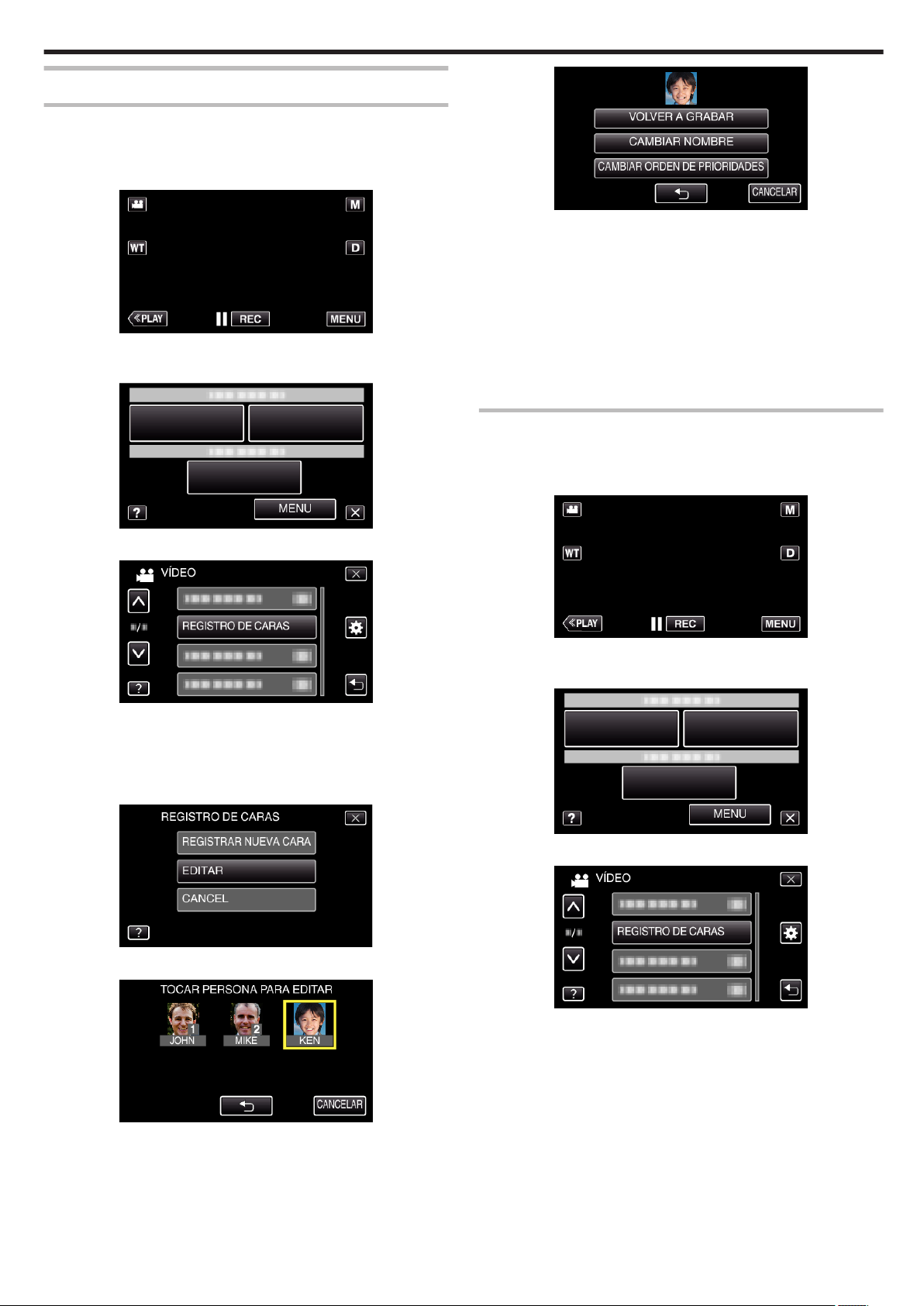
Edición de información del rostro registrado
Edición de información del rostro registrado
Puede cambiar el nombre, el nivel de prioridad y la información del rostro
que están registrados.
1
Pulse “MENU”.
.
0
Aparece el menú de accesos directos.
2
Pulse “MENU” en el menú de accesos directos.
Grabación
.
0
Si selecciona “VOLVER A GRABAR”, continúe con el paso 6 en
““Registro de información de autenticación personal de rostro
humano” (A p. 46) ”.
0
Si selecciona “CAMBIAR NOMBRE”, continúe con el paso 12 en
““Registro de información de autenticación personal de rostro
humano” (A p. 47) ”.
0
Si selecciona “CAMBIAR ORDEN DE PRIORIDADES”, continúe con
el paso 13 en ““Registro de información de autenticación personal de
rostro humano” (A p. 47) ”.
“Registro de información de autenticación personal de rostro humano”
(A p. 46)
Cancelación (Eliminación) de la información del rostro
registrado
Puede cancelar (eliminar) la información del rostro que está registrado.
1
Pulse “MENU”.
.
3
Pulse “REGISTRO DE CARAS”.
.
0
Pulse 3 o 2 para moverse hacia arriba o hacia abajo para realizar
más selecciones.
0
Pulse L para ver el menú.
0
Pulse J para regresar a la pantalla anterior.
4
Pulse “EDITAR”.
.
5
Pulse sobre la persona para editar.
.
0
Aparece el menú de accesos directos.
2
Pulse “MENU” en el menú de accesos directos.
.
3
Pulse “REGISTRO DE CARAS”.
.
6
Pulse sobre la opción para editar.
.
0
Pulse 3 o 2 para moverse hacia arriba o hacia abajo para realizar
más selecciones.
0
Pulse L para ver el menú.
0
Pulse J para regresar a la pantalla anterior.
4
Pulse “CANCEL”.
49
Page 50

Grabación
.
5
Pulse sobre la persona para cancelar el registro.
Reducción de la vibración de la cámara
Si se ajusta el estabilizador de imágenes, se reduce la vibración de la
cámara durante la grabación de vídeos.
1
Abra el monitor LCD.
.
2
Presione el botón a para cambiar el ajuste.
.
0
A
aparece sobre la persona seleccionada.
0
Para eliminar A de una persona, pulse sobre la misma nuevamente.
6
Pulse “AJUSTE”.
.
7
Pulse “SÍ”.
.
0
Pulse “SÍ” para eliminar la información de rostro de la persona
seleccionada.
0
Pulse “NO” para regresar a la pantalla anterior.
0
Pulse “ACEPTAR” cuando aparece la pantalla de eliminación
completa.
.
0
El ajuste del estabilizador de imágenes cambia con cada pulsación.
Ajuste Detalles
b OFF
a ON
Desactiva el estabilizador de imágenes.
Reduce la vibración de la cámara en
condiciones normales de filmación.
r ON (AIS)
Reduce la vibración de la cámara más
eficazmente si se filman escenas brillantes en
el terminal del gran angular.
Solo sobre el terminal del gran angular (aprox.
5x).
Nota :
0
Se recomienda ajustar el estabilizador de imágenes en “OFF” cuando se
filma un sujeto con poco movimiento utilizando la unidad sobre un trípode.
0
Puede resultar imposible efectuar una estabilización completa si la
vibración de la cámara es excesiva.
0
Cuando “ON (AIS)” está ajustado, el ángulo de visión se hace más
estrecho.
0
La estabilización de la imagen comienza sólo cuando el botón de
SNAPSHOT se presiona hasta la mitad de su recorrido durante la
grabación de imágenes fijas.
50
Page 51

Grabación a intervalos (GRAB. POR INTERVALOS)
Permite la visualización momentánea de los cambios de una escena que
ocurren lentamente durante un periodo prolongado de tiempo tomando
cuadros a un intervalo determinado.
Es muy útil para realizar observaciones, como por ejemplo cuando se abre
el capullo de una flor.
1
Abra el monitor LCD.
.
0
Compruebe que el modo de grabación sea A.
0
Si el modo es B imagen fija, pulse B en la pantalla de grabación para
visualizar la pantalla de cambio de modo.
Pulse A para cambiar el modo a vídeo. (También puede utilizar el
botón A/B en esta unidad.)
2
Pulse “MENU”.
Grabación
0
Pulse 3 o 2 para moverse hacia arriba o hacia abajo para realizar
más selecciones.
0
Pulse L para ver el menú.
0
Pulse J para regresar a la pantalla anterior.
.
0
Aparece el menú de accesos directos.
3
Pulse “MENU” en el menú de accesos directos.
.
4
Pulse “GRAB. POR INTERVALOS”.
.
0
Pulse 3 o 2 para moverse hacia arriba o hacia abajo para realizar
más selecciones.
0
Pulse L para ver el menú.
0
Pulse J para regresar a la pantalla anterior.
5
Pulse para seleccionar el intervalo de grabación (1 a 80 segundos).
.
0
Cuanto mayor es el número de segundos, mayor es el intervalo de
grabación.
51
Page 52

Grabación
6
Inicie la grabación.
.
0
Se toma un fotograma a los intervalos del periodo seleccionado.
0
Si el intervalo de grabación se ajusta en “INTERVALO 20 SEG” o
superior, esta unidad cambia a modo ahorro de energía entre las
grabaciones.
En el siguiente punto de grabación, el modo de ahorro de energía se
apaga y la grabación se inicia automáticamente.
0
Presione el botón START/STOP nuevamente para detener la
grabación.
Indicaciones durante la grabación a intervalos regulares
Ajuste a intervalos regulares
Cuanto mayor es el número de segundos, mayor es el intervalo de
grabación.
Ajuste Detalles
OFF Desactiva la función.
INTERVALO 1
SEG
INTERVALO 2
SEG
INTERVALO 5
SEG
INTERVALO 10
SEG
INTERVALO 20
SEG
INTERVALO 40
SEG
Toma un fotograma a intervalos de 1 segundo.
Los vídeos grabados se reproducirán a 25 veces
la velocidad normal.
Toma un fotograma a intervalos de 2 segundo.
Los vídeos grabados se reproducirán a 50 veces
la velocidad normal.
Toma un fotograma a intervalos de 5 segundo.
Los vídeos grabados se reproducirán a 125 veces
la velocidad normal.
Toma un fotograma a intervalos de 10 segundo.
Los vídeos grabados se reproducirán a 250 veces
la velocidad normal.
Toma un fotograma a intervalos de 20 segundo.
Los vídeos grabados se reproducirán a 500 veces
la velocidad normal.
Toma un fotograma a intervalos de 40 segundo.
Los vídeos grabados se reproducirán a 1.000
veces la velocidad normal.
.
Visualización Descripción
A
Calidad de vídeo Muestra el icono de la calidad de vídeo
B
Indicador de
velocidad
C
Tiempo grabado Muestra el tiempo real grabado del vídeo. El
D
Tiempo real
transcurrido
E
Tiempo restante de
grabación
ajustada.
Muestra el intervalo de grabación ajustado.
tiempo grabado aumenta en unidades de
fotogramas.
Muestra el tiempo real transcurrido después de
que se inicia la grabación.
Tiempo restante para la grabación con la
calidad de vídeo que se ha seleccionado.
INTERVALO 80
SEG
Toma un fotograma a intervalos de 80 segundo.
Los vídeos grabados se reproducirán a 2.000
veces la velocidad normal.
Precaución :
0
No se puede grabar sonido durante la grabación a intervalos regulares.
0
El zoom, la grabación simultánea de imágenes fijas y el estabilizador de
imágenes no están disponibles en la grabación a intervalos regulares.
0
Cuando se detiene la grabación con un tiempo de grabación menor a
“0:00:00:14”, no se podrá guardar el vídeo.
0
La grabación ininterrumpida es deshabilitada con la grabación a
intervalos regulares.
Nota :
0
Los ajustes de grabación a intervalos regulares son restablecidos cuando
la alimentación está apagada. Para comenzar la grabación a intervalos
regulares, es necesario realizar la selección una vez más.
0
La grabación se detiene automáticamente después de 99 horas.
0
Utilice un trípode y un adaptador de CA para grabaciones a intervalos
regulares cuando éstos son prolongados.
También se recomienda fijar el enfoque y balance de blancos
manualmente.
“Instalación en trípode” (A p. 20)
“Ajuste manual del enfoque” (A p. 33)
“Ajuste del balance de blancos” (A p. 35)
52
Page 53

Grabación automática mediante captación de movimientos (GRABACIÓN AUTOMÁTICA)
Esta función permite que la unidad grabe automáticamente mediante la
captación de los cambios en los movimientos del sujeto (brillo) dentro del
cuadro rojo que se visualiza en el monitor LCD.
Se puede ajustar para los modos vídeo e imagen fija.
1
Abra el monitor LCD.
.
0
Ajuste el modo de vídeo ya sea en A vídeo o B imagen fija.
0
Para cambiar el modo entre vídeo e imagen fija, pulse A o B en la
pantalla de grabación para visualizar la pantalla de cambio de modo.
Pulse A o B para cambiar el modo vídeo o imagen fija
respectivamente. (También puede utilizar el botón A/B en esta
unidad.)
2
Componga la imagen según el sujeto.
0
Ajuste el ángulo de visión con el zoom, etc.
3
Pulse “MENU”.
.
0
Aparece el menú de accesos directos.
4
Pulse “MENU” en el menú de accesos directos.
.
5
Pulse “GRABACIÓN AUTOMÁTICA”.
Grabación
7
La grabación se inicia automáticamente cuando se mueve el sujeto
dentro del cuadro rojo.
.
0
Un cuadro rojo aparece 2 segundos después de que la visualización
del menú desaparece.
0
Para la grabación de un vídeo, la grabación continúa mientras todavía
haya movimientos del sujeto (cambios de brillo) dentro del cuadro
rojo. Cuando no haya movimientos del sujeto (cambios de brillo)
dentro del cuadro rojo, la grabación se detendrá en 5 segundos.
0
Para detener la grabación de vídeo manualmente, presione el botón
START/STOP. Sin embargo, como el ajuste “GRABACIÓN
AUTOMÁTICA” permanece en “ON” incluso después de detener la
grabación del vídeo, la grabación se inicia nuevamente cuando se
detectan los movimientos del sujeto (cambios de brillo) dentro del
cuadro rojo. Para cancelar “GRABACIÓN AUTOMÁTICA”, ajústelo
en “OFF”.
Precaución :
0
El zoom digital, estabilizador de imágenes, y temporizador no están
disponibles después de ajustar la “GRABACIÓN AUTOMÁTICA”.
0
La “GRABACIÓN AUTOMÁTICA” no se puede utilizar junto con la “GRAB.
POR INTERVALOS”. Si se ajustan ambas, se da prioridad a la “GRAB.
POR INTERVALOS”.
0
“TAM.IMAGEN” no se puede cambiar después de seleccionar la
“GRABACIÓN AUTOMÁTICA”.
Ajuste esta opción antes de seleccionar la “GRABACIÓN AUTOMÁTICA”.
0
Los modos de apagado y ahorro de energía automáticos no están
disponibles después de ajustar la “GRABACIÓN AUTOMÁTICA”.
Nota :
0
La grabación se detiene cuando no hay cambios durante 5 segundos
mientras realiza la grabación de vídeo.
0
Los ajustes de “GRABACIÓN AUTOMÁTICA” no se guardan cuando la
alimentación está apagada.
0
Es posible que la grabación no se inicie cuando los movimientos del sujeto
dentro del cuadro rojo son demasiado rápidos o los cambios de brillo son
demasiado leves.
0
Es posible que la grabación se inicie debido a los cambios de brillo, incluso
si no se capta ningún movimiento dentro del cuadro rojo.
0
Si se hace zoom, la grabación no se puede iniciar.
.
0
Pulse 3 o 2 para moverse hacia arriba o hacia abajo para realizar
más selecciones.
0
Pulse L para ver el menú.
0
Pulse J para regresar a la pantalla anterior.
6
Pulse “ON”.
.
53
Page 54

Grabación
Realizar Tomas Grupales (Temporizador)
El temporizador de 10 segundos y el temporizador de detección de rostros
son funciones convenientes para tomar fotografías grupales.
El temporizador de 2 segundos es útil para evitar el movimiento de la cámara
al presionar el botón del obturador.
Nota :
Al tomar una fotografía utilizando la función de temporizador, se recomienda
el uso de un trípode.
“Instalación en trípode” (A p. 20)
Utilizar el temporizador de 2/10 segundos
1
Abra el monitor LCD.
.
6
Ajuste el enfoque del sujeto.
.
0
Una vez enfocado el sujeto, el icono de enfoque se ilumina en verde.
7
Tome una imagen fija.
.
0
Compruebe que el modo de grabación sea B.
0
Si el modo es A vídeo, pulse A en la pantalla de grabación para
visualizar la pantalla de cambio de modo.
Pulse B para cambiar el modo a imagen fija. (También puede utilizar
el botón A/B en esta unidad.)
2
Pulse “MENU”.
.
0
Aparece el menú de accesos directos.
3
Pulse “MENU” en el menú de accesos directos.
.
0
Aparece un temporizador y comienza la cuenta regresiva para la
toma.
0
Para detener el temporizador, pulse el botón SNAPSHOT
nuevamente.
.
4
Pulse “TEMPORIZ.”.
.
0
Pulse 3 o 2 para moverse hacia arriba o hacia abajo para realizar
más selecciones.
0
Pulse L para ver el menú.
0
Pulse J para regresar a la pantalla anterior.
5
Pulsar “2SEG” o “10SEG”.
54
Page 55

Utilizar el Temporizador de Detección de Rostro
Al pulsar el botón SNAPSHOT comienza la detección de rostros y la foto se
toma tres segundos después de que otra persona ingrese en el cuadro.
Esta función es útil cuando se desea incluir al fotógrafo en la foto grupal.
1
Abra el monitor LCD y seleccione el modo imagen fija.
.
0
Aparece el icono de modo imagen fija.
2
Pulse “MENU”.
.
0
Alrededor de los rostros de los sujetos aparecen unos recuadros.
0
Presionar el botón SNAPSHOT nuevamente inicia el temporizador
de 10 segundos.
7
El fotógrafo ingresa en el marco.
Grabación
.
0
Aparece el menú de accesos directos.
3
Pulse “MENU” en el menú de accesos directos.
.
4
Pulse “TEMPORIZ.”.
.
0
Pulse 3 o 2 para moverse hacia arriba o hacia abajo para realizar
más selecciones.
0
Pulse L para ver el menú.
0
Pulse J para regresar a la pantalla anterior.
5
Pulse “DETECCIÓN DE CARA”.
.
0
El obturador se libera tres segundos después de que el fotógrafo
ingresa en el marco.
0
Para detener el temporizador, pulse el botón SNAPSHOT
nuevamente.
Nota :
0
Es posible que la función “DETECCIÓN DE CARA” no detecte rostros
dependiendo del ambiente de la toma.
.
6
Luego de asegurarse que todos estén mirando hacia la cámara, pulse
el botón SNAPSHOT.
.
55
Page 56

Grabación
Grabación de vídeos con fecha y hora
Puede grabar vídeos junto con la fecha y hora.
Ajuste esto cuando desea guardar el archivo con la fecha y hora.
(La fecha y hora no pueden eliminarse luego de la grabación.)
1
Abra el monitor LCD.
.
0
Compruebe que el modo de grabación sea A.
0
Si el modo es B imagen fija, pulse B en la pantalla de grabación para
visualizar la pantalla de cambio de modo.
Pulse A para cambiar el modo a vídeo. (También puede utilizar el
botón A/B en esta unidad.)
2
Pulse “MENU”.
0
Para realizar operaciones que no sean de grabación, pulse L para
cancelar “GRABACIÓN FECHA/HORA” primero.
Precaución :
0
La fecha y hora no pueden eliminarse luego de la grabación.
.
0
Aparece el menú de accesos directos.
3
Pulse “MENU” en el menú de accesos directos.
.
4
Pulse “GRABACIÓN FECHA/HORA”.
.
0
Pulse 3 o 2 para moverse hacia arriba o hacia abajo para realizar
más selecciones.
0
Pulse L para ver el menú.
0
Pulse J para regresar a la pantalla anterior.
0
Cuando se pulsa la opción, aparece un aviso de grabación de fecha/
horario.
5
Presione el botón START/STOP para iniciar la grabación.
.
0
Presione el botón START/STOP nuevamente para detener la
grabación.
56
Page 57

Comprobar el tiempo restante de grabación
Puede comprobar el tiempo de grabación restante y la carga restante de la
batería en la memoria integrada y tarjeta SD.
1
Abra el monitor LCD.
.
0
Ajuste el modo de vídeo ya sea en A vídeo o B imagen fija.
0
Para cambiar el modo entre vídeo e imagen fija, pulse A o B en la
pantalla de grabación para visualizar la pantalla de cambio de modo.
Pulse A o B para cambiar el modo vídeo o imagen fija
respectivamente.
2
Presione el botón INFO.
.
0
Si se encuentra en el modo imagen fija, vaya directamente al paso
4.
3
Muestra el tiempo restante de grabación.
Grabación
.
0
El tiempo restante de grabación se muestra solo en el modo de
grabación de vídeo.
0
Presione el botón INFO para comprobar el tiempo restante de
grabación de los medios de grabación.
0
Para mostrar la carga restante de la batería, pulse l.
0
l no aparecerá si el adaptador de CA está conectado.
0
Pulse J nuevamente para regresar al modo de grabación.
0
Para salir de la pantalla, pulse L.
4
Muestra la carga restante de la batería.
.
0
Para grabación de vídeo, pulse J para volver a la pantalla tiempo de
grabación restante. Para la grabación de imágenes fijas, pulse J
para volver al modo de grabación.
0
Para salir de la pantalla, presione el botón INFO o pulse L.
0
La carga restante de la batería no se muestra si se conecta el
adaptador de CA.
Nota :
0
Puede cambiar la calidad de vídeo deseada pulsando sobre la misma
desde la pantalla de tiempo restante de grabación.
57
Page 58

Grabación
Tiempo estimado de grabación de vídeo
Calidad Tarjeta SDHC/SDXC
4 GB 8 GB 16 GB 32 GB 48 GB 64 GB
UXP 20 m 40 m 1 h 20 m 2 h 50 m 4 h 10 m 5 h 40 m
XP 30 m 1 h 2 h 4 h 6 h 8 h 10 m
SP 40 m 1 h 20 m 2 h 50 m 5 h 50 m 8 h 30 m 11 h 30 m
EP 1 h 40 m 3 h 30 m 7 h 10 m 14 h 40 m 21 h 30 m 28 h 50 m
SSW 1 h 20 m 2 h 40 m 5 h 30 m 11 h 20 m 16 h 40 m 22 h 20 m
SEW 2 h 50 m 5 h 40 m 11 h 30 m 23 h 30 m 34 h 30 m 46 h 10 m
0
El tiempo real de grabación puede ser menor, dependiendo del entorno de filmación.
Número aproximado de imágenes fijas (unidad: número de tomas)
Tamaño de
imagen
1920×1080
(16:9)
1440×1080
(4:3)
640×480
(4:3)
0
Las imágenes fijas capturadas durante la grabación de vídeo o la reproducción de vídeo son guardadas con un tamaño de 1920 x 1080.
4 GB 8 GB 16 GB 32 GB
3100 6500 9999 9999
4200 8500 9999 9999
9999 9999 9999 9999
Tarjeta SDHC
Tiempo aproximado de grabación (con batería)
Baterías Tiempo real de grabación Tiempo continuo de grabación
BN-VG108E
(suministrado)
BN-VG114E 1 h 15 m 2 h 10 m
BN-VG121E 1 h 55 m 3 h 15 m
BN-VG138E 3 h 20 m 5 h 45 m
0
Estos valores corresponden si “ILUMINACIÓN” se ajusta en “OFF” y “BRILLO PANTALLA” se ajusta en “3” (estándar).
0
El tiempo real de grabación puede reducirse si se utiliza el zoom o se detiene la grabación en reiteradas oportunidades.
(se recomienda tener baterías disponibles para 3 veces el tiempo estimado de grabación).
0
Es posible que el tiempo de grabación difiera dependiendo del entorno de filmación y del uso.
0
Cuando termina la vida útil de la batería, el tiempo de grabación se reduce aunque las baterías estén completamente cargadas. (reemplace las baterías).
40 m 1 h 5 m
58
Page 59

Reproducción
Reproducción de vídeos
Puede seleccionar y reproducir los vídeos grabados desde la pantalla de
índice (pantalla de vistas en miniatura).
1
Abra el monitor LCD.
.
0
Compruebe que el modo de grabación sea A.
0
Si el modo es B imagen fija, pulse B en la pantalla de grabación para
visualizar la pantalla de cambio de modo.
Pulse A para cambiar el modo a vídeo. (También puede utilizar el
botón A/B en esta unidad.)
2
Pulse “<<PLAY” para seleccionar el modo de reproducción.
.
3
Pulse sobre el archivo para iniciar la reproducción.
Botones de funcionamiento para la reproducción de vídeo
Durante la visualización de la pantalla de índice
.
Visualización Descripción
A
Modo vídeo/
imágenes fijas
B
Fecha Se mueve a la fecha anterior/siguiente
C
< Muestra la pantalla de índice anterior
D
> Muestra la pantalla de índice siguiente
Alterna entre los modos vídeo e imagen fija.
(visualización de vistas en miniatura)
0
Puede realizar la misma operación con la
palanca de zoom.
(visualización de vistas en miniatura)
0
Puede realizar la misma operación con la
palanca de zoom.
.
0
Pulse e para pausar.
0
Pulse u para regresar a la pantalla de índice.
0
L aparece en la última imagen reproducida.
E
Vista en miniatura
(Archivo)
F
<<REC Cambia al modo de grabación.
G
A
H
MENU Muestra la pantalla de menú
Pulse sobre la vista en miniatura - La
reproducción comenzará
Roce hacia la derecha - Despliega hacia la
derecha para mostrar la pantalla de índice
anterior (visualización de vistas en miniatura)
Roce hacia la izquierda - Despliega hacia la
izquierda para mostrar la pantalla de índice
siguiente (visualización de vistas en miniatura)
Muestra la pantalla de índice (visualización de
vistas en miniatura) para realizar la eliminación
59
Page 60

Reproducción
Durante la reproducción de vídeo
.
Visualización Descripción
A
Modo vídeo/
imágenes fijas
B
Barra de línea de
tiempo
C
Cursor Muestra la posición actual y estimada de
D
h
E
j
E
l
Alterna entre los modos vídeo e imagen fija.
Pulsación sobre una posición al azar - Se
mueve a la posición sobre la que se pulsó
Arrastre el punto de reproducción a izquierda
o derecha - Se inicia la reproducción desde la
nueva posición
reproducción dentro de la escena
Regresa al comienzo de la escena. Regresa a
la escena anterior si se pulsa en el comienzo
de una escena.
0
Puede realizar la misma operación con la
palanca de zoom.
Búsqueda hacia atrás (la velocidad aumenta
con cada pulsación)
Cámara lenta hacia atrás / Mantenga
presionado este botón para iniciar la
reproducción en cámara lenta hacia atrás
Nota :
0
Pulsar sobre o arrastrar el área de operación de la pantalla táctil.
0
Los botones de funcionamiento en la pantalla táctil desaparecen si la
unidad no se utiliza por unos 5 segundos. Pulse en la pantalla para
visualizar los botones de funcionamiento nuevamente.
0
Puede buscar un archivo específico por fecha de grabación.
“Búsqueda de un vídeo o imagen fija específicos por fecha” (A p. 64)
0
La fecha y hora de grabación pueden verse en la pantalla durante la
reproducción.
“ MOSTRAR FECHA/HORA ” (A p. 105)
Ajuste del volumen de los vídeos
Puede utilizar la palanca de zoom/volumen para controlar el volumen.
.
Precaución :
0
Realice una copia de seguridad de los datos importantes grabados.
Se recomienda copiar todos los datos importantes grabados a un DVD u
otro medio de grabación de almacenamiento.
0
Esta unidad es un dispositivo controlado por microordenador. La
descarga electrostática, el ruido exterior y la interferencia (de un televisor,
radio, etc.) pueden provocar que la unidad no funcione correctamente.
En ese caso, apague la alimentación y luego retire el adaptador de CA y
la batería. Esta unidad se reseteará.
0
Realice una copia de seguridad de los datos importantes grabados.
- Se recomienda copiar todos los datos importantes grabados a un DVD
u otro medio de grabación de almacenamiento.
- JVC no se responsabiliza por las pérdidas de datos.
Comprobación de la fecha de grabación y demás información
1
Ponga la reproducción en pausa y presione el botón INFO.
Puede mostrar la fecha de grabación y duración del archivo seleccionado.
F
d / e Reproducción/pausa
G
i
G
k
H
g
I
<<REC Cambia al modo de grabación.
J
u
K
A
L
MENU Muestra la pantalla de menú
Búsqueda hacia adelante (la velocidad
aumenta con cada pulsación)
Cámara lenta hacia adelante / Mantenga
presionado este botón para iniciar la
reproducción en cámara lenta
Avanza a la siguiente escena
0
Puede realizar la misma operación con la
palanca de zoom.
Detención (regresa a la pantalla de índice)
Elimina el vídeo visualizado actualmente.
.
60
Page 61

Comprobación rápida del contenido de los vídeos (reproducción de extractos)
Puede reproducir un extracto de los vídeos grabados (reproducción de
extracto).
Es útil para comprobar el contenido de los vídeos rápidamente.
1
Abra el monitor LCD.
.
0
Compruebe que el modo de grabación sea A.
0
Si el modo es B imagen fija, pulse B en la pantalla de grabación para
visualizar la pantalla de cambio de modo.
Pulse A para cambiar el modo a vídeo. (También puede utilizar el
botón A/B en esta unidad.)
2
Pulse “<<PLAY” para seleccionar el modo de reproducción.
.
3
Pulse “MENU”.
Reproducción
.
0
La visualización del tiempo de la Reproducción de extractos varía
según el tiempo de grabación.
0
Cuando “REPROD. DIGEST” demora (más de 2 segundos) en
comenzar luego de seleccionar el tiempo de Reproducción de
extractos, aparecerá el estado de progreso.
0
El tiempo de la Reproducción de extractos es sólo una guía.
7
Empieza la Reproducción de extractos.
.
0
Pulse e para pausar.
0
Pulse u para regresar a la pantalla de índice.
0
Pulse “DIGEST” para regresar a la pantalla de reproducción normal.
0
Puede pulsar “MENU” durante la reproducción para guardar la
Reproducción de extractos como lista de reproducción.
Pulse “GUARD. EN LISTA REP.” y, luego, pulse “ACEPTAR”.
0
Funcionamiento durante la reproducción de vídeo
“Botones de funcionamiento para la reproducción de vídeo” (A p. 59)
.
4
Pulse “REPROD. DIGEST”.
.
5
Pulse para seleccionar una fecha para la Reproducción de extractos.
.
0
Luego de seleccionar una fecha, pulse “SIG.”.
0
Cuando pulsa “TODO”, la Reproducción de extractos se realizará
para todas las fechas.
0
Pulse 3 o 2 para moverse hacia arriba o hacia abajo para realizar
más selecciones.
0
Pulse L para ver el menú.
0
Pulse J para regresar a la pantalla anterior.
6
Seleccione el tiempo de Reproducción de extractos
61
Page 62

Reproducción
Reproducción de un vídeo con información de gestión defectuosa
La información de gestión de un vídeo puede verse dañada si la grabación
no se realiza en forma adecuada, como por ejemplo cuando se apaga la
alimentación en el medio de la grabación. Realice las siguientes
operaciones para reproducir vídeos con información de gestión defectuosa.
1
Abra el monitor LCD.
.
0
Compruebe que el modo de grabación sea A.
0
Si el modo es B imagen fija, pulse B en la pantalla de grabación para
visualizar la pantalla de cambio de modo.
Pulse A para cambiar el modo a vídeo. (También puede utilizar el
botón A/B en esta unidad.)
2
Pulse “<<PLAY” para seleccionar el modo de reproducción.
.
3
Pulse “MENU”.
Reproducción de imágenes fijas
Puede seleccionar y reproducir las imágenes fijas grabadas desde la
pantalla de índice (visualización de vistas en miniatura).
1
Abra el monitor LCD.
.
0
Compruebe que el modo de grabación sea B.
0
Si el modo es A vídeo, pulse A en la pantalla de grabación para
visualizar la pantalla de cambio de modo.
Pulse B para cambiar el modo a imagen fija. (También puede utilizar
el botón A/B en esta unidad.)
2
Pulse “<<PLAY” para seleccionar el modo de reproducción.
.
3
Pulse sobre el archivo para iniciar la reproducción.
.
4
Pulse “REPR. OTRO ARCHIVO”.
.
5
Pulse sobre el archivo para iniciar la reproducción.
.
“Reproducción de vídeos” (A p. 59)
Nota :
0
Se crea un archivo MTS en la carpeta EXTMOV si la información de
gestión está dañada.
0
Dependiendo de la condición del archivo dañado, la reproducción puede
fallar o realizarse con problemas.
.
0
Pulse u para regresar a la pantalla de índice.
62
Page 63

Reproducción
Botones de funcionamiento para la reproducción de
imágenes fijas
Durante la visualización de la pantalla de índice
.
Visualización Descripción
A
Modo vídeo/
imágenes fijas
B
Fecha Se mueve a la fecha anterior/siguiente
C
< Muestra la pantalla de índice anterior
D
> Muestra la pantalla de índice siguiente
E
Archivo (Imagen
fija)
Alterna entre los modos vídeo e imagen fija.
(visualización de vistas en miniatura)
0
Puede realizar la misma operación con la
palanca de zoom.
(visualización de vistas en miniatura)
0
Puede realizar la misma operación con la
palanca de zoom.
Pulse sobre la vista en miniatura - La
reproducción comenzará
Roce hacia la derecha - Despliega hacia la
derecha para mostrar la pantalla de índice
anterior (visualización de vistas en miniatura)
Roce hacia la izquierda - Despliega hacia la
izquierda para mostrar la pantalla de índice
siguiente (visualización de vistas en miniatura)
Durante la reproducción de imágenes fijas
.
Visualización Descripción
A
Modo vídeo/
imágenes fijas
B
T
C
R
D
S
E
h
F
d / e Inicia/pausa la presentación de diapositivas
G
g
H
<<REC Cambia al modo de grabación.
I
u
Alterna entre los modos vídeo e imagen fija.
Reproducción continua de imágenes fijas que
se graban continuamente en 2 segundos o con
el modo de filmación continua.
Rota hacia la izquierda (rota -90º con cada
pulsación)
Rota hacia la derecha (rota 90º con cada
pulsación)
Regresa a la imagen fija anterior
0
Puede realizar la misma operación con la
palanca de zoom.
“Reproducción de presentación de
diapositivas” (A p. 64)
Avanza a la siguiente imagen fija
0
Puede realizar la misma operación con la
palanca de zoom.
Regresa a la pantalla de índice
F
<<REC Cambia al modo de grabación.
G
A
H
MENU Muestra la pantalla de menú
I
Fecha de grabación Fecha de grabación (sólo aparece en el primer
Muestra la pantalla de índice (visualización de
vistas en miniatura) para realizar la eliminación
archivo de cada fecha)
J
A
K
MENU Muestra la pantalla de menú
Elimina la imagen fija visualizada actualmente.
Nota :
0
Pulsar sobre o arrastrar el área de operación de la pantalla táctil.
0
Los botones de funcionamiento en la pantalla táctil desaparecen si la
unidad no se utiliza por unos 5 segundos. Pulse en la pantalla para
visualizar los botones de funcionamiento nuevamente.
0
Puede rotar una imagen fija 90º hacia la derecha o hacia la izquierda
durante la reproducción.
La rotación se aplica sólo a la visualización de la pantalla.
0
Puede buscar un archivo específico por fecha de grabación.
Es útil cuando se busca un gran número de archivos.
“Búsqueda de un vídeo o imagen fija específicos por fecha” (A p. 64)
Precaución :
0
Esta unidad es un dispositivo controlado por microordenador. La
descarga electrostática, el ruido exterior y la interferencia (de un televisor,
radio, etc.) pueden provocar que la unidad no funcione correctamente.
En ese caso, apague la alimentación y luego retire el adaptador de CA y
la batería. Esta unidad se reseteará.
63
Page 64

Reproducción
Reproducción de presentación de diapositivas
Puede reproducir imágenes fijas en una presentación de diapositivas.
Pulse I durante la reproducción de imágenes fijas para iniciar la
presentación de diapositivas.
“Botones de funcionamiento para la reproducción de imágenes fijas”
.
(A p. 63)
Nota :
0
Puede añadir efectos a las transiciones en una reproducción de
presentación de diapositivas.
“ EFECTOS PRESENT DIAP ” (A p. 108)
Búsqueda de un vídeo o imagen fija específicos por fecha
Cuando hay un gran número de vídeos e imágenes fijas grabados, es difícil
buscar un archivo desde la pantalla de índice.
Utilice la función de búsqueda para encontrar el archivo que desee.
Puede buscar y reproducir vídeos o imágenes fijas según las fechas de
grabación.
1
Pulse “MENU”.
.
0
Puede realizar una búsqueda para los modos vídeo e imagen fija.
* La imagen muestra el modo vídeo.
2
Pulse “BUSCAR FECHA”.
.
3
Pulse en una fecha de grabación, y luego pulse “SIG.”.
.
0
Pulse nuevamente para cancelar la fecha seleccionada.
4
Pulse sobre el archivo para iniciar la reproducción.
.
0
Puede seleccionar vídeos en el modo vídeo e imágenes fijas en el
modo de imágenes fijas.
0
Solo se visualizan los archivos grabados en la fecha seleccionada.
0
Pulse L para detener la búsqueda y volver a la pantalla de índice
(visualización de vistas en miniatura).
Eliminación de archivos de una fecha seleccionada
:
Pulse A en la pantalla de índice (visualización de vistas en miniatura) para
eliminar archivos no deseados.
“Eliminación de archivos no deseados” (A p. 68)
64
Page 65

Reproducción
Conexión y visualización en un televisor
Puede conectar esta unidad a un televisor para su reproducción. La calidad
de imagen en televisiones depende del tipo de televisor y del cable conector.
Seleccione el conector que mejor se adapte a su TV.
0
Consulte también el manual de instrucciones del televisor en uso.
“Conexión a través del mini conector HDMI” (A p. 65)
“Conexión a través del conector AV” (A p. 66)
0
Para visualizar la fecha y la hora en el televisor, ajuste “MOSTRAR
FECHA/HORA” y “VER EN TV” en “ON”.
“ MOSTRAR FECHA/HORA ” (A p. 105)
“ VER EN TV ” (A p. 115)
Visualizaciones anormales en el televisor
Problema Acción
Las imágenes no
aparecen en el
televisor
adecuadamente.
Las imágenes se
proyectan
verticalmente en el
televisor.
Las imágenes se
proyectan
horizontalmente en
el televisor.
0
Desconecte el cable y vuelva a conectarlo.
0
Apague esta unidad y vuelva a encenderla.
0
Es posible que las imágenes no aparezcan
correctamente cuando la carga de la batería
restante sea baja. Use un adaptador de CA.
0
Ajuste “SALIDA DE VÍDEO” del menú
“GENERAL” en “4:3”.
“ SALIDA DE VÍDEO ” (A p. 116)
0
Ajuste la pantalla del TV según corresponda.
Conexión a través del mini conector HDMI
Si está utilizando un HDTV, puede reproducir en calidad HD conectándose
a un mini conector HDMI.
0
Utilice un minicable de alta velocidad HDMI como el mini cable HDMI
cuando no utilice el provisto.
0
Consulte también el manual de instrucciones del televisor en uso.
1
Conecte el dispositivo a un televisor.
.
0
Apague la videocámara presionando el botón M durante unos 2
segundos.
2
Conecte el adaptador de CA a esta unidad.
.
3
Presione el botón de entrada externa del televisor para cambiar a la
entrada de esta unidad a través del conector conectado.
El color de las
imágenes es
extraño.
Las funciones
HDMI-CEC no
funcionan
correctamente y el
TV no funciona con
esta unidad.
El idioma en el que
se muestra la
información de la
pantalla cambia.
0
Ajuste la pantalla del TV según corresponda.
0
Es posible que los TV funcionen de manera
diferente dependiendo de las especificaciones,
incluso si son compatibles con HDMI-CEC. Por
lo tanto, no se puede garantizar el
funcionamiento de las opciones HDMI-CEC de
esta unidad en todos los TV. En estos casos,
ajuste “CONTROL HDMI” en “OFF”.
“ CONTROL HDMI ” (A p. 117)
0
Es posible que ocurra si se conecta esta unidad
a un TV con un ajuste de idioma diferente
utilizando un mini cable HDMI.
Precaución :
0
No retire el medio de grabación ni realice ninguna otra operación (como
por ejemplo apagar la alimentación) mientras está accediendo a archivos.
Asimismo, asegúrese de utilizar el adaptador de CA proporcionado ya
que los datos del medio de grabación se pueden dañar si la carga de la
batería se termina durante una operación. Si los datos del medio de
grabación se dañan, formatee el medio de grabación para poder utilizarlo
nuevamente.
.
4
Reproduzca un archivo.
“Reproducción de vídeos” (A p. 59)
“Reproducción de imágenes fijas” (A p. 62)
.
Nota :
0
Cambie los ajustes a “SALIDA HDMI” según la conexión.
“ SALIDA HDMI ” (A p. 116)
0
Cuando la unidad se encuentre conectada al TV mediante un mini cable
HDMI, es posible que no se vean ni oigan las imágenes y los sonidos
adecuados (según el TV conectado).
En estos casos, realice lo siguiente:
1) Desconecte el mini cable HDMI y conéctelo nuevamente.
2) Apague esta unidad y vuelva a encenderla.
0
Si tiene preguntas sobre el TV o el método de conexión, póngase en
contacto con el fabricante del TV.
65
Page 66

Reproducción
Funcionamiento con TV a través de HDMI
La conexión de esta unidad a un televisor con entrada HDMI-CEC utilizando
el mini cable HDMI permite operaciones vinculadas al televisor en uso.
0
HDMI-CEC (control de la electrónica de consumo) es un estándar de la
industria que permite la interoperabilidad entre los dispositivos
compatibles con HDMI-CEC que están conectados con cables HDMI.
Nota :
0
No todos los dispositivos de control de HDMI son compatibles con el
estándar HDMI-CEC. La función de control de HDMI de esta unidad no
funciona si se conecta a estos dispositivos.
0
No se garantiza que esta unidad funcione con todos los dispositivos con
entrada HDMI-CEC.
0
Dependiendo de las especificaciones de cada dispositivo con entrada
HDMI-CEC, es posible que algunas opciones no funcionen con esta
unidad (para obtener más información, consulte el manual de
instrucciones del TV).
0
Es posible que ocurran operaciones no intencionales con algunos de los
dispositivos conectados. En estos casos, ajuste “CONTROL HDMI” en
“OFF”.
“ CONTROL HDMI ” (A p. 117)
Preparativos
0
Conecte un mini cable HDMI entre la unidad y el TV.
“Conexión a través del mini conector HDMI” (A p. 65)
0
Encienda el TV y ajuste la opción relacionada con HDMI-CEC en “ON”
(para obtener más información, consulte el manual de instrucciones del
TV).
0
Encienda esta unidad y ajuste “CONTROL HDMI” en el menú “GENERAL”
en “ON”.
“ CONTROL HDMI ” (A p. 117)
Conexión a través del conector AV
Si se conecta el cable AV suministrado al conector AV, se pueden reproducir
vídeos en un televisor.
0
Consulte también el manual de instrucciones del televisor en uso.
1
Conecte el dispositivo a un televisor.
.
0
Apague la videocámara presionando el botón M durante unos 2
segundos.
2
Conecte el adaptador de CA a esta unidad.
.
3
Presione el botón de entrada externa del televisor para cambiar a la
entrada de esta unidad a través del conector conectado.
Método de funcionamiento 1
1
Encienda esta unidad.
2
Seleccione el modo reproducción.
3
Conecte el mini cable HDMI.
0
El TV se enciende automáticamente y cambia a modo de entrada
HDMI si se enciende esta unidad.
Método de funcionamiento 2
1
Apague el TV.
0
Esta unidad se apaga automáticamente.
Nota :
0
Dependiendo del TV conectado, el idioma de visualización de esta unidad
cambia automáticamente al idioma seleccionado para el TV cuando se
enciende esta unidad.
(solo es aplicable si esta unidad es compatible con el idioma seleccionado
para el TV). Para utilizar esta unidad con un idioma diferente al idioma de
visualización del TV, ajuste “CONTROL HDMI” en “OFF”.
0
El idioma de visualización del TV no cambia automáticamente, incluso si
el idioma de visualización de esta unidad cambia.
0
Es posible que estas opciones no funcionen correctamente si se conectan
dispositivos como un amplificador y selector. Ajuste “CONTROL HDMI”
en “OFF”.
0
Si la opción HDMI-CEC no funciona correctamente, apague la unidad y
enciéndala nuevamente.
.
4
Reproduzca un archivo.
“Reproducción de vídeos” (A p. 59)
“Reproducción de imágenes fijas” (A p. 62)
.
Nota :
0
Si tiene preguntas sobre el TV o el método de conexión, póngase en
contacto con el fabricante del TV.
66
Page 67

Reproducción
Reproducción de listas de reproducción
Reproduce las listas de reproducción creadas.
1
Abra el monitor LCD.
.
0
Compruebe que el modo de grabación sea A.
0
Si el modo es B imagen fija, pulse B en la pantalla de grabación para
visualizar la pantalla de cambio de modo.
Pulse A para cambiar el modo a vídeo. (También puede utilizar el
botón A/B en esta unidad.)
2
Pulse “<<PLAY” para seleccionar el modo de reproducción.
.
3
Pulse “MENU”.
“Creación de lista de reproducción a partir de los vídeos grabados”
(A p. 74)
.
4
Pulse “REPR. LISTA REPROD.”.
.
5
Pulse para seleccionar una lista de reproducción.
.
0
Comienza la reproducción de las listas.
“Reproducción de vídeos” (A p. 59)
0
Pulse 3 o 2 para moverse hacia arriba o hacia abajo para realizar
más selecciones.
0
Pulse u para regresar a la pantalla de índice.
0
Pulse “COMPR.” y seleccione la lista de reproducción para verificar
su contenido. Después de comprobarla, pulse sobre J.
0
Las listas de reproducción con un ícono de O (Reproducción de
extractos) son las listas de reproducción creadas durante la
Reproducción de extractos.
Creación de listas de reproducción
:
67
Page 68

Edición
Eliminación de archivos no deseados
Elimine los vídeos e imágenes fijas no deseados cuando el espacio en el
medio de grabación se agote.
El hacerlo libera más espacio en el medio de grabación.
“Eliminación del archivo visualizado actualmente” (A p. 68)
“Eliminación de archivos seleccionados” (A p. 68)
Nota :
0
No se pueden restaurar los archivos eliminados.
0
Si se eliminan los archivos de una lista de reproducción, cambia la lista
de reproducción.
0
Los archivos protegidos no se pueden eliminar.
Anule la protección antes de eliminar el archivo.
“Protección de archivos” (A p. 69)
0
Asegúrese de realizar una copia de seguridad de los archivos importantes
en una computadora.
“Realizar una copia de seguridad de todos los archivos” (A p. 83)
Eliminación del archivo visualizado actualmente
Elimina el archivo visualizado actualmente.
Precaución :
0
No se pueden restaurar los archivos eliminados.
1
Pulse A.
Eliminación de archivos seleccionados
Elimina los archivos seleccionados.
Precaución :
0
No se pueden restaurar los archivos eliminados.
1
Abra el monitor LCD.
.
0
Pulse A o B para seleccionar el modo vídeo o imagen fija.
0
Pulse B o A en la pantalla de grabación para visualizar la pantalla
de cambio de modo.
Pulse A para cambiar el modo a vídeo A.
Pulse B para cambiar el modo a imagen fija B.
(También puede utilizar el botón A/B en esta unidad.)
2
Pulse “<<PLAY” para seleccionar el modo de reproducción.
.
0
Mientras el modo de vídeo se muestre en la imagen, las mismas
operaciones se aplican para el modo de imágenes fijas.
2
Pulse “SÍ”.
.
0
Pulse h / g para seleccionar el archivo anterior o siguiente.
0
Cuando ya no quedan archivos, la pantalla regresa a la pantalla de
índice.
.
0
Mientras el modo de vídeo se muestre en la imagen, las mismas
operaciones se aplican para el modo de imágenes fijas.
3
Pulse A.
.
4
Pulse sobre los archivos para eliminar.
.
0
P aparece sobre los archivos seleccionados.
Para eliminar P de un archivo, pulse sobre el archivo nuevamente.
0
Pulse “SEL. TODO” para seleccionar todos los archivos.
0
Pulse “LIB. TODO” para anular todas las selecciones.
68
Page 69

0
<Archivos agrupados>
.
5
Pulse “AJUSTE”.
.
6
Pulse “EJECUTAR” para confirmar la eliminación.
Edición
Protección de archivos
Protege los vídeos o imágenes fijas importantes para evitar que se eliminen
accidentalmente.
“Protección/Anulación de protección del archivo actualmente visualizado”
(A p. 69)
“Protección/Anulación de protección de archivos seleccionados”
(A p. 70)
Precaución :
0
Si se formatea el medio de grabación, se eliminan también los archivos
protegidos.
Protección/Anulación de protección del archivo actualmente visualizado
Protege o anula la protección del archivo visualizado actualmente.
1
Pulse “MENU”.
.
0
Después de que la eliminación se haya completado, pulse
“ACEPTAR”.
0
Para cancelar la eliminación, pulse “SALIR”.
.
2
Pulse “PROTEGER/CANCELAR”.
.
3
Pulse “SÍ”.
.
0
Pulse h / g para seleccionar el archivo anterior o siguiente.
0
Después de la configuración, pulse “ACEPTAR”.
69
Page 70

Edición
Protección/Anulación de protección de archivos seleccionados
Protege o anula la protección de los archivos seleccionados.
1
Abra el monitor LCD.
.
0
Pulse A o B para seleccionar el modo vídeo o imagen fija.
0
Pulse B o A en la pantalla de grabación para visualizar la pantalla
de cambio de modo.
Pulse A para cambiar el modo a vídeo A.
Pulse B para cambiar el modo a imagen fija B.
(También puede utilizar el botón A/B en esta unidad.)
2
Pulse “<<PLAY” para seleccionar el modo de reproducción.
0
<Archivos agrupados>
.
6
Pulse “AJUSTE” para completar la configuración.
.
0
Aparecerá una marca de protección I en los archivos
seleccionados.
Las marcas de protección I desaparecen de los archivos
deseleccionados.
.
3
Pulse “MENU”.
.
4
Pulse “PROTEGER/CANCELAR”.
.
5
Pulse sobre los archivos para proteger o anular la protección.
.
0
P aparece sobre los archivos seleccionados.
Para eliminar P de un archivo, pulse sobre el archivo nuevamente.
0
I y P se muestran sobre los archivos que ya están protegidos.
Para liberar la protección de un archivo, pulse en el archivo de tal
forma que P se elimine.
0
Pulse “SEL. TODO” para seleccionar todos los archivos.
0
Pulse “LIB. TODO” para anular todas las selecciones.
70
Page 71

Edición
Captura de una imagen fija del vídeo durante su reproducción
Puede capturar imágenes fijas de las escenas que desee en los vídeos
grabados.
1
Abra el monitor LCD.
.
0
Compruebe que el modo de grabación sea A.
0
Si el modo es B imagen fija, pulse B en la pantalla de grabación para
visualizar la pantalla de cambio de modo.
Pulse A para cambiar el modo a vídeo. (También puede utilizar el
botón A/B en esta unidad.)
2
Pulse “<<PLAY” para seleccionar el modo de reproducción.
Captura de una parte requerida en el vídeo (RECORTE)
Seleccione la parte necesaria de un vídeo y guárdela como un nuevo archivo
de vídeo.
0
El vídeo original permanece en su ubicación actual.
1
Abra el monitor LCD.
.
0
Compruebe que el modo de grabación sea A.
0
Si el modo es B imagen fija, pulse B en la pantalla de grabación para
visualizar la pantalla de cambio de modo.
Pulse A para cambiar el modo a vídeo. (También puede utilizar el
botón A/B en esta unidad.)
2
Pulse “<<PLAY” para seleccionar el modo de reproducción.
.
3
Pulse sobre el vídeo deseado.
.
4
Pulse pausa e en la escena que desee durante su reproducción.
.
0
Después de poner el vídeo en pausa, puede realizar un ajuste fino
para realizar la captura pulsando los botones de cámara lenta hacia
adelante k y cámara lenta hacia atrás l.
5
Presione el botón SNAPSHOT.
.
3
Pulse “MENU”.
.
4
Pulse “RECORTAR”.
.
5
Pulse sobre el vídeo a editar.
.
Nota :
0
Las imágenes fijas son capturadas en un tamaño de 1920×1080.
.
6
Pulse e para pausar la reproducción en el punto de inicio deseado, y
luego pulse “A”.
71
Page 72

Edición
.
0
Cuando se pulsa “A”, se establece el punto de inicio.
0
Una vez configurado el punto de inicio, pulse d para continuar la
reproducción.
7
Pulse e para pausar la reproducción en el punto final deseado, y luego
pulse “B”.
.
0
Cuando se pulsa “B”, se establece el punto final.
0
Para restablecer el punto de inicio o final, pulse “A” o “B” en la escena
deseada (posición).
8
Pulse “AJUSTE”.
Captura de vídeos para cargar a YouTube
Capture y copie una parte de un vídeo grabado (máximo 15 minutos) para
cargarlo a YouTube y guárdelo como vídeo YouTube.
Si se capturan vídeos para YouTube, la duración no puede ser mayor a 15
minutos.
1
Abra el monitor LCD.
.
0
Compruebe que el modo de grabación sea A.
0
Si el modo es B imagen fija, pulse B en la pantalla de grabación para
visualizar la pantalla de cambio de modo.
Pulse A para cambiar el modo a vídeo. (También puede utilizar el
botón A/B en esta unidad.)
2
Pulse “<<PLAY” para seleccionar el modo de reproducción.
.
0
Cuando se pulsa “AJUSTE”, se confirma el área de recorte.
9
Pulse “SÍ”.
.
0
Después de la copia, pulse “ACEPTAR”.
0
Una vez terminada la copia, el archivo copiado se añade a la pantalla
de índice.
Nota :
0
El punto de división puede cambiar levemente en la escena seleccionada.
.
3
Pulse “MENU”.
.
4
Pulse “CARGAR PARÁMETROS”.
.
5
Pulse sobre el vídeo a editar.
72
.
6
Pulse “RECORTAR”.
0
Cuando no sea necesario recortar, pulse “NO RECORTAR”.
Page 73

.
0
Si el vídeo seleccionado es mayor a 15 minutos, es necesario realizar
un recorte.
7
Pulse e para pausar la reproducción en el punto de inicio deseado, y
luego pulse “A”.
.
8
Pulse e para pausar la reproducción en el punto final deseado, y luego
pulse “B”.
Edición
Carga de vídeos a YouTube
Puede cargar vídeos en YouTube utilizando el software proporcionado
Everio MediaBrowser 4. Instale el software en su PC y conecte esta unidad
al PC.
0
Para obtener más información sobre cómo utilizar el software, consulte el
archivo de ayuda.
Problemas con la carga de vídeos:
0
Compruebe si ha creado una cuenta con YouTube. (Necesita tener una
cuenta en YouTube para cargar archivos en YouTube).
0
Consulte “Q&A”, “Información actualizada”, “Información de descarga”,
etc. en “Haga clic para obtener información actualizada sobre el producto”
en el archivo de ayuda del software Everio MediaBrowser 4
proporcionado.
.
0
Para restablecer el punto de inicio o final, pulse “A” o “B” en la escena
deseada (posición).
0
Si se capturan vídeos para YouTube, la duración no puede ser mayor
a 15 minutos.
9
Pulse “AJUSTE”.
.
10
Pulse “SÍ”.
.
0
Después de la copia, pulse “ACEPTAR”.
0
Una vez terminada la copia, el archivo copiado se añade a la pantalla
de índice.
0
Para salir de Cargar parámetros, pulse “CANCELAR” en la pantalla
de cargar parámetros.
Nota :
0
El punto de división puede cambiar levemente en la escena seleccionada.
73
Page 74

Edición
Creación de lista de reproducción a partir de los vídeos grabados
Una lista de reproducción es una lista creada seleccionando los vídeos
favoritos de sus vídeos grabados.
Al crear una lista de reproducción, puede reproducir solo sus vídeos
favoritos en el orden que desee.
El archivo de vídeo original permanece incluso si se registra en una lista de
reproducción.
0
Para crear una nueva lista de reproducción
“Creación de listas de reproducción con archivos seleccionados”
(A p. 74)
“Creación de listas de reproducción por fecha” (A p. 75)
0
Para editar o eliminar una lista de reproducción creada
“Edición de listas de reproducción” (A p. 76)
“Eliminación de listas de reproducción” (A p. 78)
Nota :
0
Si se elimina o mueve un archivo de vídeo, el mismo archivo se quitará
de la lista de reproducción.
Creación de listas de reproducción con archivos seleccionados
Cree una lista de reproducción organizando los archivos uno a uno.
1
Abra el monitor LCD.
.
6
Pulse “CREAR DESDE ESCENA”.
.
7
Pulse sobre el vídeo para agregarlo a la lista de reproducción.
.
0
Compruebe que el modo de grabación sea A.
0
Si el modo es B imagen fija, pulse B en la pantalla de grabación para
visualizar la pantalla de cambio de modo.
Pulse A para cambiar el modo a vídeo. (También puede utilizar el
botón A/B en esta unidad.)
2
Pulse “<<PLAY” para seleccionar el modo de reproducción.
.
3
Pulse “MENU”.
.
4
Pulse “EDITAR LISTA REPR.”.
.
0
d aparece sobre el vídeo seleccionado.
Pulse J para eliminar la selección.
0
Pulse el vídeo seleccionado nuevamente para comprobar el vídeo.
Después de comprobarla, pulse sobre J.
0
Pulse 0/1 o mueva la palanca del zoom para visualizar el vídeo
anterior/siguiente.
0
X indica el tamaño del vídeo.
8
Pulse “AÑADIR”, e inserte la imagen de vídeo.
.
0
Repita los pasos 7 y 8 y organice los vídeos en la lista de
reproducción.
0
Para cambiar la posición de un vídeo, seleccione en la lista de
reproducción (fila inferior) el punto de inserción con E/F luego del
paso 7 y pulse “AÑADIR”.
0
d aparece cuando se selecciona el vídeo insertado.
Pulse J para eliminar la selección.
0
Pulse el vídeo seleccionado nuevamente para comprobar el vídeo.
Después de comprobarla, pulse sobre J.
0
Para eliminar un vídeo de la lista de reproducción (fila inferior), pulse
sobre el vídeo, y luego pulse “CANCEL”.
0
X indica el tamaño del vídeo.
9
Después de la organización, pulse “GUARDA”.
.
5
Pulse “NUEVA LISTA”.
74
.
Page 75

Edición
10
Pulse “SÍ”.
.
Nota :
0
Pulse L en cada pantalla para salir del menú.
Creación de listas de reproducción por fecha
Cree una lista de reproducción organizando múltiples archivos según su
fecha de grabación.
1
Abra el monitor LCD.
.
0
Compruebe que el modo de grabación sea A.
0
Si el modo es B imagen fija, pulse B en la pantalla de grabación para
visualizar la pantalla de cambio de modo.
Pulse A para cambiar el modo a vídeo. (También puede utilizar el
botón A/B en esta unidad.)
2
Pulse “<<PLAY” para seleccionar el modo de reproducción.
.
3
Pulse “MENU”.
.
4
Pulse “EDITAR LISTA REPR.”.
.
5
Pulse “NUEVA LISTA”.
.
6
Pulse “CREAR POR FECHA”.
.
75
Page 76

Edición
7
Pulse sobre el vídeo de la fecha para agregar a la lista de reproducción.
.
0
d aparece sobre el vídeo seleccionado.
Pulse J para eliminar la selección.
0
Pulse sobre el vídeo seleccionado nuevamente para verificar todos
los vídeos de la misma fecha. Después de comprobarla, pulse sobre
J
.
0
Pulse 0/1 o mueva la palanca del zoom para visualizar el vídeo
anterior/siguiente.
0
El número en el vídeo indica el número de vídeos grabados el mismo
día.
8
Pulse “AÑADIR”, e inserte la imagen de vídeo.
Edición de listas de reproducción
Puede cambiar el contenido de una lista de reproducción creada.
Sin embargo, las listas de reproducción creadas a partir de la Reproducción
de extractos no pueden modificarse.
1
Abra el monitor LCD.
.
0
Compruebe que el modo de grabación sea A.
0
Si el modo es B imagen fija, pulse B en la pantalla de grabación para
visualizar la pantalla de cambio de modo.
Pulse A para cambiar el modo a vídeo. (También puede utilizar el
botón A/B en esta unidad.)
2
Pulse “<<PLAY” para seleccionar el modo de reproducción.
.
0
Repita los pasos 7 y 8 y organice los vídeos en la lista de
reproducción.
0
Para cambiar la posición de un vídeo, seleccione en la lista de
reproducción (fila inferior) el punto de inserción con E/F luego del
paso 7 y pulse “AÑADIR”.
0
d aparece cuando se selecciona el vídeo insertado.
Pulse J para eliminar la selección.
0
Pulse sobre el vídeo seleccionado nuevamente para verificar todos
los vídeos de la misma fecha. Después de comprobarla, pulse sobre
J.
0
Para eliminar un vídeo de la lista de reproducción (fila inferior), pulse
sobre el vídeo, y luego pulse “CANCEL”.
9
Después de la organización, pulse “GUARDA”.
.
10
Pulse “SÍ”.
.
3
Pulse “MENU”.
.
4
Pulse “EDITAR LISTA REPR.”.
.
5
Pulse “EDITAR”.
.
Nota :
0
Pulse L en cada pantalla para salir del menú.
76
.
6
Pulse sobre la lista de reproducción que desea editar, y luego pulse
“SIG.”.
Page 77

.
7
Pulse sobre el vídeo (fila superior) para organizarlo en la lista de
reproducción.
.
0
d aparece sobre el vídeo seleccionado.
Pulse J para eliminar la selección.
0
Pulse el vídeo seleccionado nuevamente para comprobar el vídeo.
Después de comprobarla, pulse sobre J.
0
Pulse 0/1 o mueva la palanca del zoom para visualizar el vídeo
anterior/siguiente.
0
X indica el tamaño del vídeo.
8
Pulse “AÑADIR”, e inserte la imagen de vídeo.
Nota :
0
Pulse L en cada pantalla para salir del menú.
Edición
.
0
Repita los pasos 7 y 8 y organice los vídeos en la lista de
reproducción.
0
Para cambiar la posición de un vídeo, seleccione en la lista de
reproducción (fila inferior) el punto de inserción con E/F luego del
paso 7 y pulse “AÑADIR”.
0
d aparece cuando se selecciona el vídeo insertado.
Pulse J para eliminar la selección.
0
Pulse el vídeo seleccionado nuevamente para comprobar el vídeo.
Después de comprobarla, pulse sobre J.
0
Para eliminar un vídeo de la lista de reproducción (fila inferior), pulse
sobre el vídeo, y luego pulse “CANCEL”.
0
X indica el tamaño del vídeo.
9
Después de la organización, pulse “GUARDA”.
.
10
Pulse “SÍ”.
.
77
Page 78

Edición
Eliminación de listas de reproducción
Elimina las listas de reproducción creadas.
1
Abra el monitor LCD.
.
0
Compruebe que el modo de grabación sea A.
0
Si el modo es B imagen fija, pulse B en la pantalla de grabación para
visualizar la pantalla de cambio de modo.
Pulse A para cambiar el modo a vídeo. (También puede utilizar el
botón A/B en esta unidad.)
2
Pulse “<<PLAY” para seleccionar el modo de reproducción.
.
3
Pulse “MENU”.
.
0
Después de la eliminación, pulse “ACEPTAR”.
0
Una vez que haya finalizado la eliminación, la pantalla regresa a la
pantalla de selección de eliminación de lista de reproducción.
Nota :
0
Pulse L en cada pantalla para salir del menú.
.
4
Pulse “EDITAR LISTA REPR.”.
.
5
Pulse “ELIMINAR”.
.
6
Pulse sobre la lista de reproducción que desea eliminar, y luego pulse
“SIG.”.
.
0
Si selecciona “ELIMINAR TODO”, se eliminarán todas las listas de
reproducción creadas.
7
Pulse “SÍ” para confirmar la eliminación.
78
Page 79

Copiar
Crear un Disco Utilizando una Grabadora de Blu-ray Conectada
Puede crear discos utilizando una grabadora de Blu-ray conectándola a esta
unidad a través de un cable USB.
1
Retire el adaptador de CA y la batería de esta unidad.
2
Abra el monitor LCD.
.
3
Conectar a una grabadora de Blu-ray.
.
A Realice la conexión utilizando el cable USB proporcionado.
B Conecte el adaptador de CA a esta unidad.
0
Esta unidad se enciende automáticamente cuando se conecta el
adaptador de CA.
0
Asegúrese de utilizar el adaptador de CA provisto.
0
La unidad se enciende y la pantalla “SELECCIONAR DISPOSITIVO”
aparece.
4
Pulse “CONECTAR A OTROS”.
Copiar archivos a un disco mediante la conexión a una grabadora de DVD
Puede copiar vídeos en calidad estándar si se conecta a una grabadora de
DVD.
0
Consulte también el manual de instrucciones del TV y la grabadora de
DVD.
1
Retire el adaptador de CA y la batería de esta unidad.
2
Abra el monitor LCD.
.
3
Conecte a una grabadora de DVD.
.
A Realice la conexión utilizando el cable AV proporcionado.
B Conecte el adaptador de CA a esta unidad.
0
Esta unidad se enciende automáticamente cuando se conecta el
adaptador de CA.
0
Asegúrese de utilizar el adaptador de CA provisto.
4
Pulse “<<PLAY” para seleccionar el modo de reproducción.
.
5
Pulse el medio deseado.
.
0
Las operaciones deben realizarse en la grabadora de Blu-ray
después de que la pantalla cambia.
6
Copiar en la grabadora de Blu-ray.
0
Consulte también el manual de instrucciones de la grabadora de Bluray.
0
Después de que se complete la copia, desconecte el cable USB. No
se podrán realizar operaciones en esta unidad hasta que se
desconecte el cable USB.
.
5
Prepare el TV/grabadora de DVD para la grabación.
0
Cambie a una entrada externa compatible.
0
Inserte un disco (DVD-R, etc.) en la grabadora de DVD.
6
Prepare esta unidad para la reproducción.
0
Ajuste “SALIDA DE VÍDEO” del menú “GENERAL” en la proporción
de aspecto (“4:3” o “16:9”) del TV conectado.
“ SALIDA DE VÍDEO ” (A p. 116)
7
Inicie la grabación.
0
Inicie la reproducción en esta unidad y presione el botón de
grabación en la grabadora.
“Reproducción de vídeos” (A p. 59)
0
Una vez que haya finalizado la reproducción, detenga la grabación.
Nota :
0
Si tiene que mezclar muchos vídeos, puede crear una lista de
reproducción por adelantado y reproducirla para que todos sus archivos
favoritos se mezclen al mismo tiempo.
“Creación de listas de reproducción con archivos seleccionados”
(A p. 74)
“Reproducción de listas de reproducción” (A p. 67)
0
Para incluir la fecha y hora de grabación durante la copia, ajuste
“MOSTRAR FECHA/HORA” en el menú de reproducción de vídeo en
“ON”. Ajuste “VER EN TV” del menú común en “ON”.
79
Page 80

Copiar
Copiar archivos a una cinta VHS mediante la conexión a una grabadora de vídeo
Se pueden copiar vídeos en calidad estándar si se conecta a una grabadora
de vídeo.
0
Consulte también el manual de instrucciones del televisor y la grabadora
de vídeo.
1
Retire el adaptador de CA y la batería de esta unidad.
2
Abra el monitor LCD.
.
3
Conecte el dispositivo a una grabadora de vídeo o DVD.
.
A Realice la conexión utilizando el cable AV proporcionado.
B Conecte el adaptador de CA a esta unidad.
0
Esta unidad se enciende automáticamente cuando se conecta el
adaptador de CA.
0
Asegúrese de utilizar el adaptador de CA provisto.
4
Pulse “<<PLAY” para seleccionar el modo de reproducción.
.
5
Prepare el televisor o grabadora de vídeo.
0
Cambie a una entrada externa compatible.
0
Inserte una cinta de vídeo.
6
Prepare esta unidad para la reproducción.
0
Ajuste “SALIDA DE VÍDEO” del menú “GENERAL” en la proporción
de aspecto (“4:3” o “16:9”) del TV conectado.
“ SALIDA DE VÍDEO ” (A p. 116)
7
Inicie la grabación.
0
Inicie la reproducción en esta unidad y presione el botón de
grabación en la grabadora.
“Reproducción de vídeos” (A p. 59)
0
Una vez que haya finalizado la reproducción, detenga la grabación.
Nota :
0
Si tiene que mezclar muchos vídeos, puede crear una lista de
reproducción por adelantado y reproducirla para que todos sus archivos
favoritos se mezclen al mismo tiempo.
“Creación de listas de reproducción con archivos seleccionados”
(A p. 74)
“Reproducción de listas de reproducción” (A p. 67)
0
Para incluir la fecha y hora de grabación durante la copia, ajuste
“MOSTRAR FECHA/HORA” en el menú de reproducción de vídeo en
“ON”. Ajuste “VER EN TV” del menú común en “ON”.
80
Page 81

Copiar a PC Windows
Puede copiar archivos a una computadora mediante el software proporcionado.
También puede crear discos utilizando la unidad de DVD o Blu-ray de la computadora.
Si no se instala el software proporcionado, cuando conecte esta unidad, la unidad la reconocerá como un dispositivo de almacenamiento externo.
Nota :
0
Para grabar discos, es necesario una unidad de DVD o Blu-ray grabable para la computadora en uso.
0
No se pueden grabar imágenes fijas a discos utilizando el software proporcionado.
0
Para crear discos de DVD-Vídeo, es necesario instalar el software adicional.
Para conocer los detalles, consulte la página de inicio de Pixela.
http://www.pixela.co.jp/oem/jvc/mediabrowser/e/
0
No se soporta las copias de seguridad de archivos utilizando otro software.
Problemas con el uso del software proporcionado Everio MediaBrowser 4
Consulte con el centro de servicio al cliente a continuación.
0
Centro de soporte al usuario de Pixela
Copiar
Teléfono EE.UU. y Canadá (Inglés): +1-800-458-4029 (línea gratuita)
Página principal http://www.pixela.co.jp/oem/jvc/mediabrowser/e/
0
Para obtener más información sobre cómo utilizar el software, consulte “Ayuda de MediaBrowser” en el menú “Ayuda” de Everio MediaBrowser 4.
Europa (Reino Unido, Alemania, Francia y España)
(Inglés/alemán/francés/español): +800-1532-4865 (línea gratuita)
Otros países de Europa
(Inglés/alemán/francés/español): +44-1489-564-764
Asia (Filipinas) (Inglés): +63-2-438-0090
China (Chino): 10800-163-0014 (línea gratuita)
.
Verificar los requisitos del sistema (Lineamiento)
Haga clic con el botón secundario en “Equipo” (o “Mi PC”) del menú “Inicio” y seleccione “Propiedades” para comprobar las siguientes opciones.
Windows Vista/Windows 7
0
Consulte las instrucciones de funcionamiento que se encuentran en la animación de la Guía detallada del usuario.
Windows XP
0
Consulte las instrucciones de funcionamiento que se encuentran en la animación de la Guía detallada del usuario.
Sistema
operativo
CPU Intel Core Duo, CPU 1,66 GHz o superior
RAM 2 GB como mínimo 1 GB como mínimo
Edición de
vídeo
o
Otros requisitos
Visualización: 1024×768 píxeles o superior (se recomienda 1280×1024 píxeles o superior)
Gráficos: Se recomienda Intel G965 o superior
Windows Vista 32/64-bit
Home Basic o Home Premium
(solo versiones preinstaladas) Service Pack 2
Windows 7 32/64-bit
Home Premium
(solo versiones preinstaladas) Service Pack 1
(Se recomienda Intel Core 2 Duo, CPU 2,13 GHz o superior)
Se recomienda Intel Core i7, CPU 2,53 GHz o superior Se recomienda Intel Core i7, CPU 2,53 GHz o superior
Windows Vista/Windows 7 Windows XP
Windows XP
Home Edition o Professional
(solo versiones preinstaladas)Service Pack 3
Intel Core Duo, CPU 1,66 GHz o superior
(Se recomienda Intel Core 2 Duo, CPU 2,13 GHz o superior)
Nota :
0
Si su PC no cumple con estos requisitos del sistema, no se pueden garantizar las operaciones del software proporcionado.
0
Para obtener más información, póngase en contacto con el fabricante de su PC.
81
Page 82

Copiar
Instalar el software proporcionado (integrado)
Se pueden visualizar las imágenes grabadas en formato calendario y
realizar una edición sencilla utilizando el software proporcionado.
Preparativos
Conecte esta unidad a una computadora con un cable USB.
1
Retire el adaptador de CA y la batería de esta unidad.
2
Abra el monitor LCD.
.
3
Conecte el cable USB y el adaptador de CA.
.
A Realice la conexión utilizando el cable USB proporcionado.
B Conecte el adaptador de CA a esta unidad.
0
Esta unidad se enciende automáticamente cuando se conecta el
adaptador de CA.
0
Asegúrese de utilizar el adaptador de CA provisto.
C Aparece el menú “SELECCIONAR DISPOSITIVO”.
4
Pulse “CONECTAR A PC”.
Procedimiento de instalación
o
Windows Vista/Windows 7
0
Consulte las instrucciones de funcionamiento que se encuentran en la
animación de la Guía detallada del usuario.
o
Windows XP
0
Consulte las instrucciones de funcionamiento que se encuentran en la
animación de la Guía detallada del usuario.
.
5
Pulse “REPRODUCIR EN PC”.
.
0
Pulse L para ver el menú.
0
Pulse J para regresar a la pantalla anterior.
0
“Everio Software Setup” aparece en la computadora.
Las operaciones deben realizarse en la computadora después de
que la pantalla cambie.
Nota :
0
Si no aparece “Everio Software Setup”, haga doble clic “JVCCAM_APP”
en “Mi PC” o “Equipo”, y luego haga doble clic en “install (o Install.exe)”.
0
Si aparece el cuadro de diálogo de reproducción automática, seleccione
“Abra la carpeta con los archivos que desee” y haga clic en “ACEPTAR”.
Luego, haga clic en “install (o Install.exe)” en la carpeta.
82
Page 83

Realizar una copia de seguridad de todos los archivos
Antes de realizar copias de seguridad, asegúrese de que dispone de
suficiente espacio libre en el disco duro de la computadora (HDD).
La copia de seguridad no comenzará si no hay suficiente espacio libre.
1
Retire el adaptador de CA y la batería de esta unidad.
2
Abra el monitor LCD.
Copiar
.
3
Conecte el cable USB y el adaptador de CA.
.
A Realice la conexión utilizando el cable USB proporcionado.
B Conecte el adaptador de CA a esta unidad.
0
Esta unidad se enciende automáticamente cuando se conecta el
adaptador de CA.
0
Asegúrese de utilizar el adaptador de CA provisto.
C Aparece el menú “SELECCIONAR DISPOSITIVO”.
4
Pulse “CONECTAR A PC”.
.
5
Pulse “HACER COPIA DE SEGURIDAD”.
.
0
Pulse L para ver el menú.
0
Pulse J para regresar a la pantalla anterior.
0
El software proporcionado Everio MediaBrowser 4 se inicia en la
computadora.
Las demás operaciones se deben realizar en la computadora.
6
Seleccione la fuente del archivo de imagen.
.
7
Inicie la copia de seguridad.
.
0
Se inicia la copia de seguridad.
8
Después de que se haya completado la copia de seguridad, haga clic
en “Aceptar”.
.
Nota :
0
Antes de realizar la copia de seguridad, cargue la tarjeta SD en la que
están almacenados los vídeos e imágenes fijas.
0
Si tuviera algún problema con el software proporcionado Everio
MediaBrowser 4, consulte con el “Pixela centro de soporte al usuario”.
Teléfono EE.UU. y Canadá (Inglés): +1-800-458-4029 (línea
Página
principal
0
Elimine los vídeos no deseados antes de realizar una copia de seguridad.
Se tardará un tiempo en realizar una copia de seguridad de muchos
vídeos.
“Eliminación de archivos no deseados” (A p. 68)
gratuita)
Europa (Reino Unido, Alemania, Francia y España)
(Inglés/alemán/francés/español): +800-1532-4865 (línea
gratuita)
Otros países de Europa
(Inglés/alemán/francés/español): +44-1489-564-764
Asia (Filipinas) (Inglés): +63-2-438-0090
China (Chino): 10800-163-0014 (línea gratuita)
http://www.pixela.co.jp/oem/jvc/mediabrowser/e/
83
Page 84

Copiar
Desconexión de esta unidad de la computadora
1
Haga clic en “Quitar hardware de forma segura y expulsar el medio”.
.
2
Haga clic en “Extracción segura de Dispositivo de almacenamiento
masivo USB”.
3
(Para Windows Vista) Haga clic en “Aceptar”.
4
Desconecte el cable USB y cierre el monitor LCD.
Organización de archivos
Después de realizar la copia de seguridad de sus archivos, organícelos
añadiendo etiquetas como “Viaje en familia” o “Certámenes deportivos”.
Es útil no solo para crear discos sino para ver los archivos.
1
Haga doble clic en el icono Everio MediaBrowser 4.
0
Se inicia el software proporcionado.
.
2
Visualice el mes de los archivos que desee organizar.
.
3
Cree una lista personalizada.
.
.
0
Se añade una nueva lista personalizada a la biblioteca de listas
personalizadas.
84
Page 85

Copiar
4
Haga clic en la fecha de grabación.
0
Se muestran las vistas en miniatura de los archivos grabados en esa
fecha.
.
5
Registre los archivos en la lista personalizada creada.
Grabación de vídeos en discos
Copie los archivos organizados utilizando la lista personalizada a los discos.
1
Introduzca un nuevo disco en la unidad de DVD grabable de la
computadora.
2
Seleccione la lista personalizada que desee.
.
3
Seleccione el tipo de disco.
.
Identificación de un vídeo o imagen fija:
0
Puede seleccionar archivos utilizando el menú “SELECCIONAR” en la
parte superior derecha de la pantalla.
0
Seleccione el icono de vídeo/imagen fija en el ángulo superior derecha
de la vista en miniatura.
.
Nota :
0
Si tuviera algún problema con el software proporcionado Everio
MediaBrowser 4, consulte con el “Pixela centro de soporte al usuario”.
Teléfono EE.UU. y Canadá (Inglés): +1-800-458-4029 (línea
Página
principal
gratuita)
Europa (Reino Unido, Alemania, Francia y España)
(Inglés/alemán/francés/español): +800-1532-4865 (línea
gratuita)
Otros países de Europa
(Inglés/alemán/francés/español): +44-1489-564-764
Asia (Filipinas) (Inglés): +63-2-438-0090
China (Chino): 10800-163-0014 (línea gratuita)
http://www.pixela.co.jp/oem/jvc/mediabrowser/e/
.
4
Seleccione los archivos a copiar en el disco en orden.
.
0
Haga clic en “Configuración” para seleccionar el tipo de disco.
0
Haga clic en “Seleccionar todo” para seleccionar todos los archivos
visualizados.
0
Después de la selección, haga clic en “Proximo”.
5
Ajuste el título del menú superior del disco.
.
0
Haga clic en “Configuración” para seleccionar el fondo del menú.
0
Después de realizar los ajustes, haga clic en “Comienzo”.
6
Después de que se haya completado la copia, haga clic en “Aceptar”.
85
Page 86

Copiar
Nota :
0
Los siguientes tipos de discos se pueden utilizar con el software
proporcionado Everio MediaBrowser 4.
DVD-R
DVD-R DL
DVD-RW
DVD+R
DVD+R DL
.
DVD+RW
0
Los formatos siguientes son compatibles con el software provisto Everio
MediaBrowser 4.
AVCHD
DVD-Vídeo*
*Para crear discos de DVD-Vídeo, es necesario instalar el software
adicional.
Para conocer los detalles, consulte la página de inicio de Pixela.
http://www.pixela.co.jp/oem/jvc/mediabrowser/e/
0
Utilice el reproductor Everio MediaBrowser 4 para reproducir un disco
AVCHD. Consulte el archivo de ayuda del software Everio MediaBrowser
4 provisto para operar.
0
Si copia videos grabados en modo de grabación UXP para crear un disco
AVCHD, los videos se deben convertir al modo de grabación XP antes de
su copia. Por lo tanto, puede tomar más tiempo que la copia de videos
grabados en otros modos.
0
Para visualizar el archivo de ayuda de Everio MediaBrowser 4, seleccione
“Ayuda” de la barra de menú Everio MediaBrowser 4 o presione F1 en el
teclado.
0
Si tuviera algún problema con el software proporcionado Everio
MediaBrowser 4, consulte con el “Pixela centro de soporte al usuario”.
Teléfono EE.UU. y Canadá (Inglés): +1-800-458-4029 (línea
Página
principal
gratuita)
Europa (Reino Unido, Alemania, Francia y España)
(Inglés/alemán/francés/español): +800-1532-4865 (línea
gratuita)
Otros países de Europa
(Inglés/alemán/francés/español): +44-1489-564-764
Asia (Filipinas) (Inglés): +63-2-438-0090
China (Chino): 10800-163-0014 (línea gratuita)
http://www.pixela.co.jp/oem/jvc/mediabrowser/e/
86
Page 87

Copiar
Copias de seguridad de archivos sin utilizar el software proporcionado
Copie los archivos a una computadora siguiendo el siguiente método.
1
Retire el adaptador de CA y la batería de esta unidad.
2
Abra el monitor LCD.
.
3
Conecte el cable USB y el adaptador de CA.
.
A Realice la conexión utilizando el cable USB proporcionado.
B Conecte el adaptador de CA a esta unidad.
0
Esta unidad se enciende automáticamente cuando se conecta el
adaptador de CA.
0
Asegúrese de utilizar el adaptador de CA provisto.
C Aparece el menú “SELECCIONAR DISPOSITIVO”.
4
Pulse “CONECTAR A PC”.
Precaución :
0
Si las carpetas o archivos se eliminan, mueven o cambian de nombre en
la computadora, ya no se pueden reproducir en esta unidad.
Nota :
0
Para editar / ver los archivos, utilice un software que soporte archivos
AVCHD (vídeo) / JPEG (imagen fija).
0
Es posible que las operaciones anteriores de la computadora varíen
según el sistema utilizado.
Desconexión de esta unidad de la computadora
1
Haga clic en “Quitar hardware de forma segura y expulsar el medio”.
.
2
Haga clic en “Extracción segura de Dispositivo de almacenamiento
masivo USB”.
3
(Para Windows Vista) Haga clic en “Aceptar”.
4
Desconecte el cable USB y cierre el monitor LCD.
.
5
Pulse “REPRODUCIR EN PC”.
.
0
Pulse L para ver el menú.
0
Pulse J para regresar a la pantalla anterior.
0
Cierre el programa Everio MediaBrowser 4, si comienza.
0
Las operaciones deben realizarse en la computadora después de
que la pantalla cambie.
6
Seleccione “Equipo” (Windows Vista) / “Mi PC” (Windows XP) / “Equipo”
(Windows 7) del menú “Inicio”, luego haga clic en el ícono
“JVCCAM_SD”.
0
Abra la carpeta con los archivos que desee.
“Lista de archivos y carpetas” (A p. 88)
7
Copie los archivos a cualquier carpeta de la computadora (escritorio,
etc).
87
Page 88

Copiar
Lista de archivos y carpetas
Las carpetas y archivos se crean en la memoria integrada y tarjeta SD como se indica a continuación.
Se crean solo cuando es necesario.
.
Precaución :
0
Si las carpetas o archivos se eliminan, mueven o cambian de nombre en la computadora, ya no se pueden reproducir en esta unidad.
88
Page 89

Copiar
Copiar a computadora Mac
Copie los archivos a una computadora Mac siguiendo este método.
1
Retire el adaptador de CA y la batería de esta unidad.
2
Abra el monitor LCD.
.
3
Conecte el cable USB y el adaptador de CA.
.
A Realice la conexión utilizando el cable USB proporcionado.
B Conecte el adaptador de CA a esta unidad.
0
Esta unidad se enciende automáticamente cuando se conecta el
adaptador de CA.
0
Asegúrese de utilizar el adaptador de CA provisto.
C Aparece el menú “SELECCIONAR DISPOSITIVO”.
4
Pulse “CONECTAR A PC”.
iMovie y iPhoto
Puede importar archivos desde esta unidad a una computadora utilizando
iMovie ’08, ’09, ’11 (vídeo) o iPhoto (imagen fija) de Apple.
Para comprobar los requisitos del sistema, seleccione “Acerca de este Mac”
del menú Apple. Se puede determinar la versión del sistema operativo,
procesador y memoria.
0
Para obtener información actualizada sobre iMovie o iPhoto, consulte la
página web de Apple.
0
Para obtener detalles sobre cómo utilizar iMovie o iPhoto, consulte el
archivo de ayuda de los programa de software respectivos.
0
No hay garantía de que las operaciones funcionen en todos los entornos.
.
5
Pulse “REPRODUCIR EN PC”.
.
0
Pulse L para ver el menú.
0
Pulse J para regresar a la pantalla anterior.
0
El ícono “JVCCAM_SD” aparece en el escritorio.
6
Inicia iMovie.
0
Las demás operaciones se deben realizar en la computadora Mac.
Precaución :
0
Si las carpetas o archivos se eliminan, mueven o cambian de nombre en
la computadora, ya no se pueden reproducir en esta unidad.
0
Los archivos MTS copiados a una computadora Mac no pueden
importarse a iMovie.
Para utilizar archivos MTS con iMovie, importa los archivos utilizando
iMovie.
Nota :
0
Para editar / ver los archivos, utilice un software que soporte archivos
AVCHD (vídeo) / JPEG (imagen fija).
0
Al extraer esta unidad de la computadora, arrastre y suelte el ícono
“JVCCAM_SD” en su escritorio en la papelera de reciclaje.
89
Page 90

Ajustes de menú
Operar el menú
Existen tres tipos de menús en esta unidad.
0
Menú de accesos directos - Menú que contiene las funciones
recomendadas desde el menú principal de vídeo/imagen fija.
0
Menú principal-Menú que contiene todos los elementos específicos de
los modos de grabación de vídeo, grabación de imagen fija, reproducción
de vídeo, y reproducción de imagen fija respectivamente.
0
Q Menú (“GENERAL”) en el menú principal - Menú que contiene todos
los elementos comunes en los modos de grabación de vídeo, grabación
de imagen fija, reproducción de vídeo y reproducción de imagen fija.
Operar el menú de accesos directos
Puede configurar varios ajustes de las funciones recomendadas en el modo
de grabación de vídeo/imagen fija utilizando el menú de accesos directos.
1
Pulse “MENU”.
.
0
Aparece el menú de accesos directos.
2
Pulse el menú y ajuste deseados.
<Menú de accesos directos durante el modo de grabación de
vídeo>
.
0
SONRISA: Permite ajustes de “CAPTURA DE SONRISA” y “VER %
SONRISA/NOMBRE”.
0
GRABACIÓN DE SONRISA: Permite ajustes de “EFECTO
ANIMADO”.
0
MENU: Permite ajustes de otros menús.
<Menú de accesos directos durante el modo de grabación de
imagen fija>
.
0
SONRISA: Permite ajustes de “CAPTURA DE SONRISA” y “VER %
SONRISA/NOMBRE”.
0
MENU: Permite ajustes de otros menús.
Nota :
0
Para salir de la pantalla
Pulse “L” (salir).
0
Para ver el archivo de ayuda
Pulse “K” (ayuda) y pulse las opciones.
90
Page 91

Ajustes de menú
Operar el Menú Principal
Se pueden configurar varios ajustes utilizando el menú.
1
Pulse “MENU”.
0
El menú es diferente según el modo que esté en uso.
.
0
Al ingresar el modo de grabación, pulse “MENU” nuevamente
mientras aparece el menú de accesos directos.
2
Pulse el menú deseado.
.
3
Pulse el ajuste deseado.
Operación del Menú común
Puede configurar opciones comunes de configuración sin importar el modo
utilizando el menú común.
1
Pulse “MENU”.
0
El menú es diferente según el modo que esté en uso.
.
0
Al ingresar el modo de grabación, pulse “MENU” nuevamente
mientras aparece el menú de accesos directos.
2
Pulse “Q”.
.
3
Pulse el ajuste deseado.
.
Nota :
0
Para visualizar el anterior/siguiente menú
Pulsar “3” o “2”.
0
Para salir de la pantalla
Pulse “L” (salir).
0
Para volver a la pantalla anterior
Pulse “J” (regresar).
0
Para ver el archivo de ayuda
Pulse “K” (ayuda) y pulse las opciones.
Es posible que el archivo de ayuda no esté disponible para algunas
opciones.
.
Nota :
0
Para visualizar el anterior/siguiente menú
Pulsar “3” o “2”.
0
Para salir de la pantalla
Pulse “L” (salir).
0
Para volver a la pantalla anterior
Pulse “J” (regresar).
0
Para ver el archivo de ayuda
Pulse “K” (ayuda) y pulse las opciones.
91
Page 92

Ajustes de menú
Menú de grabación (vídeo)
Puede realizar diversos ajustes, como brillo y balance de blancos, para adaptarse al sujeto u objetivo. Puede también cambiar los ajustes como la calidad
de imagen y ganancia.
1
Abra el monitor LCD.
.
0
Compruebe que el modo de grabación sea A.
2
Pulse “MENU”.
.
0
Aparece el menú de accesos directos.
3
Pulse “MENU” en el menú de accesos directos.
.
Ajuste Detalles
SELECC. ESCENA Puede seleccionar los ajustes para adaptarse a las condiciones de filmación.
“Filmación según la escena (sujeto)” (A p. 32)
*Aparece solamente en el modo de grabación manual.
FOCO El enfoque se puede ajustar manualmente.
“Ajuste manual del enfoque” (A p. 33)
*Aparece solamente en el modo de grabación manual.
AJUSTAR BRILLO Ajusta el brillo total de la pantalla.
“Ajuste del brillo” (A p. 34)
*Aparece solamente en el modo de grabación manual.
BALANCE BLANCOS Ajusta el color según la fuente de luz.
“Ajuste del balance de blancos” (A p. 35)
*Aparece solamente en el modo de grabación manual.
COMP. CONTRALUZ Corrige la imagen cuando el sujeto aparece oscuro debido al contraluz.
“Ajuste de la compensación de contraluz” (A p. 36)
*Aparece solamente en el modo de grabación manual.
92
Page 93

Ajuste Detalles
Ajustes de menú
TELE MACRO Permite tomas en primeros planos cuando se utiliza el terminal del telefoto (T) del zoom.
PRIOR. TOQUE AE/AF Ajusta el foco y el brillo automáticamente según los rostros de los sujetos o el área seleccionada.
ILUMINACIÓN (GZ-E205/GZ-E209) Apaga o enciende la luz.
GANANCIA Hace que el sujeto se vea más brillante automáticamente si se graba en sitios oscuros.
CORTA-VIENTO Reduce el ruido causado por el viento.
EFECTO ANIMADO Graba vídeos con efectos de animación.
GRAB. POR INTERVALOS Permite la visualización momentánea de los cambios de una escena que ocurren lentamente durante un
GRABACIÓN AUTOMÁTICA Esta función permite que la unidad grabe automáticamente mediante la captación de los cambios en los
GRABACIÓN FECHA/HORA Puede grabar vídeos junto con la fecha y hora.
“Tomas en primeros planos” (A p. 37)
*Aparece solamente en el modo de grabación manual.
“Captura de sujetos con claridad (PRIOR. TOQUE AE/AF)” (A p. 41)
“ILUMINACIÓN (GZ-E205/GZ-E209)” (A p. 94)
“ GANANCIA ” (A p. 95)
“ CORTA-VIENTO ” (A p. 95)
“Grabación con efectos de animación” (A p. 39)
periodo prolongado de tiempo tomando cuadros a un intervalo determinado.
“Grabación a intervalos (GRAB. POR INTERVALOS)” (A p. 51)
movimientos del sujeto (brillo) dentro del cuadro rojo que se visualiza en el monitor LCD.
“Grabación automática mediante captación de movimientos (GRABACIÓN AUTOMÁTICA)” (A p. 53)
Ajuste esto cuando desea guardar el archivo con la fecha y hora.
(La fecha y hora no pueden eliminarse luego de la grabación.)
“Grabación de vídeos con fecha y hora” (A p. 56)
SUBVENTANA DE CARA Amplía y muestra un rostro registrado en una subventana.
CAPTURA DE SONRISA Captura automáticamente una imagen fija ante la detección de una sonrisa.
VER % SONRISA/NOMBRE Establece los elementos para mostrar cuando los rostros son detectados.
REGISTRO DE CARAS Registra los rostros de las personas que generalmente son capturados con esta unidad.
CALIDAD DE VÍDEO Ajusta la calidad del vídeo.
ZOOM Ajusta el alcance máximo del zoom.
MICRÓFONO CON ZOOM Ajusta el micrófono de zoom.
“Grabación mientras se visualiza una vista ampliada o un rostro registrado (SUBVENTANA DE ROSTRO)”
(A p. 44)
“Captura automática de sonrisas (TOMA DE SONRISA)” (A p. 42)
“Ajuste de VER % SONRISA/NOMBRE” (A p. 48)
“Registro de información de autenticación personal de rostro humano” (A p. 46)
“ CALIDAD DE VÍDEO ” (A p. 96)
“ ZOOM ” (A p. 97)
“ MICRÓFONO CON ZOOM ” (A p. 97)
93
Page 94

Ajustes de menú
SELECC. ESCENA
Puede seleccionar los ajustes para adaptarse a las condiciones de
filmación.
Información de funcionamiento
“Filmación según la escena (sujeto)” (A p. 32)
FOCO
El enfoque se puede ajustar manualmente.
Información de funcionamiento
“Ajuste manual del enfoque” (A p. 33)
AJUSTAR BRILLO
Ajusta el brillo total de la pantalla.
Información de funcionamiento
“Ajuste del brillo” (A p. 34)
BALANCE BLANCOS
Ajusta el color según la fuente de luz.
Información de funcionamiento
“Ajuste del balance de blancos” (A p. 35)
COMP. CONTRALUZ
Corrige la imagen cuando el sujeto aparece oscuro debido al contraluz.
Información de funcionamiento
“Ajuste de la compensación de contraluz” (A p. 36)
ILUMINACIÓN (GZ-E205/GZ-E209)
Apaga o enciende la luz.
Ajuste Detalles
OFF No se ilumina.
AUTO Se ilumina automáticamente cuando el entorno es
oscuro.
ON Permanece iluminado todo el tiempo.
Visualización de la opción
1
Abra el monitor LCD.
.
0
Compruebe que el modo de grabación sea A.
2
Pulse “MENU”.
TELE MACRO
Permite tomas en primeros planos cuando se utiliza el terminal del telefoto
(T) del zoom.
Información de funcionamiento
“Tomas en primeros planos” (A p. 37)
PRIOR. TOQUE AE/AF
Ajusta el foco y el brillo automáticamente según los rostros de los sujetos o
el área seleccionada.
Información de funcionamiento
“Captura de sujetos con claridad (PRIOR. TOQUE AE/AF)” (A p. 41)
.
0
Aparece el menú de accesos directos.
3
Pulse “MENU” en el menú de accesos directos.
.
4
Pulse “ILUMINACIÓN”.
.
94
Page 95

Ajustes de menú
GANANCIA
Hace que el sujeto se vea más brillante automáticamente si se graba en
sitios oscuros.
Ajuste Detalles
OFF Desactiva la función.
ON Ilumina eléctricamente la escena cuando es
oscura.
OBTUR. LENTA
AUTOM.
Disminuye la velocidad del obturador para dar
brillo a la escena cuando está oscura.
Nota :
0
Aunque “OBTUR. LENTA AUTOM.” ilumina la escena más que “ON”, los
movimientos del sujeto pueden no ser naturales.
Visualización de la opción
1
Abra el monitor LCD.
.
0
Compruebe que el modo de grabación sea A.
2
Pulse “MENU”.
CORTA-VIENTO
Reduce el ruido causado por el viento.
Ajuste Detalles
OFF Desactiva la función.
ON Activa la función.
Visualización de la opción
1
Abra el monitor LCD.
.
0
Compruebe que el modo de grabación sea A.
2
Pulse “MENU”.
.
0
Aparece el menú de accesos directos.
3
Pulse “MENU” en el menú de accesos directos.
.
0
Aparece el menú de accesos directos.
3
Pulse “MENU” en el menú de accesos directos.
.
4
Pulse “GANANCIA”.
.
.
4
Pulse “CORTA-VIENTO”.
.
95
Page 96

Ajustes de menú
EFECTO ANIMADO
Graba vídeos con efectos de animación.
Información de funcionamiento
“Grabación con efectos de animación” (A p. 39)
GRAB. POR INTERVALOS
Permite la visualización momentánea de los cambios de una escena que
ocurren lentamente durante un periodo prolongado de tiempo tomando
cuadros a un intervalo determinado.
Es muy útil para realizar observaciones, como por ejemplo cuando se abre
el capullo de una flor.
Información de funcionamiento
“Grabación a intervalos (GRAB. POR INTERVALOS)” (A p. 51)
GRABACIÓN AUTOMÁTICA
Inicia la grabación automáticamente mediante la captación de los cambios
en los movimientos del sujeto (brillo) dentro del cuadro rojo que se visualiza
en el monitor LCD.
Información de funcionamiento
“Grabación automática mediante captación de movimientos (GRABACIÓN
AUTOMÁTICA)” (A p. 53)
GRABACIÓN FECHA/HORA
Puede grabar vídeos junto con la fecha y hora.
Ajuste esto cuando desea guardar el archivo con la fecha y hora.
(La fecha y hora no pueden eliminarse luego de la grabación.)
Información de funcionamiento
“Grabación de vídeos con fecha y hora” (A p. 56)
CALIDAD DE VÍDEO
Ajusta la calidad del vídeo.
Ajuste Detalles
UXP Permite la grabación a la mejor calidad de imagen.
0
Aplica sólo a discos Blu-ray. Los vídeos que se
tomaron en calidad de alta definición no pueden
grabarse en DVD.
XP Permite la grabación a la más alta calidad de
SP Permite la grabación en calidad estándar.
EP Permite grabaciones prolongadas.
SSW Permite la grabación a la mejor calidad de imagen.
SEW Permite la grabación a la mejor calidad de imagen.
imagen.
Nota :
0
Ajuste en modo “UXP” o “XP” si se graban escenas con movimiento rápido
o escenas con cambio extremo de brillo para evitar el ruido.
0
Puede cambiar el “CALIDAD DE VÍDEO” deseado pulsando sobre el
mismo desde la pantalla de tiempo restante de grabación.
Visualización de la opción
1
Abra el monitor LCD.
SUBVENTANA DE CARA
Amplía y muestra un rostro registrado en una subventana.
Información de funcionamiento
“Grabación mientras se visualiza una vista ampliada o un rostro registrado
(SUBVENTANA DE ROSTRO)” (A p. 44)
CAPTURA DE SONRISA
Captura automáticamente una imagen fija ante la detección de una sonrisa.
Información de funcionamiento
“Captura automática de sonrisas (TOMA DE SONRISA)” (A p. 42)
VER % SONRISA/NOMBRE
Establece los elementos para mostrar cuando los rostros son detectados.
Información de funcionamiento
“Ajuste de VER % SONRISA/NOMBRE” (A p. 48)
REGISTRO DE CARAS
Registra los rostros de las personas que generalmente son capturados con
esta unidad.
Información de funcionamiento
“Registro de información de autenticación personal de rostro humano”
(A p. 46)
.
0
Compruebe que el modo de grabación sea A.
2
Pulse “MENU”.
.
0
Aparece el menú de accesos directos.
3
Pulse “MENU” en el menú de accesos directos.
96
.
4
Pulse “CALIDAD DE VÍDEO”.
.
Page 97

Ajustes de menú
ZOOM
Ajusta el alcance máximo del zoom.
Ajuste Detalles
40X Permite la grabación con zoom óptico de 1 - 40x.
Ajuste esto cuando no desee el zoom óptico.
80x/DIGITAL Permite la grabación con zoom óptico de 1 - 40x y
zoom digital de 41 - 80x.
200x/DIGITAL Permite la grabación con zoom óptico de 1 - 40x y
zoom digital de 41 - 200x.
Nota :
0
Si utiliza el zoom digital, la imagen no es nítida porque se ha ampliado
digitalmente.
0
El ángulo de vista cambia cuando el estabilizador de imagen se enciende
o apaga.
Visualización de la opción
1
Abra el monitor LCD.
MICRÓFONO CON ZOOM
Ajusta el micrófono de zoom.
Ajuste Detalles
OFF Desactiva el micrófono de zoom.
ON Graba sonidos de audio en la misma dirección del
funcionamiento del zoom.
Visualización de la opción
1
Abra el monitor LCD.
.
0
Compruebe que el modo de grabación sea A.
2
Pulse “MENU”.
.
0
Compruebe que el modo de grabación sea A.
2
Pulse “MENU”.
.
0
Aparece el menú de accesos directos.
3
Pulse “MENU” en el menú de accesos directos.
.
4
Pulse “ZOOM”.
.
0
Aparece el menú de accesos directos.
3
Pulse “MENU” en el menú de accesos directos.
.
4
Pulse “MICRÓFONO CON ZOOM”.
.
.
97
Page 98

Ajustes de menú
Menú de grabación (imagen fija)
Puede realizar diversos ajustes, como brillo y balance de blancos, para adaptarse al sujeto u objetivo. Puede también cambiar los ajustes como la calidad
de imagen y ganancia.
1
Abra el monitor LCD.
.
0
Compruebe que el modo de grabación sea B.
2
Pulse “MENU”.
.
0
Aparece el menú de accesos directos.
3
Pulse “MENU” en el menú de accesos directos.
.
Ajuste Detalles
SELECC. ESCENA Puede seleccionar los ajustes para adaptarse a las condiciones de filmación.
“Filmación según la escena (sujeto)” (A p. 32)
*Aparece solamente en el modo de grabación manual.
FOCO El enfoque se puede ajustar manualmente.
“Ajuste manual del enfoque” (A p. 33)
*Aparece solamente en el modo de grabación manual.
AJUSTAR BRILLO Ajusta el brillo total de la pantalla.
“Ajuste del brillo” (A p. 34)
*Aparece solamente en el modo de grabación manual.
BALANCE BLANCOS Ajusta el color según la fuente de luz.
“Ajuste del balance de blancos” (A p. 35)
*Aparece solamente en el modo de grabación manual.
COMP. CONTRALUZ Corrige la imagen cuando el sujeto aparece oscuro debido al contraluz.
“Ajuste de la compensación de contraluz” (A p. 36)
*Aparece solamente en el modo de grabación manual.
98
Page 99

Ajuste Detalles
Ajustes de menú
TELE MACRO Permite tomas en primeros planos cuando se utiliza el terminal del telefoto (T) del zoom.
PRIOR. TOQUE AE/AF Ajusta el foco y el brillo automáticamente según los rostros de los sujetos o el área seleccionada.
ILUMINACIÓN (GZ-E205/GZ-E209) Apaga o enciende la luz.
TEMPORIZ. Utilice esta opción cuando saca una foto grupal.
GANANCIA Hace que el sujeto se vea más brillante automáticamente si se graba en sitios oscuros.
GRABACIÓN AUTOMÁTICA Permite que la unidad grabe imágenes fijas automáticamente mediante la captación de los cambios de brillo
MODO DE CAPTURA Puede realizar los ajustes de la filmación continua.
CAPTURA DE SONRISA Captura automáticamente una imagen fija ante la detección de una sonrisa.
VER % SONRISA/NOMBRE Establece los elementos para mostrar cuando los rostros son detectados.
REGISTRO DE CARAS Registra los rostros de las personas que generalmente son capturados con esta unidad.
“Tomas en primeros planos” (A p. 37)
*Aparece solamente en el modo de grabación manual.
“Captura de sujetos con claridad (PRIOR. TOQUE AE/AF)” (A p. 41)
“ILUMINACIÓN (GZ-E205/GZ-E209)” (A p. 100)
“Realizar Tomas Grupales (Temporizador)” (A p. 54)
“ GANANCIA ” (A p. 101)
dentro del cuadro rojo que se visualiza en el monitor LCD.
“Grabación automática mediante captación de movimientos (GRABACIÓN AUTOMÁTICA)” (A p. 53)
“ MODO DE CAPTURA ” (A p. 102)
“Captura automática de sonrisas (TOMA DE SONRISA)” (A p. 42)
“Ajuste de VER % SONRISA/NOMBRE” (A p. 48)
“Registro de información de autenticación personal de rostro humano” (A p. 46)
TAM.IMAGEN Ajusta el tamaño de la imagen (número de píxeles) de las imágenes fijas.
“ TAM.IMAGEN ” (A p. 103)
99
Page 100

Ajustes de menú
SELECC. ESCENA
Puede seleccionar los ajustes para adaptarse a las condiciones de
filmación.
Información de funcionamiento
“Filmación según la escena (sujeto)” (A p. 32)
FOCO
El enfoque se puede ajustar manualmente.
Información de funcionamiento
“Ajuste manual del enfoque” (A p. 33)
AJUSTAR BRILLO
Ajusta el brillo total de la pantalla.
Información de funcionamiento
“Ajuste del brillo” (A p. 34)
BALANCE BLANCOS
Ajusta el color según la fuente de luz.
Información de funcionamiento
“Ajuste del balance de blancos” (A p. 35)
COMP. CONTRALUZ
Corrige la imagen cuando el sujeto aparece oscuro debido al contraluz.
Información de funcionamiento
“Ajuste de la compensación de contraluz” (A p. 36)
ILUMINACIÓN (GZ-E205/GZ-E209)
Apaga o enciende la luz.
Ajuste Detalles
OFF No se ilumina.
AUTO Se ilumina automáticamente cuando el entorno es oscuro.
ON Permanece iluminado todo el tiempo.
Visualización de la opción
1
Abra el monitor LCD.
.
0
Compruebe que el modo de grabación sea B.
2
Pulse “MENU”.
TELE MACRO
Permite tomas en primeros planos cuando se utiliza el terminal del telefoto
(T) del zoom.
Información de funcionamiento
“Tomas en primeros planos” (A p. 37)
PRIOR. TOQUE AE/AF
Ajusta el foco y el brillo automáticamente según los rostros de los sujetos o
el área seleccionada.
Información de funcionamiento
“Captura de sujetos con claridad (PRIOR. TOQUE AE/AF)” (A p. 41)
.
0
Aparece el menú de accesos directos.
3
Pulse “MENU” en el menú de accesos directos.
.
4
Pulse “ILUMINACIÓN”.
.
100
